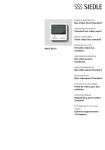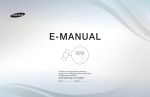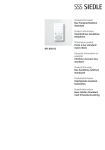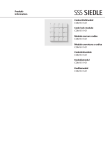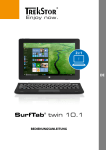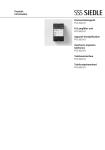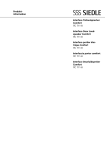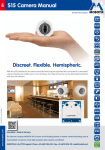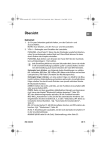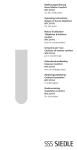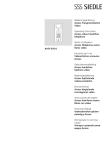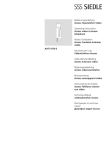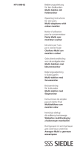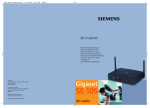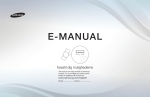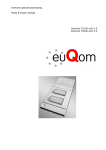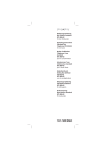Download Bedienungsanleitung Bus-Video-Panel Comfort Operating
Transcript
Bedienungsanleitung Bus-Video-Panel Comfort Operating Instructions Deluxe bus video panel Notice d’utilisation Panel vidéo bus confort BVPC 850-0 Istruzioni per l’uso Pannello video bus comfort Gebruikershandleiding Bus video paneel comfort Betjeningsvejledning Bus-video-panel Comfort Bruksanvisning Buss-videopanel Comfort Instrucciones de empleo Panel de video para bus confort Instrukcja obsługi Magistralny panel wideo Comfort Инструкция по эксплуатации Шинная видеопанель «Комфорт» Deutsch Inhalt Allgemeine Hinweise 3 Produktbeschreibung 3 Produktübersicht 4 Menü- und Symbolübersicht 5 Bedienung 10 Grundfunktionen 10 Automatische Bildaufnahme 11 Bildspeicher 11 SD-Karte 12 Rufton und Ruftonlautstärke 12 Anzeigemodus 12 Reinigung 13 Servicearbeiten 13 2 Allgemeine Hinweise Produktbeschreibung Elektrische Spannung Mit einem großen Touchscreen setzt das Bus-Video-Panel Comfort neue Standards für Video-Innenstationen. Aussagekräftige Symbole und ein klarer Menüaufbau ermöglichen eine einfache und intuitive Bedienung. Lieferumfang BVPC 850‑… bestehend aus: •Bus-Video-Panel Comfort •4 GB SDHC-Karte •Produktinformation •Bedienungsanleitung Leistungsmerkmale Das Panel bietet alle Funktionen einer Video-Innenstation: • Rufunterscheidung für insgesamt - zwei Türrufe, - vier Gruppenrufe - einen Internruf und - einen Etagenruf • Auswahl aus 11 verschiedenen Ruftönen • Integrierte Mithör- und Mitsehsperre • Gezielte Anwahl von Türlautsprechern/Kameras Die Tür- und Videoaufschaltung ist jederzeit möglich, auch ohne erfolgten Türruf. • Kamerascan • Interner Bildspeicher für bis zu 50 Bilder; mit mitgelieferter SDHCKarte (4 GB) erweiterbar auf über 2000 Bilder • Bis zu 15 Steuer- und Schalt funktionen programmierbar, z. B. Intercom-Funktionen oder Hausfunktionen • Bis zu 15 Meldungsanzeigen programmierbar • Intercom-Funktionen: - Rufweiterleitung - Interner Gruppenruf - Sammeldurchsage - Automatische Gesprächsannahme bei Internruf - Türmatik • Statusanzeige bei - aktiver Sprechverbindung - aktiver Ruftonabschaltung SDHC-Karte Der interne Bildspeicher des Panels ist mittels mitgelieferter SDHCKarte (4 GB) erweiterbar. Hierzu ist an der rechten Geräteseite ein Kartenleser integriert. Bei gesteckter SDHC-Karte können über 2000 Bilder gespeichert werden. Einbau, Montage und Service arbeiten elektrischer Geräte dürfen ausschließlich durch eine ElektroFachkraft erfolgen. Bedienhinweise Um Schäden am Panel zu vermeiden, beachten Sie bitte: Der Touchscreen und die Tasten können durch scharfkantige oder spitze Gegenstände wie etwa Kugel schreiber oder Schlüssel beschädigt werden! Verwenden Sie ausschließlich Ihre Finger, um das Panel zu bedienen. Pflegehinweise Trockene Reinigung, aggressive Reiniger und Scheuermittel können die Oberfläche beschädigen! Reinigen Sie Ihr Innengerät nur mit einem weichen, leicht angefeuchteten Tuch. Achten Sie darauf, dass keine Feuchtigkeit in das Gehäuse eindringt. Bestimmungsgemäße Verwendung Das Panel ist Teil eines Türkommuni kationssystems und ist ausschließlich innerhalb dieses Systems zu verwenden. Siedle übernimmt keinerlei Haftung für Schäden, die aus einer nicht bestimmungsgemäßen Verwendung des Panels resultieren. Hinweise •Nutzbar sind alle handelsüblichen SDHC-Karten – mit einer Kapazität von 4–32 GB. Pro GB Datenspeicher können auf einer SDHC-Karte etwa 780 Bilder gespeichert werden. •Wenn in dieser Anleitung von SD-Karte die Rede ist, sind immer auch SDHC-Karten gemeint. Bus-Schaltmodul/ Bus-Eingangsmodul Zusammen mit dem Bus-Schalt modul BSM 650‑… und der BusSchalteinheit BSE 650‑… können Sie Schalt- und Steuerfunktionen über das Panel auslösen. In Verbindung mit dem BusEingangsmodul BEM 650‑… können Sie sich (mit der Bus-Schalteinheit BSE 650‑…) außerdem verschiedene Schaltzustände über das Panel – beispielsweise als Meldungen – anzeigen lassen. Insgesamt können bis zu 15 unterschiedliche Aktionen oder Zustandsabfragen definiert werden. Tischzubehör Mit dem Tischzubehör ZTVP 850‑… ist das Panel als Tischgerät einsetzbar. 3 Produktübersicht Wohnzimmer Wohnzimmer Türmatik Rufumleitung Das Bus-Video-Panel Comfort zeichnet sich durch einen groß flächigen Touchscreen aus. Zwei Tasten belegen die Grund funktionen „Sprechen“/„Lautstärke regeln“ und „Türöffnen“. Weitere Funktionen werden über das Display realisiert. 4 Küche Arbeitszimmer 1Display mit Touch-Funktion (Touchscreen) 2Sprechtaste mit LED-Anzeige und Tastenwippe zum Einstellen der Gesprächslautstärke 3Lautsprecher 4Türöffnertaste 5Mikrofon Garage 6Statusanzeigen 7Anzeige von Startmenü, Uhrzeit und Datum (Standardkonfiguration) 8Inhaltsbereich 9Navigationsleiste 10Kartenschacht für SD-Karte Menü- und Symbolübersicht Sprache Datum/Uhrzeit Audioeinstellungen Display Videobild Installation Statusanzeigen Ruftonabschaltung Aufrufen des Menüs Ruftonabschaltung Hier können Sie den Rufton • stumm schalten. • für eine bestimmte Zeit stumm schalten. • wieder einschalten. Das Symbol zeigt an, ob die akustische Signalisierung von Türrufen und Anrufen aktiv oder stumm geschaltet ist. Verpasste Türrufe Aufrufen des Menüs Bildspeicher Hinweis: Das Symbol wird in der Statusanzeige nur angezeigt, wenn neue Bilder aufgenommen wurden. Die Zahl hinter dem Symbol gibt an, zu wie vielen verpassten Türrufen neue Bilder gespeichert wurden (bis 999). Meldungen Aufrufen des Menüs Meldungen Hinweis: Das Symbol wird in der Statusanzeige nur angezeigt, wenn für eins der vordefinierten Ereignisse eine Zustandsänderung an das Panel gemeldet wurde. Die Zahl hinter dem Symbol gibt die Anzahl der gemeldeten Zustandsänderungen an (bis 999). Rufumleitung Statusanzeige „Rufumleitung aktiv“ Hinweis: Das Symbol wird in der Statusanzeige nur angezeigt, wenn die Funktion eingeschaltet ist. Automatische Gesprächsannahme Statusanzeige „Automatische Gesprächsannahme aktiv“ Hinweis: Das Symbol wird in der Statusanzeige nur angezeigt, wenn die Funktion eingeschaltet ist. Türmatik Statusanzeige „Türmatik aktiv“ Hinweis: Das Symbol wird in der Statusanzeige nur angezeigt, wenn die Funktion eingeschaltet ist. Zusätzlich leuchtet die Türöffnertaste. 5 Menü- und Symbolübersicht Navigationsleiste / Inhaltsbereich 6 Homescreen Aufrufen des Homescreens mit den individuell hinterlegten Funktionen Über den Homescreen haben Sie Zugriff auf Steuerfunktionen und Intercom-Funktionen, die Ihr Elektroinstallateur eingerichtet hat. Hinweis: Es werden nur Funktionen angezeigt, die tatsächlich für Ihr Panel programmiert wurden. Rufumleitung Rufumleitung ein- und ausschalten Eingehende Rufe werden an ein anderes Innengerät weitergeleitet. Hinweise: •Solange die Rufumleitung aktiv ist, wird in der Statusanzeige das entsprechende Symbol dargestellt. •Eingehende Rufe können Sie auch weiterhin über Ihr Panel annehmen. Interner Gruppenruf Internen Gruppenruf tätigen Innengeräte können zu einer Gruppe zusammengefasst werden. Über diese Funktion werden alle Geräte einer Gruppe gleichzeitig angerufen. Die Sprechverbindung wird zu dem Teilnehmer aufgebaut, der als Erster den Ruf annimmt. Sammeldurchsage Sammeldurchsage tätigen Durchsage an ein oder mehrere Freisprechtelefone und/oder Panels Die Funktion kann z. B. für eine Durchsage in ein Wartezimmer oder zur Personensuche im Gebäude genutzt werden. Automatische Gesprächsannahme Automatische Gesprächsannahme ein- und ausschalten Ankommende Internrufe werden automatisch angenommen und die Sprechverbindung eingeschaltet. Türmatik Türmatik ein- und ausschalten Der Türöffner wird nach Betätigung der Ruftaste automatisch aktiviert – je nach Programmierung entweder für eine bestimmte Tür oder für alle Türen. Hinweise: •Die Türmatikfunktion kann sowohl für unbestimmte Zeit als auch für eine gewisse Zeitspanne (bis maximal 9 Stunden, 59 Minuten) eingeschaltet werden. •Solange die Türmatik aktiv ist, wird in der Statusanzeige das entsprechende Symbol dargestellt und die Türöffnertaste leuchtet. Kamerascan Aufrufen der Kamerascan-Funktion Alle im System verfügbaren Kameras werden in einer festgelegten Reihen folge zyklisch angesteuert (bis zu 8 Kameras). Nach 30 Minuten bricht der Kamerascan von selbst ab. Während dieser Zeit wird das Display nicht ausgeschaltet. Um den Kamerascan vorzeitig abzubrechen, wechseln Sie zum Homescreen und tippen Sie erneut auf die Kamerascan-Funktion. Ein aktiver Kamerascan und im Homescreen mit gelben Symbol wird in der Navigationsleiste mit angezeigt. Um schneller zum nächsten Kamerabild zu wechseln, tippen Sie zweimal schnell mit Ihrem Finger auf das angezeigte Videobild. Navigationsleiste / Inhaltsbereich (Homescreen Fortsetzung) weitere Symbole Meldungen Tür rufen Garagentor öffnen oder schließen Intern rufen Jalousie öffnen oder schließen Licht schalten z. B. Jalousie öffnen, Temperatur +1 °C, … Ein-/Ausschalter z. B. Jalousie schließen, Temperatur –1 °C, … Aufrufen des Menüs Meldungen Im Menü Meldungen werden Ihnen vordefinierte Ereignisse angezeigt, z. B. dass Post im Briefkasten eingeworfen wurde. Die Meldungen müssen vom Elektroinstallateur programmiert werden. Hinweise: •Damit diese Funktion nutzbar ist, benötigen Sie ein Bus-Eingangsmodul sowie weiteres Zubehör, z. B. eine Siedle Postmeldeeinheit. •Es können bis zu 15 Meldungen definiert werden. •Es werden nur Informationen zu Schaltzuständen angezeigt, die tatsächlich als Meldung für Ihr Panel programmiert wurden. Postmelder Türkontaktmelder Warnmeldung Fenstermelder Gasmelder Glasbruchmelder Rauch-Feuermelder Bewegungsmelder Wassermelder Bildspeicher Aufrufen des Menüs Bildspeicher Im Menü Bildspeicher werden Ihnen alle gespeicherten Bilder zu Türrufen angezeigt. Sie können einzelne Bilder oder auch alle Bilder löschen. Löschen Angezeigtes Bild löschen Displayreinigung Ausschalten der Touch-Funktion Das Display ist für 10 Sekunden gesperrt, damit Sie das Display reinigen können, ohne eine Funktion auszulösen. Display ausschalten Ausschalten des Displays Das Panel wechselt in den Stand-by-Betrieb. Hinweis: Wenn sich das Panel im Stand-by-Betrieb befindet, werden Sie auch weiterhin auf verpasste Türrufe und neue Meldungen aufmerksam gemacht. In diesem Fall blinken die entsprechenden Symbole in der Statusanzeige auch bei ausgeschaltetem Display. 7 Menü- und Symbolübersicht Navigationsleiste / Inhaltsbereich 8 Einstellungen Aufrufen des Menüs Einstellungen Sprache Auswahl der Sprache Datum/Uhrzeit Einstellen von: •Uhrzeit und Uhrzeitformat •Automatischer Zeitumstellung (Sommer-/Winterzeit) •Datum und Datumsformat Hinweis: Datum und Uhrzeit sind erforderlich, um neue Bilder mit der korrekten Zeit zu versehen. Audioeinstellungen •Ruftonauswahl für die verschiedenen Rufarten (11 verschiedene Ruftöne) •Ruftonlautstärke (in 5 Stufen einstellbar) •Gesprächslautstärke (in 5 Stufen einstellbar) •Mikrofonempfindlichkeit (in 3 Stufen einstellbar) Display Einstellen von: •Helligkeit (in 5 Stufen einstellbar) •Zeit, nach deren Ablauf das Display ausgeschaltet wird (von 5 bis 99 Sekunden einstellbar) •Signalisierung verpasster Türrufe (aktivieren/deaktivieren) Videobild Einstellen von: •Anzahl der Bilder, die während eines aktiven Türrufs und Gesprächs automatisch aufgenommen werden (von 1 bis 6 Bilder einstellbar) •Aufnahmeverzögerung des Bildspeichers (Zeitdauer nach dem Klingeln, bis das Bild aufgenommen wird; von 0 bis 9 Sekunden einstellbar) •Helligkeit (stufenlos einstellbar) •Farbsättigung (stufenlos einstellbar) •Bildformat, das nach dem Tippen auf das übertragene Türbild genutzt wird (Anzeigemodus) •Bildspeicherung (aktivieren/deaktivieren der automatischen Bildspeicherung) Installation •Einstellungen für den Elektroinstallateur (Programmiermodus, Konfiguration von SD‑Karte laden) •Formatieren der SD‑Karte •Rücksetzen auf Werkseinstellungen Navigationsleiste / Inhaltsbereich Aktiver Ruf / aktives Gespräch Signalisiert aktiven Ruf / aktives Gespräch oder aktiven Kamerascan Licht Licht ein- oder ausschalten Hinweis: Die Farben Weiß und Gelb des Symbols zeigen den aktuellen Status („Aus“ oder „Ein“) an. Wenn das Licht durch einen weiteren Schalter geschaltet werden kann, wird der tatsächliche Schaltzustand nur zusammen mit einem BEM 650‑… immer korrekt angezeigt. Mikrofonsperre Mikrofonsperre ein- oder ausschalten Mit der Mikrofonsperre schalten Sie das Mikrofon des Panels während eines aktiven Gesprächs stumm, um sich mit einer Person im Raum diskret zu unterhalten. Ihr Gesprächspartner an der Türe oder der Internteilnehmer kann nicht mithören. Als Hinweis auf eine aktive Mikrofonsperre wird das Symbol im Display durchgestrichen dargestellt. Bild speichern Bild manuell aufnehmen 9 Bedienung Grundfunktionen Displaynavigation Die Navigation im Display funktioniert mit Hilfe von Schaltflächen und Symbolen, die Sie per Fingerdruck anwählen. Ruf annehmen Gesprächslautstärke einstellen Sobald ein Besucher die Ruftaste an der Tür betätigt, klingelt das Panel und die Sprechtaste blinkt. Das Display schaltet sich ein und das Bild des Besuchers ist im Display zu sehen. Sie können das Gespräch innerhalb von 45 Sekunden nach dem letzten Klingeln annehmen. •Drücken Sie die Sprechtaste. Während eines aktiven Gesprächs leuchtet die Sprechtaste. Die Gesprächslautstärke kann in 5 Stufen eingestellt werden – sowohl während eines Gesprächs als auch ohne aktives Gespräch. 1Während eines Gesprächs: Stellen Sie die Gesprächslautstärke durch Drücken von + bzw. – an der Sprechtaste ein. 2Ohne aktives Gespräch: •Öffnen Sie Menü Einstellungen > Audioeinstellungen > Gesprächslautstärke. •Stellen Sie per Regler die Gesprächslautstärke ein. Die eingestellte Lautstärke wird für künftige Gespräche übernommen. Hinweis Bedienen Sie das Panel ausschließlich mit den Fingern. Verwenden Sie keine scharfkantigen oder spitzen Gegenstände. Display einschalten •Tippen Sie auf das Display, um es einzuschalten. Display ausschalten •Tippen Sie auf das Symbol „Display ausschalten“. Das Panel wechselt in den Stand-byBetrieb. Hinweise •Ohne Benutzeraktivität wechselt das Panel nach einer festgelegten Zeit automatisch in den Stand-byBetrieb. Die Zeitdauer stellen Sie ein unter Einstellungen > Display > Display ausschalten. •Wenn sich das Panel im Stand-byBetrieb befindet, werden Sie auch weiterhin auf verpasste Türrufe und neue Meldungen aufmerksam gemacht. In diesem Fall blinken die entsprechenden Symbole in der Statusanzeige auch bei ausgeschaltetem Display. 10 Hinweis Das Panel überträgt Sprache immer nur in eine Richtung und schaltet automatisch um. Wenn durch starke Nebengeräusche an der Türstation die automatische Umschaltung nicht funktioniert, kann durch Drücken und Gedrückthalten der Sprechtaste (in der Mitte) die Sprechrichtung von der Wohnungsstation zur Türstation erzwungen werden. Sobald Sie die Taste wieder loslassen, schaltet die Sprechrichtung von der Türstation zum Panel. Licht ein- und ausschalten •Tippen Sie auf das Symbol „Licht“, um die Beleuchtung ein- oder auszuschalten. Um die Tür zu öffnen, von der zuletzt geklingelt wurde: •Drücken Sie die Türöffnertaste. Die Tür wird für 3 Sekunden geöffnet. Hinweise •Die Beleuchtung wird nur ange schaltet, wenn Ihr Elektroinstallateur diese angeschlossen hat. •Nachdem Sie auf das Symbol getippt haben, ändert das Symbol die Farbe (weiß <–> gelb) und zeigt so den Schaltzustand an. Wenn das Licht durch einen weiteren Schalter geschaltet werden kann, wird der tatsächliche Schaltzustand nur zusammen mit einem BEM 650-… immer korrekt angezeigt. Gespräch beenden Bild aufnehmen Während eines aktiven Gesprächs leuchtet die Sprechtaste. •Drücken Sie die Sprechtaste, um das Gespräch zu beenden. Nachdem ein Besucher die Ruftaste an der Tür betätigt, werden automatisch bis zu 6 Bilder aufgenommen. Sie können während eines Türge sprächs manuell weitere Bilder aufnehmen. •Tippen Sie auf das Symbol „Bild speichern“. Tür öffnen Anzeigemodus wechseln Die Darstellung des Videobilds kann vergrößert werden. •Tippen Sie auf das angezeigte Kamerabild, um den Anzeigemodus zu wechseln und das Kamerabild vergrößert darzustellen. Hinweise •Den Anzeigemodus stellen Sie unter Einstellungen > Videobild > Wechsel der Anzeigemodi ein. •Im Vollbildmodus können Sie keine Bilder aufnehmen. Türstation anwählen •Drücken Sie die Sprechtaste, um eine Sprechverbindung zu der Türstation aufzubauen, von der zuletzt geklingelt wurde. Hinweis •Es können auch gezielt Sprech verbindungen zu bestimmten Türen aufgebaut werden. Diese müssen vom Elektroinstallateur programmiert werden. Auf dem Homescreen des Panels sind dann entsprechende Symbole verfügbar, über die Sie jeweils eine bestimmte Tür anrufen können. •Jede Funktion kann mit der BPS 650-… deaktiviert/aktiviert werden. Automatische Bildaufnahme Bildspeicher Jedes Mal, wenn ein Besucher die Ruftaste an der Tür betätigt, werden automatisch bis zu 6 Bilder aufgenommen. Alle Besucherbilder werden mit Uhrzeit und Datum sowie der Information, von welcher Kamera sie aufgenommen wurden, gespeichert. Die Bilder werden als *.tif Datei mit einer Auflösung von 800 x 480 Pixel gespeichert. Ein Bild benötigt ca. 1,3 MB Speicherplatz. Im Gerät können bis maximal 50 Bilder gespeichert werden, mit gesteckter SD‑Karte (4 GB) über 2000 Bilder. Wenn der Speicherplatz im Gerät oder – falls gesteckt – der SD‑Karte erschöpft ist oder die maximale Anzahl der Bilder erreicht ist, wird immer das älteste Bild überschrieben. Im Menü Einstellungen > Videobild stellen Sie ein, wie viele Bilder maximal aufgenommen werden, wie viele Sekunden nach dem Klingeln das erste Bild aufgenommen werden soll oder deaktivieren/aktivieren die automatische Bildspeicherung. Im Auslieferungszustand ist diese Funktion aktiv. Ist der Bildspeicher mittels BPS 650-… deaktiviert wird dieser Menüpunkt am Innengerät ausgeblendet. Bildspeicher anzeigen Wenn neue Bilder zu Türrufen gespeichert wurden, wird in der Statusanzeige das Symbol „Verpasste Türrufe“ mit der Anzahl der verpassten Türrufe angezeigt. Bilder zu verpassten Türrufen anzeigen Das Menü Bildspeicher können Sie jederzeit über die Navigationsleiste aufrufen. •Tippen Sie auf das Symbol „Bildspeicher“, um den Bildspeicher zu öffnen. Bilder löschen 1Tippen Sie auf das Symbol „Verpasste Türrufe“, um den Bildspeicher zu öffnen. Alle Türrufe werden mit Uhrzeit und Datum angezeigt. Von jedem Türruf wird jeweils das erste gespeicherte Bild angezeigt. 2Tippen Sie gegebenenfalls auf < oder >, um die Seite im Bildspeicher zu wechseln. 3Tippen Sie auf ein Bild, um alle Bilder des Türrufs zu sehen. 4Tippen Sie auf < in der Navigationsleiste, um wieder in die Ebene der Türrufe zu wechseln. Sie können einzelne Bilder im Bildspeicher löschen: •Tippen Sie auf das Symbol „Löschen“ in der rechten unteren Ecke des Bildes, das gelöscht werden soll. Um alle Bilder zu löschen: 1Tippen Sie auf „Alle löschen“. Die Abfrage „Wollen Sie wirklich alle Bilder löschen?“ wird angezeigt. 2Tippen Sie auf „Ja“, um die Abfrage zu bestätigen. Hinweis Über die Navigationsleiste können Sie sehen, in welcher Ebene des Bildspeichers Sie sich befinden. Wenn dort ein „<“ angezeigt wird, sehen Sie sich die alle Bilder zu einem speziellen Türruf an. Anderenfalls befinden Sie sich auf der Ebene der Türrufe. 11 SD-Karte Rufton und Ruftonlautstärke Anzeigemodus SD‑Karte stecken Rufton abschalten und wieder einschalten Standardmäßig wird das Kamerabild bei einem aktiven Türruf oder Gespräch nur im Arbeitsbereich angezeigt. Per Fingerdruck ändern Sie die Darstellung, und das Kamerabild wird vergrößert dargestellt. Welche Vergrößerung genutzt wird, stellen Sie unter Einstellungen > Videobild > Wechsel der Anzeigemodi ein: 1Öffnen Sie Menü Einstellungen > Installation > SD‑Karte. Sie werden aufgefordert, die SD‑Karte zu stecken. 2Stecken Sie die SD‑Karte in den dafür vorgesehenen Kartenschacht; die abgewinkelte Ecke der SD‑Karte weist nach oben, die Kontakte sind auf der Rückseite. 3Tippen Sie auf „OK“. Hinweise •Nachdem Sie die SD‑Karte gesteckt haben, werden die Daten aus dem Bildspeicher auf die SD‑Karte geschrieben. •Die SD‑Karte während des Schreib- und Lesevorganges NICHT entnehmen. •Sollte die SD‑Karte nicht erkannt werden oder nicht gelesen werden können, wird im Display per Symbol (in der Statusleiste) und per Meldung (im Menü Einstellungen > Installation > SD‑Karte) angezeigt. Folgende Fehlermeldungen für die SD-Karte sind möglich: • SD-Karte nicht initialisiert Formatieren Sie die SD-Karte. • Lese-/Schreibfehler SD-Karte Entnehmen Sie SD-Karte und stecken Sie diese erneut. • SD-Karte schreibgeschützt Entnehmen Sie SD-Karte, heben Sie den Schreibschutz auf und stecken Sie die SD-Karte erneut. • SD-Karte konnte nicht formatiert werden Entnehmen Sie die SD-Karte und verwenden Sie eine andere. • SD-Karte defekt / nicht lesbar Entnehmen Sie die SD-Karte und verwenden Sie eine andere. 12 1Tippen Sie auf das Symbol „Rufton“. Das Menü Rufton wird angezeigt. 2Rufton abschalten: •Tippen Sie auf „Aus“, um das Panel für unbestimmte Zeit stumm zu schalten. Oder •Wählen Sie, wie lange das Panel stumm geschaltet werden soll (max. 9 Stunden, 59 Minuten), und tippen Sie auf „Zeitgesteuert aus“. 3Rufton wieder einschalten: Tippen Sie auf „Ein“. Hinweise •Als Hinweis auf die Stumm schaltung wird das Symbol „Rufton“ im Display durchgestrichen dargestellt. •Wenn ein Besucher an der Tür klingelt oder ein anderer Teilnehmer anruft, solange das Panel stumm geschaltet ist, blinkt die Sprechtaste. Rufton und Ruftonlautstärke einstellen Den Rufton und die Ruftonlautstärke stellen Sie ein unter Einstellungen > Audioeinstellungen. Sie können zwischen 11 Ruftönen wählen und z. B. für die Klingel an der Haustür oder der Wohnungstür einen anderen Rufton wählen als für Intern- oder Gruppenrufe. Die Ruftonlautstärke kann in 5 Stufen eingestellt werden. 1Öffnen Sie Menü Einstellungen > Audioeinstellungen und wählen Sie die Rufart, z. B. Türruf 1. Der aktuelle Rufton wird abgespielt. 2Rufton einstellen: Wählen Sie einen anderen Rufton. Der gewählte Rufton wird abgespielt. 3Stellen Sie gegebenenfalls die Ruftonlautstärke ein. Hinweis Die eingestellte Ruftonlautstärke gilt für alle Rufe. • Standard 1 Das Kamerabild wird im Arbeits bereich des Displays angezeigt. Auf der rechten Seite sind standardmäßig die Funktionen „Licht schalten“, „Mikrofon schalten“ und „Bild speichern“ verfügbar. 10:10 20.05.2013 • Standard 2 Die Anzeige des Kamerabilds wird auf Displayhöhe vergrößert. Auf der rechten Seite sind standardmäßig die Funktionen „Licht schalten“, „Mikrofon schalten“ und „Bild speichern“ verfügbar. Reinigung, Servicearbeiten • Vollbild Die Anzeige wird auf Vollbild vergrößert. Die Tabbar auf der rechten Seite ist in diesem Anzeigemodus nicht verfügbar. Display reinigen Damit Sie beim Reinigen des Panels nicht aus Versehen eine Funktion auslösen oder Einstellungen ändern, können Sie die Touch-Funktion für eine kurze Zeitspanne (10 Sekunden) sperren. Hinweis Beachten Sie die Pflegehinweise im Abschnitt „Allgemeine Hinweise“. •Tippen Sie auf das Symbol „Displayreinigung“ und reinigen Sie Ihr Innengerät. Wenn die Reinigung mehr Zeit in Anspruch nehmen sollte, tippen Sie erneut auf das Symbol „Display reinigung“. Werksreset Die Rücksetzung des Panels in den Auslieferungszustand betrifft nur am Panel veränderbare Einstellungen, wie beispielsweise die Ruftöne oder die Displayeinstellungen. Die Programmierung durch den Elektroinstallateur geht nicht verloren. 1Öffnen Sie Menü Einstellungen > Installation und tippen Sie auf „Werkseinstellung“. 2Tippen Sie auf „Start“. Sobald der Vorgang abgeschlossen ist, wird das Menü Einstellungen > Sprache angezeigt. Konfiguration Die Steuer- und Schaltfunktionen sowie die Meldungen müssen vom Elektroinstallateur programmiert werden. Per SD‑Karte wird die Konfiguration auf das Panel übertragen. 1Öffnen Sie Menü Einstellungen > Installation > SD‑Karte. 2Stecken Sie die SD‑Karte mit der Konfiguration in den Kartenschacht. 3Im Bereich „Installation von SD-Karte laden“ tippen Sie auf „Ja“. Die Abfrage „Wollen Sie die Konfigurationsdatei einspielen?“ wird angezeigt. 4Tippen Sie auf „Ja“, um die Abfrage zu bestätigen. Nach erfolgter Übertragung wird die Bestätigung „Konfiguration erfolgreich eingespielt!“ angezeigt. 5Tippen Sie auf „OK“. Service Für die Gewährleistung gelten die gesetzlichen Bestimmungen. 13 English Contents General information 15 Product description 15 Product overview 16 Overview of menus and symbols 17 Operation 22 Basic functions 22 Automatic image pick-up 23 Video memory 23 SD card 24 Ring tone and ring tone volume 24 Display mode 24 Cleaning 25 Servicing work 25 14 General information Product description Electrical voltage With its large touchscreen, the deluxe bus video panel sets new standards in the field of indoor video stations. Meaningful symbols and a clearly arranged menu structure permit simple, intuitive operation. Scope of supply BVPC 850‑… comprising: •Deluxe bus video panel •4 GB SDHC card •Product information •Operating instructions Performance features The panel offers all the functions of a video indoor station: • Call differentiation for a total of - two door calls, - four group calls - one internal call and - one storey call • Selection of 11 different ring tones • Integrated audio and video privacy • Targeted dialling of door loudspeakers/cameras Door and video connection possible at any time, also possible without prior door call. • Camera scan • Internal video memory for up to 50 pictures; capacity can be increased to over 2000 pictures using the supplied SDHC card (4 GB) • Up to 15 control and switching functions programmable, e.g. intercom functions or in-house functions • Programming of up to 15 call numbers possible • Intercom functions: - Call forwarding - Internal group call - Collective announcement - Automatic call pick-up with internal call - Doormatic • Status display in case of - active speech connection - active ring tone muting SDHC card The capacity of the internal video memory in the panel can be extended using the supplied SDHC card (4 GB). There is a card reader integrated in the right-hand side of the device for this purpose. With the SDHC card inserted, there is capacity for storing over 2000 pictures. Mounting, installation and servicing work on electrical devices may only be performed by a suitably qualified electrician. Operating remarks In order to avoid damage to the panel, please note the following: The touchscreen and the buttons can be damaged by using sharpedged or pointed objects such as ballpoint pens or keys. Only ever use your finger to operate the panel. Care instructions Dry, aggressive cleaning agents and abrasive detergents can damage the surface! Only ever clean your indoor device using a soft damp cloth. Please ensure that no moisture ever penetrates the housing. Intended application The panel is part of a door communication system and may only be used exclusively within this system. Siedle does not accept any liability for damage caused as a result of using the equipment for any other than its intended purpose. Remarks •Any commercially available SDHC card with a capacity from 4–32 GB can be used. Each GB allows around 780 pictures to be stored on an SDHC card. •When the term “SD card” is mentioned in these instructions, this also refers to SDHC cards. Bus switching module/ bus input module Together with the bus switching module BSM 650‑… and the bus switching unit BSE 650‑…, it is possible to trigger switching and control functions using the panel. In conjunction with the bus input module BEM 650‑…, it is also possible (with the bus switching unit BSE 650‑…) to have the system display different switching statuses at the panel – for instance in the form of messages. Overall up to 15 different actions or status enquiries can be defined. Table-top accessory Can be used as a table top unit using table-top accessory ZTVP 850‑… 15 Product overview Living room Living room Doormatic Call rerouting The deluxe bus video panel is characterized by its generously dimensioned touchscreen. Two buttons are assigned to the basic functions “Speech”/“Regulate volume” and “Door release”. Other functions are actuated at the display. 16 Kitchen Study 1Display with touch function (touchscreen) 2Speech button with LED display and rocker switch for setting the speech volume 3Loudspeaker 4Door release button 5Microphone Car park 6Status displays 7Display of the start menu, time and date (standard configuration) 8Content area 9Navigation bar 10Card slot for SD card Overview of menus and symbols Language Date/Time Audio settings Display Video image Installation Status displays Ring tone muting Accessing the Ring tone muting menu Here, it is possible to • mute the ring tone. • mute the ring tone for a certain time. • switch the ring tone back on. The symbol indicates whether acoustic signalling of door calls and telephone calls is active or has been muted. Missed door calls Accessing the Video memory menu Remark: The symbol only appears in the status display if new images have been taken. The number behind the symbol indicates the number of missed door calls for which new images have been stored (up to 999). Messages Accessing the Messages menu Remark: The symbol only appears in the status display if a status change has been registered at the panel for one of the pre-defined events. The number behind the symbol indicates the number of logged status changes (up to 999). Call rerouting Status display “Call rerouting active” Remark: The symbol only appears in the status display if the function is switched on. Automatic call acceptance Status display “Automatic call acceptance active” Remark: The symbol only appears in the status display if the function is switched on. Doormatic Status display “Doormatic active” Remark: The symbol only appears in the status display if the function is switched on. The door release button lights up in addition. 17 Overview of menus and symbols Navigation bar / Content area 18 Home screen Accessing the home screen with the individually stored functions Using the home screen, it is possible to access the control functions and intercom functions set up by your electrical installer. Remark: Only those functions are displayed which have actually been programmed for your panel. Call rerouting Switching call rerouting on and off Incoming calls are forwarded to a different indoor device. Remarks: •As long as call rerouting is active, the relevant symbol appears in the status display. •You can continue to accept incoming calls at your panel. Internal group call Placing an internal group call Indoor devices can be collated into a group. Using this function, all the devices of a group are called simultaneously. The speech connection is established to the user which first picks up the call. Collective announcement Placing a collective announcement Announcement to one or more hands-free telephones and/or panels This function can be used for instance for making an announcement in a waiting room or for searching for individual personnel in a building. Automatic call acceptance Switching automatic call acceptance on and off Incoming internal calls are automatically accepted and the speech connection established. Doormatic Switching Doormatic on and off The door release is automatically actuated after pressing the call button, either for one specific door or all doors depending on the programming. Remarks: •The Doormatic function can be switched on for undetermined time periods, and also for a specific time span (up to max. 9 hours 59 minutes). •As long as the Doormatic function is active, the relevant symbol appears in the status display and the door release button lights up. Camera step Accessing the camera scan function All the cameras available in the system are cyclically actuated in a defined sequence (up to 8 cameras). After 30 minutes, the camera scan is automatically interrupted. During this period, the display is not switched off. In order to interrupt the camera scan beforehand, change to the home screen and press on the camera scan function again. An active camera scan and in the home screen with a is displayed in the navigation bar with yellow symbol. In order to change more quickly to the next camera image, tap twice in quick succession using your finger on the displayed video image. Navigation bar / Content area (Home screen continued) Additional symbols Messages Call door Open or close garage door Make internal call Open or close shutter Switch light e.g. open shutter, temperature +1 °C, etc. On/off switch e.g. close shutter, temperature –1 °C, etc. Accessing the Messages menu The Messages menu allows you to display predefined events, such as the arrival of mail in the letterbox. The messages must be programmed by the electrical installer. Remarks: •For this function to be usable, you require a bus input module and additional accessories such as a mail notification system. •Up to 15 messages can be defined. •Only the information relating to switching statuses which have actually been programmed for your panel will be displayed. Mail notification system Door contact detector Warning message Window detector Gas detector Glass breakage detector Smoke/fire detector Movement sensor module Water detector Video memory Accessing the Video memory menu In the video memory menu, all images saved when door calls were made are displayed. You can delete individual images or all stored images. Delete Deleting a displayed image Display cleaning Switching off the touch function The display is disabled for 10 seconds to allow display cleaning without initiating a function. Switching off the display Switch off the display The panel changes to the standby mode. Remark: If the panel is in the standby mode, you will still be made aware of missed door calls and new messages. In this case, the relevant status symbol flashes, even with the display switched off. 19 Overview of menus and symbols Navigation bar / Content area 20 Settings Accessing the Settings menu Language Language selection Date/Time Setting of: •The time and time format •Automatic time changeover (summertime / normal time) •Date and date format Remark: The date and time are required in order to assign the correct time to new pictures. Audio settings •Ring tone selection for different types of call (11 different ring tones) •Ring tone volume (adjustable in 5 stages) •Call volume (adjustable in 5 stages) •Microphone sensitivity (adjustable in 3 stages) Display Setting of: •Brightness (adjustable in 5 stages) •Time after which the display switches off (can be set between 5 and 99 seconds) •Signalling missed door calls (activate/deactivate) Video image Setting of: •Number of images taken automatically during an active door call and intercom connection (can be set between 1 and 6 images) •Video memory image capture delay (time until the picture is taken after ringing the bell; can be set between 0 and 9 seconds) •Brightness (steplessly adjustable) •Colour saturation (steplessly adjustable) •Image format used after tapping the transmitted door image (display mode) •Save images (activate/deactivate automatic image saving) Installation •Settings for the electrical installer (programming mode, load SD card configuration) •Formatting the SD card •Resetting to default settings Navigation bar / Content area Active call / active intercom connection Signals active call / active intercom connection or active camera scan Light Switching the light on or off Remark: The different white and yellow colours of this symbol indicate the current status (“off” or “on”). If the light can be switched using a different switch, the actual switching status is only correctly displayed in conjunction with a BEM 650‑… Microphone silencing Switching microphone silencing on or off Using the microphone silencing function, you can mute the microphone in the panel during an active call in order to talk privately to a person in the room. Your call partner at the door or the internal user cannot hear your conversation. The active audio privacy function is indicated by the microphone symbol with a line through it. Save picture Taking a picture manually 21 Operation Basic functions Display navigation Navigation in the display works with the aid of buttons and symbols which you can select by tapping. Accepting a call Setting the call volume As soon as a visitor actuates the call button at the door, the panel rings and the speech button flashes. The display switches on and the picture of the visitor can be seen in the display. The call can be accepted within 45 seconds of the last ring tone. •Press the speech button. During an active call, the speech button lights up. The call volume can be set in five steps – both during a call and also without an active call. 1During a call: The speech volume can be set by pressing + or – at the speech button. 2If there is no active call: •Open the Settings > Audio settings > Call volume menu. •Using the controller, adjust the call volume. The set volume will be adopted for future calls. Note The panel should only ever be operated using your fingers. Do not use any sharp-edged or pointed objects. Switching on the display •Tap the display to switch it on. Switching off the display •Tap the symbol “Switch off display”. The panel changes to the standby mode. Remarks •Without user activity, the panel changes after a defined period automatically to the stand-by mode. This period can be set under Settings > Display > Switch off display. •If the panel is in standby mode, you will still be made aware of missed door calls and new messages. In this case, the relevant status symbols flash even if the display is switched off. Note The panel only transmits speech in one direction and automatically switches over. If the automatic switchover does not work due to loud incidental noises at the door station, it is possible to force switch-over of the speech direction from the apartment station to the door station by pressing and holding down the speech button in the centre. As soon as this button is released, the speech direction switches over from the door station to the panel. Door release To open the door from which the last door call was made: •Press the door release button. The door is opened for 3 seconds. Ending a call During an active call, the speech button lights up. •Press the speech button in order to terminate the call. 22 Switching the light on and off •Tap the “Light” symbol to switch the lighting on or off. Remarks •The lighting is only switched on if your electrical installer has connected it. •After you have tapped the symbol, the symbol changes colour (white <–> yellow) and so indicates the switching status. If the light can be switched using a different switch, the actual switching status is only correctly displayed in conjunction with a BEM 650-… Taking a picture manually After the visitor has actuated the call button at the door, up to 6 pictures are taken automatically. It is possible to take additional pictures manually during a door call. •Tap the symbol “Save image”. Changing the display mode It is possible to increase the camera image to a larger size. •Tap the displayed camera image in order to change the display mode and show the camera image in an enlarged size. Remarks •The display mode is set using the Settings > Video image > Change display modes menu. •In the full screen mode, it is not possible to take pictures. Selecting a door station •Press the speech button to make a speech connection to the door station from which the last call came. Note •It is also possible to establish selective speech connections to certain doors. These must be programmed by the electrical installer. On the panel’s home screen, suitable symbols are then available which can each be used to call a specific door. •Every function can be deactivated/ activated with the BPS 650-… Automatic image pick-up Video memory Every time a visitor actuates the call button at the door, up to 6 images are taken automatically. All visitor images are stored with time and date and the information regarding which camera was used to take them. The images are saved in *.tif format with a resolution of 800 x 480 Pixel. One picture requires around 1.3 MB of storage space. In the device, up to a maximum of 50 pictures can be saved. Using an inserted SD card (4 GB), this can be increased to over 2000 pictures. If the storage capacity in the device or – if you have inserted one – on the SD card is exhausted, or when you have reached the maximum number of pictures, the oldest picture is always overwritten. In the Settings > Video image menu, you can set the maximum number of images which should be taken or how many seconds after ringing the first image should be taken, and also activate/deactivate the automatic saving of images. In the as-delivered status, this function is active. If the video memory has been deactivated using BPS 650-…, this menu point is hidden at the indoor device. If new images have been stored for door calls, the symbol “Missed door calls” will appear in the status display with the number of missed door calls. Showing pictures for missed door calls 1Tap the “Missed door calls” symbol to open the video memory. All door calls are displayed with time and date. The first saved image of each door call is displayed. 2If applicable, tap < or > in order to scroll through the video memory. 3Tap one image in order to view all the images from a door call. 4Tap < in the navigation bar to return to the door call level. Note Using the navigation bar, it is possible to see on which level of the video memory you are currently located. If a “<” is displayed here, you are looking at all the images belonging to a specific door call. Otherwise, you are located on the door call level. Displaying the video memory The Video memory menu can be accessed at any time using the navigation bar. •Tap the “Video memory” symbol to open the video memory. Deleting images It is possible to delete individual images in the video memory: •Tap the “Delete” symbol in the bottom right-hand corner of the picture you wish to delete. To delete all the pictures: 1Tap “Delete all”. The question “Deleting all pictures. Are you sure?” appears. 2Tap “Yes” to confirm the enquiry. 23 SD card Ring tone and ring tone volume Display mode Insert the SD card Switching the ring tone off and back on again As standard, the camera image is only displayed in the work area during an active door call or speech connection. Tap to change the display and enlarge the camera image. The image size is set using the Settings > Video image > Change display modes menu: 1Open the Settings > Installation > SD card menu. You will be asked to insert the SD card. 2Insert the SD card into the provided card slot; the bevelled corner of the SD card is pointing upwards, the contacts are at the back. 3Tap “OK”. Remarks •Once you have inserted the SD card, the data will be written out of the video memory onto the SD card. •Do NOT remove the SD card during the write and read process. •If the SD card is not recognized or cannot be read, this will be indicated in the display by a symbol (in the status bar) and by a message (in the Settings > Installation > SD card) menu. The following error messages are possible for the SD card: • SD card not initialized Format the SD card. • SD card read/write error Remove the SD card and insert it again. • SD card write protected Remove the SD card, remove the write protection and insert it again. • Unable to format the SD card Remove the SD card and use a different one. • SD card defective / unreadable Remove the SD card and use a different one. 24 1Tap the “Ring tone” symbol. The Ring tone menu is displayed. 2Switch the ring tone off: •Tap “Off” to mute the panel for an undefined time. Or •Select how long you wish the panel to remain muted (max. 9 hours, 59 minutes), and tap “Time controlled off”. 3Switch the ring tone back on: Tap “On”. Remarks •The muting status is indicated by a line through the symbol “Ring tone” in the display. •If a visitor rings the door bell or another user rings while the panel is muted, the speech button flashes. Setting the ring tone and ring tone volume Set the ring tone and ring tone volume under Settings > Audio settings. You can select between 11 ring tones, for example using a different ring tone for the front door bell or apartment door bell than for internal or group calls. The ring tone volume can be set in 5 steps. 1Open the menu Settings > Audio settings and select the call type such as door call 1. You will hear the current ring tone being played. 2Set the ring tone: Select a different ring tone. The selected ring tone is played. 3If applicable, set the ring tone volume. Note The set ring tone volume applies to all calls. • Standard 1 The camera image appears in the work area of the display. On the right-hand side, the functions “Switch light”, “Switch microphone” and “Save image” are available as standard. 10:10 20.05.2013 • Standard 2 The camera picture is enlarged to the top and bottom of the screen. On the right-hand side, the functions “Switch light”, “Switch microphone” and “Save image” are available as standard. Cleaning, Servicing work • Full screen The camera picture is enlarged to full screen. The tab bar on the right is not available in this mode. Cleaning the display To ensure that you do not initiate a function by mistake or change settings when cleaning the panel, you can disable the touch function for a short period (10 seconds). Note Observe the care instructions in the section “General instructions”. •Tap the “Display cleaning” symbol before you clean your indoor device. If cleaning takes longer than the set period, tap the “Display cleaning” symbol again. Factory reset Resetting the panel to the as-delivered status will only affect settings which you can change at the panel, such as the ring tones or display settings. Programming by the electrical installer will not be lost. 1Open the Settings > Installation menu and touch “Factory setting”. 2Touch “Start”. As soon as the process is concluded, the menu Settings > Language appears. Configuration The control and switching functions and the messages must be programmed by the electrical installer. The configuration is transferred to the panel using the SD card. 1Open the Settings > Installation > SD card menu. 2Insert the SD card with the configuration into the card slot. 3In the “Load installation from the SD card” area, tap “Yes”. The question “Do you wish to load the configuration file?” appears. 4Tap “Yes” to confirm. Once the transmission is complete, the confirmation “Configuration successfully loaded” appears. 5Tap “OK”. Servicing Statutory warranty conditions apply. 25 Français Sommaire Consignes générales 27 Description du produit 27 Vue d’ensemble du produit 28 Vue d’ensemble du menu et des icônes 29 Commande 34 Fonctions de base 34 Prise de vues automatique 35 Mémoire d‘images 35 Carte SD 36 Tonalité d’appel et volume de la tonalité d’appel 36 Mode d’affichage 36 Nettoyage 37 Travaux d’entretien 37 26 Consignes générales Description du produit Tension électrique Avec son grand écran tactile, le Panel vidéo bus Confort dote les postes intérieurs vidéo de standards nouveaux. Des icônes faciles à comprendre et une structure de menu claire permettent une utilisation facile et intuitive. L’installation, le montage et l’entretien d’appareils électriques ne doivent être réalisés que par un spécialiste en électricité. Consignes d’utilisation Pour éviter tout endommagement du Panel, veuillez respecter les indications suivantes : L’écran tactile et les touches peuvent être endommagés par des objets à arêtes tranchantes ou pointus, des stylos et des clefs par exemple ! Utilisez exclusivement vos doigts pour manipuler le Panel. Conseils d’entretien Un nettoyage à sec, un détergent agressif et un produit abrasif peuvent endommager la surface ! Pour nettoyer votre appareil intérieur, n’utilisez qu’un chiffon doux légèrement humidifié. Veillez à ce que l’humidité ne pénètre pas dans le boîtier. Utilisation conforme aux fins prévues Le Panel fait partie du système de communication de porte et il doit être utilisé exclusivement à l’intérieur de ce système. Siedle n’assume aucune responsabilité en cas de dommages résultant du fait que le Panel a été utilisé d’une façon non conforme aux fins prévues. Caractéristiques fonctionnelles Le Panel apporte toutes les fonctions d’un poste intérieur vidéo : • Distinction d’appel pour, en tout - deux appels de porte, - quatre appels groupés - un appel interne et - un appel d’étage • Sélection de 11 tonalités d’appel différentes • Secret d’écoute et secret de vision intégrés • Sélection ciblée de platines de rues/caméras L’activation de la porte et de la vidéo est possible à tout moment, même sans appel de porte préalable. • Scan caméra • Mémoire d’images interne pour un maximum de 50 images ; avec la carte SDHC (4 GB) fournie, extensible à plus de 2000 images • Jusqu’à 15 fonctions de commande et de commutation programmables, p. ex. fonctions interphone ou fonctions maison • Possibilité de programmer jusqu’à 15 affichages de messages • Fonctions interphone : - Transfert d’appel - Appel groupé interne - Annonce collective - Prise de communication automatique dans le cas d’un appel interne - Ouverture automatique des portes • Affichage d’état lorsque - la liaison vocale est active - la coupure de la tonalité d’appel est active Etendue de la fourniture BVPC 850‑… composé de : •Panel vidéo bus confort •Carte SDHC 4 GB •Information produit •Notice d’utilisation Carte SDHC La mémoire d’images interne du Panel est extensible avec la carte SDHC (4 GB) fournie. A ces fins, un lecteur de cartes est intégré du côté droit de l’appareil. Lorsque la carte SDHC est en place, plus de 2000 images peuvent être enregistrées. Remarques •Toutes les cartes SDHC du commerce d’une capacité de 4 à 32 GB sont utilisables. Par GB de mémoire de données, 780 images environ peuvent être enregistrées sur une carte SDHC. •Lorsqu’il est question dans cette notice de “carte SD“, il s’agit toujours de cartes SDHC. Module de commutation bus/ module d’entrée bus Avec le module de commutation bus BSM 650‑… et l’unité de commutation bus BSE 650‑…, vous pouvez déclencher des fonctions de commutation et de commande par l’intermédiaire du Panel. En liaison avec le module d’entrée bus BEM 650‑…, vous pouvez par ailleurs (avec l’unité de commutation bus BSE 650‑…), faire afficher différents états de commutation par l’intermédiaire du Panel, sous forme de messages par exemple. En tout, jusqu’à 15 actions ou demandes d’état différentes peuvent être définies. Accessoire de table Avec l’accessoire de table ZTVP 850‑…, utilisable en tant qu’appareil de table. 27 Vue d’ensemble du produit Salle de séjour Salle de séjour Cuisine Bureau Garage Ouverture auto... Transfert d’appel Le Panel vidéo bus Confort est caractérisé par un écran tactile de grande surface. Deux touches sont attribuées aux fonctions de base ”Parler”/”Régler le volume” et ”Ouverture de porte”. D’autres fonctions sont réalisées par l’intermédiaire de l’écran. 28 1Écran avec fonction tactile (écran tactile) 2Touche Parler avec affichage à LED et touche à bascule pour régler le volume de communication 3Haut-parleur 4Touche gâche 5Microphone 6Affichages d’état 7Affichage du menu de départ, de l’heure et de la date (configuration par défaut) 8Zone de contenu 9Barre de navigation 10Slot pour carte SD Vue d’ensemble du menu et des icônes Langue Date/heure Réglages audio Écran Image vidéo Installation Affichages d’état Coupure de la tonalité d’appel Appel du menu Coupure de la tonalité d’appel Vous pouvez ici • régler la tonalité d’appel sur muer. • la régler sur muet pour un temps déterminé. • la rétablir. L’icône indique si la signalisation acoustique des appels de porte et des appels téléphoniques est active ou muette. Appels de porte manqués Appel du menu Mémoire d’images Remarque : L’icône ne s’affiche dans l’affichage d’état que si de nouvelles images ont été prises. Le nombre apparaissant après l’icône indique pour combien d’appels de porte manqués de nouvelles images ont été enregistrées (jusqu’à 999). Messages Appel du menu Messages Remarque : L’icône ne s’affiche dans l’affichage d’état que si une modification de l’état a été signalée au Panel pour l’un des événements prédéfinis. Le nombre apparaissant après l’icône indique le nombre de modifications d’état signalées (jusqu’à 999). Transfert d’appel Affichage d’état “Renvoi d’appel actif“ Remarque : L’icône ne s’affiche dans l’affichage d’état que si la fonction est en service. Prise automatique de la communication Affichage d’état “Prise de communication automatique active“ Remarque : L’icône ne s’affiche dans l’affichage d’état que si la fonction est en service. Ouverture automatique des portes Affichage d’état “Ouverture automatique des portes active“ Remarque : L’icône ne s’affiche dans l’affichage d’état que si la fonction est en service. En plus, la touche de gâche s’éclaire. 29 Vue d’ensemble du menu et des icônes Barre de navigation / Zone de contenu 30 Écran d’accueil Appel de l’écran d’accueil avec les fonctions individuellement enregistrées L’écran d’accueil vous permet d’accéder aux fonctions de commande et aux fonctions interphone que votre installateur électricien a réglées. Remarque : Seules s’affichent les fonctions qui ont réellement été programmées pour votre Panel. Transfert d’appel Mettre en marche et arrêter le renvoi d’appel Les appels entrants sont renvoyés vers un autre appareil interne. Remarques : •Tant que le renvoi d’appel est actif, l’icône correspondante s’affiche dans l’affichage d’état. •Vous pouvez également continuer à prendre les appels entrants par l’intermédiaire de votre Panel. Appel groupé interne Actionner l’appel de groupe interne Les appareils internes peuvent être regroupés en un groupe. Cette fonction permet d’appeler en même temps tous les appareils d’un groupe. La liaison vocale s’établit avec le poste qui prend l’appel en premier. Annonce collective Réaliser une annonce collective Annonce vers un ou plusieurs téléphones mains libres et/ou Panel La fonction peut être utilisée, p. ex., pour une annonce dans une salle d’attente ou pour une recherche de personnes dans le bâtiment. Prise automatique de la communication Activer et désactiver la prise de communication automatique Les appels internes qui arrivent sont automatiquement pris et la liaison vocale s’active. Ouverture automatique des portes Mettre en marche et arrêter l’ouverture automatique des portes La gâche s’actionne automatiquement après appui sur la touche d’appel, pour une porte donnée ou pour toutes les portes, en fonction de la programmation. Remarques : •La fonction ouverture automatique des portes peut être activée aussi bien pour une durée indéterminée que pour un certain laps de temps (jusqu’à 9 heures et 59 minutes au maximum). •Tant que l’ouverture automatique des portes est active, l’icône correspondante s’affiche dans l’affichage d’état et la touche gâche est éclairée. Pas de caméra Appel de la fonction scan caméra Toutes les caméras disponibles dans le système s’activent cycliquement dans un ordre défini (jusqu’à 8 caméras). Au bout de 30 minutes, le scan caméra s’arrête de lui-même. Pendant ce temps, l’écran ne se désactive pas. Pour arrêter le scan caméra prématurément, allez à l’écran d’accueil et appuyez de nouveau sur la fonction scan caméra. Un scan caméra actif dans la barre de navigation et par une icône jaune dans s’affiche par l’écran d’accueil. Pour passer plus rapidement à l’image de caméra suivante, appuyez deux fois avec votre doigt, rapidement, sur l’image vidéo affichée. Barre de navigation / Zone de contenu (Écran d’accueil suite) Autres icônes Messages Appeler porte Ouvrir ou fermer le portail du garage Appeler en interne Ouvrir ou fermer le store Mettre la lumière p. ex., ouvrir le store, température +1 °C, … Interrupteur de mise en marche/d’arrêt p. ex., fermer le store, température –1 °C, … Appel du menu Messages Dans le menu Message, des événements prédéfinis s’affichent, vous indiquant par exemple que du courrier a été déposé dans la boîte aux lettres. Les messages doivent être programmés par l’installateur électricien. Remarques : •Pour que cette fonction soit utilisable, vous avez besoin d’un module d’entrée bus, ainsi que d’autres accessoires comme, par exemple, une unité de détection du courrier Siedle. •Jusqu’à 15 messages peuvent être définis. •Seules s’affichent les informations relatives aux états de commutation qui ont réellement été programmées en tant que messages pour votre Panel. Détecteur de courrier Détecteur de contact de porte Message d’avertissement Détecteur de fenêtre Détecteur de gaz Détecteur de rupture de vitre Détecteur de feu dégageant de la fumée Détecteur de mouvement Détecteur d’eau Mémoire d‘images Appel du menu Mémoire d’images Dans le menu Mémoire d’images, toutes les images enregistrées, qui concernent des appels de portes, s’affichent. Vous pouvez supprimer des images individuelles ou toutes les images. Supprimer Supprimer l’image affichée Nettoyage de l’écran Arrêt de la fonction tactile L’écran est bloqué pendant 10 secondes afin que vous puissiez le nettoyer sans déclencher une fonction. Arrêter l’écran Arrêt de l’écran Le Panel passe au mode Standby (veille). Remarque : Lorsque le Panel se trouve en mode Standby, votre attention continue à être attirée sur les appels de porte manqués et les nouveaux messages. Dans ce cas, toutes les icônes correspondantes de l’affichage d’état clignotent, même lorsque l’écran est arrêté. 31 Vue d’ensemble du menu et des icônes Barre de navigation / Zone de contenu 32 Réglages Appel du menu Réglages Langue Choix de la langue Date/heure Réglage : •de l’heure et le format de l’heure •du changement d’heure automatique (heure d’été / heure d’hiver) •de la date et du format de la date Remarque : La date et l’heure sont indispensables pour doter de l’heure correcte les nouvelles images. Réglages audio •Sélection de la tonalité d’appel pour les différents types d’appel (11 tonalités d’appel différentes) •Volume de la tonalité d’appel (réglable en 5 niveaux) •Volume de communication (réglable en 5 niveaux) •Sensibilité du microphone (réglable en 3 niveaux) Écran Réglage : •Luminosité (réglable en 5 niveaux) •Temps à l’expiration duquel l’écran se désactive (réglable entre 5 et 99 secondes) •Signalisation d’appels de porte manqués (activer/désactiver) Image vidéo Réglage : •Nombre d’images qui sont automatiquement prises pendant un appel de porte actif et pendant la conversation (réglable entre 1 et 6 images) •Temporisation de prise de vues de la mémoire d’images (temps s’écoulant après que l’on ait sonné, jusqu’à ce que l’image soit prise ; réglable entre 0 et 9 secondes) •Luminosité (à réglage progressif) •Saturation des couleurs (à réglage progressif) •Format d’image qui est utilisé après que l’on ait appuyé sur l’image de porte transmise (mode affichage) •Enregistrement d’images (activer/désactiver l’enregistrement automatique des images) Installation •Réglages pour l’installateur électricien (mode programmation, charger la configuration de la carte SD) •Formatage de la carte SD •Rétablissement des réglages d’usine Barre de navigation / Zone de contenu Appel actif / conversation Signalise un appel actif / une conversation active ou un scan caméra actif active Lumière Mettre la lumière ou l’arrêter Remarque : Les couleurs blanche et jaune de l’icône indiquent l’état actuel (“Arrêt“ ou “Marche“). Si la lumière peut être mise par un autre interrupteur, l’état de commutation réel ne s’affiche correctement qu’en liaison avec un BEM 650‑… Blocage du microphone Activer ou désactiver le blocage du microphone Le blocage du microphone vous permet de rendre muet le microphone du Panel pendant une conversation active, afin de pouvoir vous entretenir de façon discrète dans la pièce avec une personne. Votre interlocuteur se trouvant devant la porte ou l’abonné Internet ne peut pas entendre la conversation. Pour signaler un blocage actif du microphone, l’icône de l’écran apparaît barrée. Enregistrer image Enregistrer une image manuellement 33 Commande Fonctions de base Navigation à l’écran La navigation à l’écran fonctionne à l’aide de boutons et d’icônes que vous sélectionnez en appuyant avec le doigt. Prendre l’appel Remarque N’utilisez le Panel qu’avec les doigts. N’utilisez pas d’objets à arêtes tranchantes ou pointus. Mettre l’écran en marche •Appuyer sur l’écran pour le mettre en marche. Arrêter l’écran •Appuyez sur l’icône “Arrêter l’écran“. Le Panel passe au mode Standby (veille). Remarques •Sans activité de la part de l’utilisateur, le Panel se met automatiquement en mode standby au bout d’un temps défini. Vous réglez la durée dans Réglages > Écran > Arrêter l’écran. •Lorsque le Panel se trouve en mode Standby, votre attention continue à être attirée sur les appels de porte manqués et les nouveaux messages. Dans ce cas, les icônes correspondantes de l’affichage d’état clignotent, même lorsque l’écran est arrêté. 34 Dès qu’un visiteur appuie sur la touche d’appel de la porte, le Panel sonne et la touche Parler clignote. L’écran s’active et l’image du visiteur apparaît à l’écran. Vous pouvez prendre la communication dans les 45 secondes à compter de la dernière sonnerie. •Appuyez sur la touche Parler. Pendant une conversation active, la touche Parler est éclairée. Remarque Le Panel ne transmet toujours la parole que dans une direction, et il commute automatiquement. Si, par suite de bruits secondaires forts au niveau de la platine de rue, la commutation automatique ne fonctionne pas, le fait d’appuyer sur la touche Parler (au centre), et de la maintenir appuyée, permet de forcer le sens de la parole, de la platine de l’appartement à la platine de rue. Dès que vous relâchez la touche, le sens de la parole passe de la platine de rue au Panel. Régler le volume de communication Le volume de communication peut être réglé en 5 niveaux, aussi bien pendant une conversation que sans conversation active. 1Pendant une conversation : réglez le volume de communication en appuyant sur + ou – de la touche Parler. 2Sans conversation active : •Ouvrez le menu Réglages > Réglages audio > Volume de communication. •Réglez le volume de communication à l’aide du régulateur. Le volume réglé sera celui des futures conversations. Mettre la lumière et l’arrêter •Appuyez sur l’icône “Lumière“ pour mettre l’éclairage en marche ou l’arrêter. Pour ouvrir la porte où l’on a sonné en dernier : •Appuyez sur la touche gâche. La porte s’ouvre et reste ouverte pendant 3 secondes. Remarques •L’éclairage ne s’active que si votre installateur électricien l’a raccordé. •Une fois que vous avez appuyé sur l’icône, celle-ci change de couleur (blanc <–> jaune) et l’indique ainsi l’état de commutation. Si la lumière peut être mise par un autre interrupteur, l’état de commutation réel ne s’affiche correctement qu’en liaison avec un BEM 650-… Mettre fin à la communication Prise d’image Pendant une conversation active, la touche Parler est éclairée. •Appuyez sur la touche Parler pour mettre fin à la conversation. Après qu’un visiteur ait appuyé sur la touche d’appel de la porte, jusqu’à 6 images sont automatiquement prises. Pendant une conversation de porte, vous pouvez prendre manuellement d’autres images. •Appuyez sur l’icône “Enregistrer image“. Ouvrir la porte Changer de mode d’affichage La présentation de l’image vidéo peut être agrandie. •Appuyez sur l’image de caméra affichée pour changer de mode d’affichage et présenter l’image de la caméra agrandie. Remarques •Réglez le mode d’affichage dans Réglages > Image vidéo > Changement de modes d’affichage. •En mode image complète, vous ne pouvez pas prendre d’images. Sélectionner la platine •Appuyez sur la touche Parler pour établir une liaison vocale avec la platine de rue où l’on a sonné en dernier. Remarque •Des liaisons vocales peuvent également être établies à dessein avec des portes données. Celles-ci doivent être programmées par l’installateur électricien. Sur l’écran d’accueil du Panel, des icônes correspondantes sont alors disponibles et vous permettent d’appeler une porte donnée. •Chaque fonction peut être désactivée/activée avec le BPS 650-… Prise de vues automatique Mémoire d‘images Chaque fois qu’un visiteur appuie sur la touche d’appel de la porte, jusqu’à 6 images sont automatiquement prises. Toutes les images des visiteurs s’enregistrent avec l’heure et la date, de même qu’avec l’information indiquant par quelle caméra elles ont été prises. Les images se mémorisent en tant que fichier *.tif, à une résolution de 800 x 480 pixels. Une image nécessite environ 1,3 MB d’emplacement mémoire. Dans l’appareil, jusqu’à 50 images peuvent être enregistrées et, lorsque la carte SD (4 GB) est en place, plus de 2000 images. Lorsque l’emplacement mémoire de l’appareil ou, si elle a été insérée, la carte SD, est plein, ou que le nombre maximum d’images a été atteint, c’est toujours l’image la plus ancienne qui est écrasée. Dans le menu Réglages > Image vidéo, vous réglez le nombre maximum d'images qui doivent être prises, au bout de combien de secondes après que l'on ait sonné la première image doit être prise ou vous désactivez/activez l'enregistrement automatique des images. A l'état à la livraison, cette fonction est active. Si la mémoire d'images est activée à l'aide de BPS 650-…, ce point de menu se masque sur l'appareil intérieur. Si de nouvelles images se rapportant à des appels de porte ont été enregistrées, l’icône “Appels de porte manqués“ s’affiche dans l’affichage d’état, en indiquant le nombre d’appels de porte manqués. Afficher les images relatives aux appels de porte manqués 1Appuyez sur l’icône “Appels de porte manqués“ pour ouvrir la mémoire d’images. Tous les appels de porte s’affichent avec l’heure et la date. Pour chaque appel de porte, c’est la première image enregistrée qui s’affiche. 2Appuyez le cas échéant sur < ou > pour changer de page dans la mémoire d’images. 3Appuyez sur une image pour voir toutes les images de l’appel de porte. 4Appuyez sur< dans la barre de navigation, pour revenir au niveau des appels de porte. Remarque Par l’intermédiaire de la barre de navigation, vous pouvez voir à quel niveau de la mémoire d’images vous vous trouvez. Si un “<“ s’affiche à ce niveau, vous voyez toutes les images relatives à un appel de porte particulier. Sinon, vous vous trouvez au niveau des appels de porte. Afficher la mémoire d’images Vous pouvez appeler le menu Mémoire d’images à tout moment, par l’intermédiaire de la barre de navigation. •Appuyez sur l’icône “Mémoire d’images“ pour ouvrir la mémoire d’images. Supprimer des images Vous pouvez supprimer des images individuelles de la mémoire d’images : •Appuyez sur l’icône “Supprimer“, dans l’angle inférieur droit de l’image qu’il s’agit de supprimer. Pour supprimer toutes les images : 1Appuyez sur “Supprimer toutes“. La question “Voulez-vous vraiment supprimer toutes les images ?“ s’affiche. 2Appuyez sur “Oui“ pour confirmer la question. 35 Carte SD Tonalité d’appel et volume de la tonalité d’appel Mode d’affichage Insérer la carte SD Activer la tonalité d’appel et la réactiver Remarque Le volume de la tonalité d’appel qui a été réglé s’applique à tous les appels. 1Ouvrez le menu Réglages > Installation > Carte SD. Vous êtes alors invité à insérer la carte SD. 2Insérez la carte SD dans le slot prévu à ce effet ; l'angle coudé de la carte SD est dirigé vers le haut et les contacts se trouvent sur la face arrière de la carte. 3Appuyez sur “OK“. Remarques •Une fois que vous avez inséré la carte SD, les données présentes dans la mémoire d’images s’écrivent sur la carte SD. •NE PAS retirer la carte SD pendant le processus d’écriture et de lecture. •Si la carte SD n’est pas détectée ou qu’elle ne peut pas être lue, une icône sur l’écran (dans la barre d’état) et un message (dans le menu Réglages > Installation > Carte SD) l’indiquent. Les messages d’erreur suivants, pour la carte SD, sont possibles : • Carte SD non initialisée Formatez la carte SD. • Erreur de lecture/d’écriture carte SD Retirez la carte SD et réinsérez-la. • Carte SD protégée en écriture Retirez la carte SD, supprimez la protection en écriture et réinsérez la carte SD. • La carte SD n’a pas pu être formatée Retirez la carte SD et utilisez-en une autre. • Carte SD défectueuse / non lisible Retirez la carte SD et utilisez-en une autre. 36 1Appuyez sur l’icône “Tonalité d’appel“. Le menu Tonalité d’appel s’affiche. 2Désactiver la tonalité d’appel : •Appuyez sur “Arrêt“ pour rendre le Panel muet pendant une période indéterminée. Ou •Sélectionnez le temps pendant lequel le Panel doit rester muet (max. 9 heures et 59 minutes), et appuyez sur “Arrêt temporisation“. 3Réactiver la tonalité d’appel : Appuyez sur “Marche“. Remarques •Pour signaler que la tonalité d’appel est muette, l’icône “Tonalité d’appel“ de l’écran apparaît barrée. •Lorsqu’un visiteur sonne à la porte ou qu’un autre poste appelle, pendant que le Panel est muet, la touche Parler clignote. Régler la tonalité d’appel et volume de la tonalité d’appel Vous réglez la tonalité d’appel et volume de la tonalité d’appel dans Réglages > Réglages audio. Vous pouvez choisir parmi 11 tonalités d’appel et, pour la sonnerie de la porte d’entrée ou de la porte de l’appartement, par exemple, choisir une tonalité d’appel autre que la tonalité des appels internes ou des appels groupés. Le volume de la tonalité d’appel peut être réglé en 5 niveaux. 1Ouvrez le menu Réglages > Réglages audio et sélectionnez le type d’appel, p. ex. appel de porte 1. Vous entendez la tonalité d’appel actuelle. 2Régler la tonalité d’appel : Sélectionnez une autre tonalité d’appel. Vous entendez la tonalité d’appel sélectionnée. 3Réglez le cas échéant le volume de la tonalité d’appel. Par défaut, l’image de caméra ne s’affiche, dans le cas d’un appel de porte actif ou d’une conversation active, que dans la zone de travail. Un appui du doigt vous permet de modifier la présentation et l’image de la caméra s’affiche agrandie. Vous réglez dans Réglages > Image vidéo > Changement de modes d’affichage l’agrandissement qui sera utilisé : • Standard 1 L’image de la caméra s’affiche dans la zone de travail de l’écran. Du côté droit, les fonctions “Mettre la lumière“, “Commuter le microphone“ et “Enregistrer l’image“ sont disponibles par défaut. 10:10 20.05.2013 • Standard 2 L’affichage de l’image de la caméra s’agrandit à la hauteur de l’écran. Du côté droit, les fonctions “Mettre la lumière“, “Commuter le microphone“ et “Enregistrer l’image“ sont disponibles par défaut. Nettoyage, Travaux d’entretien • Image entière L’affichage s’agrandit à l’image entière. La tab bar (barre de navigation), du côté droit, n’est pas disponible dans ce mode d’affichage. Nettoyer l’écran Afin de ne pas déclencher une fonction ou modifier des réglages par mégarde, lors du nettoyage du Panel, vous pouvez bloquer la fonction Tactile pendant une court laps de temps (10 secondes). Remarque Respectez les consignes d’entretien données à la section “Consignes générales“. •Appuyez sur l’icône “Nettoyage de l’écran“ et nettoyez votre appareil interne. Si le nettoyage vous demande plus de temps, appuyez de nouveau sur l’icône “Nettoyage de l’écran“. Rétablissement des réglages en usine La réinitialisation du Panel pour rétablir l’état à la livraison ne concerne que les réglages modifiables sur le Panel, parmi lesquels les tonalités d’appel ou les réglages de l’écran. La programmation réalisée par l’installateur électricien demeure. 1Ouvrez le menu Réglages > Installation et appuyez sur “Réglage d’usine“. 2Appuyez sur “Démarrage“. Dès que le processus est terminé, le menu Réglages > Langue s’affiche. Configuration Les fonctions de commande et de commutation, de même que les messages doivent être programmés par l’installateur électricien. Par carte SD, la configuration est transmise au Panel. 1Ouvrez le menu Réglages > Installation > Carte SD. 2Insérez dans le slot prévu à ces fins la carte SD comportant la configuration. 3Dans la zone “Charger installation de carte SD“, appuyez sur “Oui“. La question “Voulez-vous enregistrer le fichier de configuration ?“ s’affiche. 4Appuyez sur “Oui“ pour confirmer la question. Une fois la transmission effectuée, la confirmation “Configuration enregistrée avec succès !“ s’affiche. 5Appuyez sur “OK“. Service Les dispositions légales s’appliquent à la garantie. 37 Italiano Indice Indicazioni generali 39 Descrizione del prodotto 39 Panoramica del prodotto 40 Panoramica dei menu e dei simboli 41 Funzionamento 46 Funzioni base 46 Ripresa immagini automatica 47 Videomemoria 47 Scheda SD 48 Tono di chiamata e volume del tono di chiamata 48 Modalità di visualizzazione 48 Pulizia 49 Interventi di assistenza 49 38 Indicazioni generali Descrizione del prodotto Tensione elettrica Grazie ad un ampio touchscreen, il pannello video bus comfort detta nuovi standard per i posti interni video. I simboli molto comunicativi e la chiara struttura a menu consentono un utilizzo semplice e intuitivo del pannello. Gli interventi di installazione, montaggio e assistenza agli apparecchi elettrici devono essere eseguiti esclusivamente da elettricisti specializzati. Avvertenze per l’uso Per evitare danni al pannello, osservare quanto segue: il touchscreen e i tasti possono essere danneggiati dall’uso di oggetti acuminati o affilati, ad esempio penne a sfera o chiavi! Per azionare il pannello utilizzare esclusivamente le dita. Indicazioni manutenzione Eseguire una pulizia a secco; detergenti aggressivi e mezzi abrasivi possono danneggiare la superficie! Pulire l’apparecchio interno esclusivamente con un panno morbido, leggermente inumidito. Prestare attenzione che non penetri umidità all’interno della scatola. Utilizzo conforme Il pannello fa parte di un sistema di citofonia e deve essere utilizzato esclusivamente nell’ambito di tale sistema. Siedle non si assume alcuna responsabilità per danni derivanti da un utilizzo non conforme del pannello. Prestazioni Il pannello offre tutte le funzioni di un posto interno video: • Tono di chiamata differenziato per - due chiamate dal posto esterno, - quattro chiamate di gruppo - una chiamata interna e - una chiamata dal piano • Selezione fra 11 diversi toni di chiamata • Audiosegreto e videosegreto integrati • Selezione mirata di porter/telecamere L’attivazione del posto esterno e della funzione video è sempre possibile, anche senza avvenuta chiamata dal posto esterno. • Scansione delle telecamere • Videomemoria interna per un massimo di 50 immagini; con scheda SDHC (4 GB) in dotazione è espandibile ad oltre 2000 immagini • Possibilità di programmare fino a 15 funzioni di commutazione e comando, ad es. funzioni Intercom o funzioni di sistema • Possibilità di programmare fino a 15 visualizzazioni di messaggi • Funzioni Intercom: - Trasferimento di chiamata - Chiamata di gruppo interna - Annuncio collettivo - Accettazione automatica della conversazione in caso di chiamata interna - Apriporta automatico • Indicatore di stato per - collegamento fonico attivo - tacitazione di chiamata attiva Kit di fornitura BVPC 850‑… costituito da: •Pannello video bus comfort •Scheda SDHC 4 GB •Opuscolo informativo sul prodotto •Istruzioni per l’uso Scheda SDHC La videomemoria interna del pannello è espandibile grazie alla scheda SDHC (4 GB) in dotazione. A tale scopo, sul lato destro dell’apparecchio è integrato un lettore di schede. Inserendo la scheda SDHC è possibile salvare oltre 2000 immagini. Avvertenze •Possono essere utilizzate tutte le comuni schede SDHC con capacità di 4–32 GB. Per ogni GB di memoria dati possono essere salvate circa 780 immagini su una scheda SDHC. •Quando si parla di scheda SD nelle presenti istruzioni, s’intendono sempre anche schede SDHC. Modulo di commutazione bus/ Modulo d’ingresso bus In combinazione con il modulo di commutazione BSM 650‑… e l’unità di commutazione bus BSE 650‑…, tramite il pannello è possibile eseguire funzioni di commutazione e comando. Inoltre, in combinazione con il modulo d’ingresso bus BEM 650‑… (utilizzando l’unità di commutazione bus BSE 650‑…) è possibile visualizzare sul pannello diversi stati di commutazione, ad esempio sotto forma di messaggi. Complessivamente, possono essere definite fino a 15 diverse azioni o interrogazioni di stato. Accessorio da tavolo Utilizzabile come apparecchio da tavolo con l’accessorio da tavolo ZTVP 850‑… 39 Panoramica del prodotto Soggiorno Soggiorno Apriporta auto... Trasferimento ... Il pannello video bus comfort si contraddistingue per un touchscreen di grandi dimensioni. Due tasti sono preposti alle funzioni base ”conversazione”/”regolazione del volume” e ”apriporta”. Le altre funzioni vengono eseguite tramite il display. 40 Cucina Studio 1Display con funzione touch (touchscreen) 2Tasto conversazione con indicatore LED e bilanciere per regolare il volume di conversazione 3Altoparlante 4Tasto apriporta 5Microfono Garage 6Indicatori di stato 7Visualizzazione del menu iniziale, di data e ora (configurazione standard) 8Area contenuto 9Barra di navigazione 10Slot per scheda SD Panoramica dei menu e dei simboli Lingua Data/Ora Impostazioni audio Display Immagine video Installazione Indicatori di stato Tacitazione di chiamata Richiamo del menu Tacitazione di chiamata In questo menu è possibile • impostare la chiamata su “mute“. • impostare la chiamata su “mute“ per un determinato periodo. • riattivare la chiamata. Il simbolo indica se la segnalazione acustica di chiamate dal posto esterno e chiamate telefoniche è attiva oppure impostata su “mute“. Chiamate dal posto esterno perse Richiamo del menu Videomemoria Nota: Il simbolo appare nell’indicatore di stato solo se sono state registrate nuove immagini. Il numero presente dopo il simbolo indica quante nuove immagini di chiamate dal posto esterno perse sono state salvate (fino a 999). Messaggi Richiamo del menu Messaggi Nota: Il simbolo appare nell’indicatore di stato solo se per uno degli eventi predefiniti è stata comunicata al pannello una variazione di stato. Il numero presente dopo il simbolo indica il numero di variazioni di stato comunicate (fino a 999). Trasferimento di chiamata Indicatore di stato “Trasferimento di chiamata attivo“ Nota: Il simbolo appare nell’indicatore di stato solo se la funzione è attivata. Accettazione automatica della conversazione Indicatore di stato “Accettazione automatica della conversazione attiva“ Nota: Il simbolo appare nell’indicatore di stato solo se la funzione è attivata. Apriporta automatico Indicatore di stato “Apriporta automatico attivo“ Nota: Il simbolo appare nell’indicatore di stato solo se la funzione è attivata. Si accende anche il tasto apriporta. 41 Panoramica dei menu e dei simboli Barra di navigazione / Area contenuto 42 Schermata home Richiamo della schermata home con le funzioni personalizzate Tramite la schermata home è possibile accedere alle funzioni di comando e alle funzioni Intercom programmate dall’elettroinstallatore. Nota: Vengono visualizzate esclusivamente le funzioni effettivamente programmate per il proprio pannello. Trasferimento di chiamata Attivazione e disattivazione del trasferimento di chiamata Le chiamate in arrivo vengono trasferite ad un altro apparecchio interno. Avvertenze: •Finché è attivo il trasferimento di chiamata, nell’indicatore di stato è presente il corrispondente simbolo. •Le chiamate in arrivo possono comunque essere accettate anche tramite il proprio pannello. Chiamata di gruppo interna Attivazione della chiamata di gruppo interna Gli apparecchi interni possono essere riuniti in un unico gruppo. Questa funzione consente di chiamare contemporaneamente tutti gli apparecchi di un gruppo. Il collegamento fonico viene stabilito con l’utente che ha accettato per primo la chiamata. Comunicazione collettiva Attivazione dell’annuncio collettivo Annuncio ad uno o più citofoni vivavoce e/o pannelli Questa funzione può essere utilizzata ad esempio per un annuncio in una sala di attesa oppure per cercare persone all’interno di un edificio. Accettazione automatica della conversazione Attivazione e disattivazione dell’accettazione automatica della conversazione Le chiamate interne in arrivo vengono accettate in automatico e il collegamento fonico attivato di conseguenza. Apriporta automatico Attivazione e disattivazione dell’apriporta automatico Dopo l’azionamento del tasto di chiamata, l’apriporta viene azionato in automatico; ciò riguarda un determinato posto esterno o tutti i posti esterni in base alla programmazione. Avvertenze: •La funzione di apriporta automatico può essere attivata sia per un tempo indeterminato che per un determinato intervallo di tempo (fino a massimo di 9 ore e 59 minuti). •Finché è attiva la funzione di apriporta automatico, nell’indicatore di stato è presente il corrispondente simbolo e il tasto apriporta è illuminato. Successione telecamere Richiamo della funzione di scansione delle telecamere Tutte le telecamere disponibili nel sistema vengono comandate in modo ciclico in una sequenza predefinita (fino a 8 telecamere). Dopo 30 minuti, la scansione delle telecamere si interrompe automaticamente. Durante questo intervallo di tempo il display non si spegne. Per interrompere la scansione delle telecamere prima del tempo, entrare nella schermata home e toccare nuovamente la funzione di scansione delle telecamere. Una scansione delle camere attiva è segnalata nella barra di e nella schermata home dal simbolo giallo. navigazione dal simbolo Per passare più rapidamente all’immagine successiva della telecamera, toccare velocemente due volte con il dito l’immagine video visualizzata. Barra di navigazione / Area contenuto (Schermata home continua) Altri simboli Messaggi Chiamare il posto esterno Aprire o chiudere il portone del garage Chiamare all’interno Aprire o chiudere le veneziane Aziona luce ad es. aprire la veneziana, temperatura +1 °C, … Interruttore ON/OFF ad es. chiudere la veneziana, temperatura –1 °C, … Richiamo del menu Messaggi Nel menu Messaggi vengono visualizzati eventi predefiniti, ad es. l’inserimento della posta nella cassetta per le lettere. I messaggi devono essere programmati dall’elettroinstallatore. Avvertenze: •Per utilizzare questa funzione sono necessari un modulo d’ingresso bus e altri accessori, ad es. un’unità di segnalazione posta Siedle. •Possono essere definiti fino a 15 messaggi. •Vengono visualizzate esclusivamente informazioni relative agli stati di commutazione che sono stati effettivamente programmati come messaggi per il proprio pannello. Segnalatore di posta Rilevatore di contatto porta Messaggio di avvertimento Rilevatore di finestra Rilevatore di gas Rilevatore di rottura vetro Rilevatore di fumo/ incendio Rilevatore di presenza Rilevatore di acqua Videomemoria Richiamo del menu Videomemoria Nel menu Videomemoria vengono visualizzate tutte le immagini salvate relative alle chiamate dal posto esterno. Si possono cancellare singole immagini o anche tutte le immagini. Cancella Cancella l’immagine visualizzata Pulizia del display Disattivazione della funzione touch Il display è bloccato per 10 secondi per consentire la pulizia del display senza attivare alcuna funzione. Disattiva display Disattivazione del display Il pannello passa in modalità stand-by. Nota: Se il pannello è in modalità stand-by, l’utente continua comunque a ricevere indicazione delle chiamate dal posto esterno perse e di eventuali nuovi messaggi. In questo caso, i corrispondenti simboli nell’indicatore di stato lampeggiano anche se il display è disattivato. 43 Panoramica dei menu e dei simboli Barra di navigazione / Area contenuto 44 Impostazioni Richiamo del menu Impostazioni Lingua Selezione della lingua Data/Ora Impostazione di: •Ora e formato dell’ora •Commutazione automatica dell’orario (legale/solare) •Data e formato della data Nota: Data e ora sono necessarie per assegnare la corretta indicazione temporale alle nuove immagini. Impostazioni audio •Selezione del tono di chiamata per diversi tipi di chiamata (11 diversi toni di chiamata) •Volume di chiamata (regolabile in 5 livelli) •Volume di conversazione (regolabile in 5 livelli) •Sensibilità del microfono (regolabile in 3 livelli) Display Impostazione di: •Luminosità (regolabile in 5 livelli) •Tempo trascorso il quale il display viene disattivato (regolabile da 5 a 99 secondi) •Segnalazione di chiamate dal posto esterno perse (attivazione/disattivazione) Immagine video Impostazione di: •Numero di immagini che vengono registrate automaticamente mentre è attiva una chiamata dal posto esterno e una conversazione (regolabile da 1 a 6 immagini) •Ritardo di registrazione nella videomemoria (tempo che intercorre fra la chiamata e la registrazione dell’immagine; regolabile da 0 a 9 secondi) •Luminosità (a regolazione continua) •Saturazione del colore (a regolazione continua) •Formato dell’immagine che viene utilizzato dopo aver toccato l’immagine del posto esterno trasmessa (modalità di visualizzazione) •Salvataggio immagini (attivazione/disattivazione del salvataggio automatico delle immagini) Installazione •Impostazioni per l’elettroinstallatore (modalità programmazione, caricamento della configurazione della scheda SD) •Formattazione della scheda SD •Ripristino delle impostazioni di fabbrica Barra di navigazione / Area contenuto Chiamata attiva / conversazione attiva Segnala la chiamata attiva / conversazione attiva o la scansione delle tele camere attiva Luce Accensione o spegnimento della luce Nota: I colori bianco e giallo del simbolo indicano lo stato corrente (“OFF“ o “ON“). Se la luce può essere accesa o spenta tramite un altro interruttore, l’effettivo stato di commutazione viene segnalato correttamente sempre e solo in combinazione con un modulo BEM 650‑… Blocco del microfono Attivazione o disattivazione del blocco del microfono Se è in corso una conversazione, con il blocco del microfono è possibile impostare su “mute“ il microfono del pannello per potersi intrattenere con discrezione con una persona nella stanza. In tal caso l’interlocutore alla porta o l’utente Internet non può ascoltare. Il blocco del microfono attivo è indicato dal relativo simbolo barrato sul display. Salva immagine Registra l’immagine manualmente 45 Funzionamento Funzioni base Navigazione nel display La navigazione nel display è possibile tramite tasti e simboli selezionabili con la pressione del dito. Accetta chiamata Imposta volume di conversazione Non appena un visitatore aziona il tasto di chiamata nel posto esterno, il pannello suona e il tasto conversazione lampeggia. Il display si attiva e l’immagine del visitatore appare sul display. La conversazione può essere accettata entro 45 secondi dall’ultimo squillo del campanello. •Premere il tasto conversazione. Questo tasto rimane accesso mentre è in corso una conversazione. Il volume di conversazione può essere regolato in 5 livelli, sia durante una conversazione che in assenza di conversazione attiva. 1Durante una conversazione: Impostare il volume di conversazione premendo + o – sul tasto conversazione. 2In assenza di conversazione attiva: •Aprire il menu Impostazioni > Impostazioni audio > Volume di conversazione. •Tramite il regolatore impostare il volume di conversazione. Il volume impostato viene applicato alle future conversazioni. Avvertenza Azionare il pannello esclusivamente con le dita. Non utilizzare oggetti acuminati o affilati. Attiva display •Toccare il display per attivarlo. Disattiva display •Toccare il simbolo “Disattiva display“. Il pannello passa in modalità standby. Avvertenze •Se l’utente non agisce sul pannello, dopo un tempo predefinito il pannello passa automaticamente in modalità stand-by. Questo tempo può essere impostato sotto Impostazioni > Display > Disattiva display. •Se il pannello è in modalità standby, l’utente continua comunque a ricevere indicazione delle chiamate dal posto esterno perse e di eventuali messaggi. In questo caso, i corrispondenti simboli nell’indicatore del display lampeggiano anche se il display è disattivato. Avvertenza Il pannello trasmette il suono solo in una direzione, commutandosi automaticamente. Se, a causa di intensi rumori di disturbo in corrispondenza del posto esterno, la commutazione automatica non funziona, premendo e tenendo premuto il tasto conversazione (al centro) è possibile forzare la commutazione della direzione di conversazione dal posto interno al posto esterno. Rilasciando il tasto, la direzione di conversazione si commuta di nuovo dal posto esterno al pannello. Funzione apriporta Per aprire la porta da cui è stata effettuata l’ultima chiamata: •Premere il tasto apriporta. La porta viene aperta per 3 secondi. Accendi / spegni luce •Toccare il simbolo “Luce“ per accendere o spegnere l’illuminazione. Avvertenze •L’illuminazione viene comandata solo se è stata collegata dall’elettroinstallatore. •Dopo aver toccato il relativo simbolo, questo cambia colore (bianco <–> giallo), segnalando lo stato di commutazione. Se la luce può essere accesa o spenta tramite un altro interruttore, l’effettivo stato di commutazione viene segnalato correttamente sempre e solo in combinazione con un modulo BEM 650-… Chiusura della conversazione Registra immagine Questo tasto rimane accesso mentre è in corso una conversazione. •Premere il tasto conversazione per terminare la conversazione. 46 Quando un visitatore aziona il tasto di chiamata nel posto esterno, vengono registrate automaticamente fino a 6 immagini. Durante una conversazione con il posto esterno è possibile registrare manualmente ulteriori immagini. •Toccare il simbolo “Salva immagine“. Videomemoria Ripresa immagini automatica Commuta modalità di visualizzazione La rappresentazione dell’immagine video può essere ingrandita. •Toccare l’immagine della telecamera visualizzata per commutare la modalità di visualizzazione e rappresentare ingrandita l’immagine della telecamera. Avvertenze •La modalità di visualizzazione può essere impostata sotto Impostazioni > Immagine video > Commutazione della modalità visualizzazione. •Nella modalità a schermo intero non è possibile registrare immagini. Selezione posto esterno •Premere il tasto conversazione per stabilire un collegamento fonico con il posto esterno da cui è stato suonato l’ultima volta. Avvertenza •Si possono anche stabilire collegamenti fonici mirati con determinati posti esterni. Questi posti esterni devono essere programmati dall’elettroinstallatore. In tal caso, sulla schermata home del pannello sono disponibili corrispondenti simboli, tramite i quali è possibile chiamare un determinato posto esterno. •Ciascuna funzione può essere disattivata/attivata con il software BPS 650-… Ripresa immagini automatica Ogni volta che un visitatore aziona il tasto di chiamata nel posto esterno, vengono registrate automaticamente fino a 6 immagini. è attiva. Se la videomemoria viene disattivata tramite il software BPS 650-…, questa voce di menu è nascosta sull'apparecchio interno. Quando vengono salvate nuove immagini relative a chiamate dal posto esterno, nell’indicatore di stato appare il simbolo “Chiamate dal posto esterno perse“ con il numero di chiamate perse. Visualizzazione di immagini relative a chiamate dal posto esterno perse 1Per aprire la videomemoria toccare il simbolo “Chiamate dal posto esterno perse“. Tutte le chiamate dal posto esterno vengono visualizzate con ora e data. Per ogni chiamata dal posto esterno viene visualizzata la prima immagine salvata. 2Toccare eventualmente < o > per cambiare la pagina della videomemoria. 3Toccare un’immagine per visualizzare tutte le immagini relative alla chiamata dal posto esterno. 4Toccare < nella barra di navigazione per passare nuovamente al livello delle chiamate dal posto esterno. Avvertenza Tramite la barra di navigazione è possibile vedere in quale livello della videomemoria ci si trova. Se appare “<“, è possibile vedere tutte le immagini relative ad una determinata chiamata dal posto esterno. In caso contrario, ci si trova nel livello delle chiamate dal posto esterno. Tutte le immagini dei visitatori vengono salvate con ora e data, nonché con indicazione della telecamera da cui sono state registrate. Le immagini vengono salvate sotto forma di file *.tif con una risoluzione di 800 x 480 pixel. Un’immagine richiede uno spazio di memoria di circa 1,3 MB. Ogni apparecchio consente di salvare fino a 50 immagini, con scheda SD inserita (4 GB) oltre 2000 immagini. Quando la memoria dell’apparecchio oppure della scheda SD, se inserita, è esaurita oppure quando è stato raggiunto il numero massimo di immagini, viene sempre sovrascritta l’immagine più vecchia. Visualizza videomemoria Il menu Videomemoria può essere richiamato in qualsiasi momento tramite la barra di navigazione. •Per aprire la videomemoria toccare il simbolo “Videomemoria“. Cancella immagini Se si desidera, si possono cancellare singole immagini dalla videomemoria: •Toccare il simbolo “Cancella“ nell’angolo inferiore a destra dell’immagine che si desidera cancellare. Se si desidera cancellare tutte le immagini: 1Toccare “Cancella tutto“. Appare la domanda “Cancellare effettivamente tutte le immagini?“. 2Per confermare la domanda toccare “Sì“. Nel menu Impostazioni > Imma gine video impostare il numero massimo di immagini che devono essere registrate e dopo quanti secondi dalla chiamata deve essere registrata la prima immagine oppure disattivare/attivare il salvataggio automatico delle immagini. Nello stato alla fornitura questa funzione 47 Scheda SD Tono di chiamata e volume del tono di chiamata Modalità di visualizzazione Inserisci scheda SD Disattiva e riattiva tono di chiamata Avvertenza Il volume del tono di chiamata si applica a tutte le chiamate. 1Toccare il simbolo “Tono di chiamata“. Appare il menu Tono di chiamata. 2Disattiva tono di chiamata: •Toccare “OFF“ per impostare la funzione “mute“ del pannello per un determinato intervallo di tempo. oppure •Selezionare per quanto tempo il pannello deve rimanere in modalità “mute“ (max. 9 ore, 59 minuti) e toccare “Temporizzato OFF“. 3Riattiva tono di chiamata: Toccare “ON“. Di serie, l’immagine della telecamera relativa ad una chiamata dal posto esterno o ad una conversazione in corso viene visualizzata solo nell’area di lavoro. Con la pressione del dito si modifica la rappresentazione e si rappresenta l’immagine della telecamera ingrandita. Il tipo di ingrandimento utilizzato può essere impostato sotto Impostazioni > Immagine video > Commutazione della modalità visualizzazione: Avvertenze •La funzione “mute“ attivata è segnalata dal simbolo “Tono di chiamata“ barrato sul display. •Se un visitatore suona alla porta o un altro utente chiama, il tasto conversazione lampeggia finché il pannello rimane impostato su “mute“. • Standard 1 L’immagine della telecamera viene visualizzata nell’area di lavoro del display. Sul lato destro sono disponibili di serie le funzioni “Accendi luce“, “Attiva microfono“ e “Salva immagine“. 1Aprire il menu Impostazioni > Installazione > Scheda SD. Il sistema chiede di inserire la scheda SD. 2Inserire la scheda SD nel previsto slot; l'angolo smussato della scheda SD è rivolto verso l'alto, i contatti sono sul lato posteriore. 3Toccare “OK“. Avvertenze •Dopo aver inserito la scheda SD, i dati vengono scritti dalla videomemoria sulla scheda SD. •Durante il processo di scrittura e lettura NON estrarre la scheda SD. •Se la scheda SD non viene riconosciuta o non viene letta, tale stato viene segnalato sul display mediante un simbolo (nella barra di stato) e un messaggio (nel menu Impostazioni > Installazione > Scheda SD). Sono possibili i seguenti messaggi d’errore per la scheda SD: • Scheda SD non inizializzata Formattare la scheda SD. • Errore di lettura/scrittura scheda SD Estrarre la scheda SD e inserirla di nuovo. • Scheda SD protetta da scrittura Estrarre la scheda SD, togliere la protezione di scrittura e inserire di nuovo la scheda SD. • Impossibile formattare la scheda SD Estrarre la scheda SD e utilizzarne un’altra. • Scheda SD difettosa / non leggibile Estrarre la scheda SD e utilizzarne un’altra. 48 10:10 Imposta tono di chiamata e volume del tono di chiamata Il tono di chiamata e il volume del tono di chiamata possono essere impostati sotto Impostazioni > Impostazioni audio. Si può selezionare fra 11 toni di chiamata e scegliere un tono di chiamata diverso ad esempio per la chiamata dalla porta d’ingresso o dalla porta della singola unità abitativa e per chiamate interne o di gruppo. Il volume del tono di chiamata può essere regolato in 5 livelli. 1Aprire il menu Impostazioni > Impostazioni audio e selezionare il tipo di chiamata, ad es. chiamata dal posto esterno 1. Viene riprodotto il tono di chiamata corrente. 2Imposta tono di chiamata: Selezionare un altro tono di chiamata. Viene riprodotto il tono di chiamata selezionato. 3Regolare eventualmente il volume del tono di chiamata. 20.05.2013 • Standard 2 La visualizzazione dell’immagine della telecamera viene ingrandita all’altezza del display. Sul lato destro sono disponibili di serie le funzioni “Accendi luce“, “Attiva microfono“ e “Salva immagine“. Pulizia, Interventi di assistenza • Schermo intero La visualizzazione viene ingrandita a schermo intero. La barra dei tab sul lato destro non è disponibile in questa modalità di visualizzazione. Pulisci display Per evitare che durante la pulizia del pannello si attivi inavvertitamente una funzione o si modifichino determinate impostazioni, è possibile bloccare la funzione touch per un breve intervallo di tempo (10 secondi). Avvertenza Rispettare le istruzioni per la pulizia riportate nel paragrafo “Avvertenze generali“. •Toccare il simbolo “Pulizia display“ e pulire il proprio apparecchio interno. Qualora la pulizia dovesse richiede più tempo, toccare di nuovo il simbolo “Pulizia display“. Reset di fabbrica Il reset del pannello allo stato alla fornitura interessa solo le impostazioni modificabili sul pannello, ad es. i toni di chiamata o le impostazioni del display. La programmazione effettuata dall’elettroinstallatore non va perduta. 1Aprire il menu Impostazioni > Installazione e toccare “Impostazioni di fabbrica“. 2Toccare “Avvio“. Appena è terminato il processo, compare il menu Impostazioni > Lingua. Configurazione Le funzioni di commutazione e comando e i messaggi devono essere programmati dall’elettroinstallatore. La configurazione viene trasferita sul pannello tramite la scheda SD. 1Aprire il menu Impostazioni > Installazione > Scheda SD. 2Inserire la scheda SD con la configurazione nell’apposito slot. 3Nella sezione “Carica installazione dalla scheda SD“ toccare “Sì“. Appare la domanda “Eseguire il file di configurazione?“. 4Toccare “Sì“ per confermare la domanda. Ad avvenuto trasferimento appare la conferma “Configurazione riuscita!“. 5Toccare “OK“. Assistenza Ai fini della garanzia si applicano le disposizioni di legge. 49 Nederlands Inhoud Algemene aanwijzingen 51 Productomschrijving 51 Productoverzicht 52 Menu- en symbooloverzicht 53 Bediening 58 Basisfuncties 58 Automatische beeldopname 59 Beeldgeheugen 59 SD-kaart 60 Beltoon en beltoonvolume 60 Weergavemodus 60 Reiniging 61 Servicewerkzaamheden 61 50 Algemene aanwijzingen Productomschrijving Elektrische spanning Met een groot touchscreen zet het bus videopaneel Comfort nieuwe standaarden voor video binnenstations. Zeer sprekende signalen en een duidelijke menu-opbouw maken een eenvoudige en intuïtieve bediening mogelijk. Inbouw, montage en onderhoudswerkzaamheden aan elektrische apparaten mogen uitsluitend door een elektro-vakman worden uitgevoerd. Bedieningsaanwijzingen Om schade aan het paneel te vermijden, let u a.u.b. op het volgende: Het touchscreen en de toetsen kunnen door puntige voorwerpen of voorwerpen met scherpe kanten zoals bijvoorbeeld pennen of sleutels beschadigd worden! Gebruikt u uitsluitend uw vingers, om het paneel te bedienen. Onderhoudsaanwijzingen Droge reiniging, agressieve reinigingsmiddelen en schuurmiddelen kunnen het oppervlak beschadigen! Reinigt u uw binnenapparaat alleen met zachte, licht bevochtigde doek. Let u er op, dat er geen vocht de behuizing binnendringt. Bestemmingsovereenkomstig gebruik Het paneel is onderdeel van een deurcommunicatiesysteem en dient uitsluitend binnen dit systeem te worden gebruikt. Siedle aanvaardt geen enkele aansprakelijkheid voor schade, die voortkomt uit een niet bestemmingsovereenkomstig gebruik van het paneel. Prestatiekenmerken Het paneel biedt alle functies van een video binnenstation: • Oproeponderscheid voor in totaal - twee deuroproepen, - vier groepsoproepen - een interne oproep en - een etage-oproep • Keuze uit 11 verschillende beltonen • Geïntegreerde meeluister- en meekijkbeveiliging • Gerichte keuze van deurluidsprekers/camera’s De deur- en videoschakeling is op ieder moment mogelijk, ook zonder uitgevoerde deuroproep. • Camerascan • Intern beeldgeheugen voor tot maximaal 50 afbeeldingen; met meegeleverde SDHC kaart (4 GB) uit te breiden tot meer dan 2000 afbeeldingen • Tot maximaal 15 stuur- en schakelfuncties programmeerbaar, bijv. intercom functies of huisfuncties • Tot maximaal 15 meldingsweergaven programmeerbaar • Intercomfuncties: - Oproepdoorverbinding - Interne groepsoproep - Verzamelomroep - Automatische gespreksaanname bij interne oproep - Deurautomatiek • Statusweergave bij - actieve spraakverbinding - actieve beltoonuitschakeling Leveringsomvang BVPC 850‑… bestaande uit: •Bus video paneel Comfort •4 GB SDHC kaart •Productinformatie •Gebruikershandleiding SDHC-kaart Het interne beeldgeheugen van het paneel is door middel van de meegeleverde SDHC kaart (4 GB) uit te breiden. Hiervoor is aan de rechter zijde van het apparaat een kaartlezer geïntegreerd. Bij geplaatste SDHC kaart kunnen meer dan 2000 afbeeldingen worden opgeslagen. Aanwijzingen •Te gebruiken zijn alle in de handel verkrijgbare SDHC kaarten – met een capaciteit van 4–32 GB. Per GB gegevensgeheugen kunnen op een SDHC kaart ongeveer 780 afbeeldingen worden opgeslagen. •Wanneer in deze handleiding wordt gesproken van een SD kaart, worden ook altijd SDHC kaarten bedoeld. Bus schakelmodule/bus ingangsmodule Samen met de bus schakelmodule BSM 650‑… en de bus schakeleenheid BSE 650‑… kunt u schakel- en stuurfuncties via het paneel uitvoeren. In verbinding met de bus ingangsmodule BEM 650‑… kunt u (met de bus schakeleenheid BSE 650‑…) bovendien verschillende schakeltoestanden via het paneel – bijvoorbeeld als meldingen – laten weergeven. In totaal kunnen tot maximaal 15 verschillende acties of toestandsopvragen worden gedefinieerd. Accessoire-tafel Met de Accessoire-Tafel ZTVP 850‑… als tafelapparaat inzetbaar. 51 Productoverzicht Woonkamer Woonkamer Deurautomatiek Oproepomleid... Het bus videopaneel Comfort kenmerkt zich door een touchscreen met een groot vlak. Twee toetsen bezetten de basisfuncties „Spreken”/„Volume regelen” en „Deur openen”. Verdere functies worden via de display gerealiseerd. 52 Keuken Werkkamer 1Display met touch functie (touchscreen) 2Spreektoets met LED weergave en tuimelschakelaar voor het instellen van het gespreksvolume 3Luidspreker 4Deuropenertoets 5Microfoon Parkeergarage 6Statusweergaven 7Weergave van startmenu, tijd en datum (standaardconfiguratie) 8Inhoudsbereik 9Navigatielijst 10Kaartschacht voor SD kaart Menu- en symbooloverzicht Taal Datum/tijd Geluidsinstellingen Display Videobeeld Installatie Statusweergaven Beltoonuitschakeling Oproepen van het menu Beltoonuitschakeling Hier hoort u de beltoon • mute schakelen. • gedurende een bepaalde tijd mute schakelen. • weer inschakelen. Het symbool geeft aan, of de akoestische signalering van deuroproepen en oproepen actief of mute geschakeld is. Gemiste deuroproepen Oproepen van het menu Beeldgeheugen Let op: Het symbool wordt in de statusweergave alleen getoond, wanneer nieuwe afbeeldingen werden opgenomen. Het getal achter het symbool geeft aan, bij hoeveel gemiste deuroproepen nieuwe afbeeldingen werden opgeslagen (tot 999). Meldingen Oproepen van het menu Meldingen Let op: Het symbool wordt in de statusweergave alleen getoond, wanneer het voor een van de voorgedefinieerde gebeurtenissen een toestandsverandering aan het paneel werd gemeld. Het getal achter het symbool geeft het aantal gemelde toestandsveranderingen aan (tot 999). Oproepomleiding Statusweergave „Oproepomleiding actief” Let op: Het symbool wordt in de statusweergave alleen getoond, wanneer de functie is ingeschakeld. Automatische gespreksaanname Statusweergave „Automatische gespreksaanname actief” Let op: Het symbool wordt in de statusweergave alleen getoond, wanneer de functie is ingeschakeld. Deurautomatiek Statusweergave „Deurautomatiek actief” Let op: Het symbool wordt in de statusweergave alleen getoond, wanneer de functie is ingeschakeld. Additioneel brandt de deuropenertoets. 53 Menu- en symbooloverzicht Navigatielijst / Inhoudsbereik 54 Home scherm Oproepen van het home scherm met de individueel achterliggende functies Via het home scherm heeft u toegang tot stuurfuncties en intercom functies, die uw elektro-installateur heeft ingericht. Let op: Er worden alleen functies getoond, die daadwerkelijk voor uw paneel werden geprogrammeerd. Oproepomleiding Oproepomleiding in- en uitschakelen Inkomende oproepen worden naar een ander binnenapparaat doorgeleid. Aanwijzingen: •Zolang de oproepomleiding actief is, wordt in de statusweergave het bijbehorende symbool weergegeven. •Inkomende oproepen kunt u ook nog steeds via uw paneel aannemen. Interne groepsoproep Interne groepsoproep uitvoeren Binnenapparaten kunnen tot een groep worden samengevat. Via deze functie worden alle apparaten van een groep tegelijkertijd gebeld. De spraakverbinding wordt naar het toestel opgebouwd, wat als eerste de oproep aanneemt. Verzameldoorverbinden Verzamelomroep uitvoeren Omroep naar een of meerdere handsfree telefoons en/of panelen De functie kan bijv. voor het omroepen in een wachtkamer of voor het zoeken naar personen in een gebouw worden gebruikt. Automatische gespreksaanname Automatische gespreksaanname in- en uitschakelen Inkomende interne oproepen worden automatisch aangenomen en de spraakverbinding ingeschakeld. Deurautomatiek Deurautomatiek in- en uitschakelen De deuropener wordt na het drukken van de oproeptoets automatisch uitgevoerd – afhankelijk van de programmering ofwel voor een bepaalde deur of voor alle deuren. Aanwijzingen: •De deurautomatiekfunctie kan zowel voor onbepaalde tijd als ook voor een bepaalde tijdsduur (tot maximaal 9 uur, 59 minuten) worden ingeschakeld. •Zolang de deurautomatiek actief is, wordt in de statusweergave het bijbehorende symbool weergegeven en de deuropenertoets is verlicht. Camerastep Oproepen van de camerascan functie Alle in het systeem beschikbare camera’s worden in een vastgelegde volgorde cyclisch aangestuurd (tot maximaal 8 camera’s). Na 30 minuten stopt de camerascan vanzelf. Gedurende deze tijd wordt de display niet uitgeschakeld. Om de camerascan vroegtijdig af te breken, wisselt u naar het home scherm en typt u opnieuw op de camerascan functie. Een actieve camerascan wordt en in het home scherm met een geel symbool in de navigatielijst met weergegeven. Om snel naar het volgende camerabeeld te wisselen, typt u tweemaal snel met uw vinger op het getoonde videobeeld. Navigatielijst / Inhoudsbereik (Home scherm doorgaan) Verdere symbolen Meldingen Deur oproepen Garagedeur openen of sluiten Intern oproepen Jaloezie openen of sluiten Licht in-/uitschakelen bijv. jaloezie openen, temperatuur +1 °C, … Aan-/uitschakelaar bijv. jaloezie sluiten, temperatuur –1 °C, … Oproepen van het menu Meldingen In het menu Meldingen worden u voorgedefinieerde gebeurtenissen getoond, bijv. dat post in de brievenbus werd ingeworpen. De meldingen moeten door de elektro-installateur worden geprogrammeerd. Aanwijzingen: •Opdat deze functie te gebruiken is, heeft u een bus ingangsmodule evenals verdere accessoires, bijv. een Siedle postmeldeenheid nodig. •Er kunnen maximaal 15 meldingen worden gedefinieerd. •Er wordt alleen informatie over schakeltoestanden getoond, die daadwerkelijk als melding voor uw paneel werden geprogrammeerd. Postmelder Deurcontactmelder Waarschuwingsmelder Raammelder Gasmelder Glasbreukmelder Rook-vuurmelder Bewegingsmelder Watermelder Beeldgeheugen Oproepen van het menu Beeldgeheugen In het menu Beeldgeheugen worden u alle opgeslagen afbeeldingen bij deuroproepen getoond. U kunt individuele afbeeldingen of alle afbeeldingen wissen. Wissen Getoonde afbeelding wissen Displayreiniging Uitschakelen van de touch functie De display is gedurende 10 seconden geblokkeerd, zodat u de display kunt reinigen, zonder een functie uit te voeren. Display uitschakelen Uitschakelen van de display Het paneel wisselt naar het stand-by gebruik. Let op: Wanneer het paneel zich in stand-by gebruik bevindt, wordt u ook nog steeds op gemiste deuroproepen en nieuwe meldingen opmerkzaam gemaakt. In dit geval knipperen de betreffende symbolen in de statusweergave ook bij uitgeschakelde display. 55 Menu- en symbooloverzicht Navigatielijst / Inhoudsbereik 56 Instellingen Oproepen van het menu Instellingen Taal Taalkeuze Datum/tijd Instellen van: •Tijd en tijdformaat •Automatische tijdaanpassing (zomer-/wintertijd) •Datum en datumformaat Let op: Datum en tijd zijn vereist, om nieuwe afbeeldingen van de juiste tijd te voorzien. Geluidsinstellingen •Beltoonkeuze voor de verschillende oproepsoorten (11 verschillende beltonen) •Belvolume (in 5 trappen instelbaar) •Gespreksvolume (in 5 trappen instelbaar) •Microfoongevoeligheid (in 3 trappen instelbaar) Display Instellen van: •Helderheid (in 5 trappen instelbaar) •De tijd, na afloop waarvan de display wordt uitgeschakeld (instelbaar van 5 tot 99 seconden) •Signaleren van gemiste deuroproepen (activeren/deactiveren) Videobeeld Instellen van: •Aantal afbeeldingen, die tijdens een actieve deuroproep en gesprek automatisch worden opgenomen (van 1 tot 6 afbeeldingen instelbaar) •Opnamevertraging van het beeldgeheugen (tijdsduur na het bellen, tot de afbeelding wordt opgenomen; 0 tot 9 seconden instelbaar) •Helderheid (traploos instelbaar) •Kleurinstelling (traploos instelbaar) •Beeldformaat, dat na het typen op het overgedragen deurbeeld wordt gebruik (weergavemodus) •Afbeeldingen opslaan (activeren/deactiveren van het automatisch opslaan van afbeeldingen) Installatie •Instellingen voor de elektro-installateur (programmeermode, configuratie van SD kaart laden) •Formatteren van de SD kaart •Terugzetten naar fabrieksinstellingen Navigatielijst / Inhoudsbereik Actieve oproep / actief gesprek Signaleert actieve oproep / actief gesprek of actieve camerascan Licht Licht aan- of uitschakelen Let op: De kleuren wit en geel van het symbool tonen de actuele status („Uit” of „Aan”). Wanneer het licht door een verdere schakelaar kan worden geschakeld, wordt de daadwerkelijke schakeltoestand alleen samen met een BEM 650‑… altijd correct weergegeven. Microfoonblokkering Microfoonblokkering aan- of uitschakelen Met de microfoonblokkering schakelt u de microfoon van het paneel tijdens een actief gesprek op mute, om u met een persoon in de ruimte discreet te onderhouden. Uw gesprekspartner aan de deur of het interne toestel kan niet meeluisteren. Als indicatie op een actieve microfoonblokkering wordt het symbool in de display doorgestreept weergegeven. Afbeelding opslaan Afbeelding handmatig opnemen 57 Bediening Basisfuncties Displaynavigatie De navigatie in de display functioneert met behulp van schakelvlakken en symbolen, die u via het drukken met uw vinger kiest. Oproep aannemen Gespreksvolume instellen Zodra een bezoeker de beltoets op de deur drukt, belt het paneel en de spreektoets knippert. De display schakelt zich in en een afbeelding van de bezoeker is in de display te zien. U kunt het gesprek tot 45 seconden na de laatste keer overgaan aannemen. •Drukt u op de spreektoets. Tijdens een actief gesprek brandt de spreektoets. Het gespreksvolume kan in 5 trappen worden ingesteld – zowel tijdens een gesprek als ook zonder actief gesprek. 1Tijdens een gesprek: Stelt u het gespreksvolume in door drukken van + resp. – op de spreektoets. 2Zonder actief gesprek: •Opent u menu Instellingen > Geluidsinstellingen > Gespreksvolume. •Stelt u via regelaars het gespreksvolume in. Het ingestelde volume wordt voor toekomstige gesprekken overgenomen. Aanwijzingen Bedient u het paneel uitsluitend met de vingers. Gebruikt u geen voorwerpen met scherpe randen of scherpe punten. Display inschakelen •Typt u op de display, om hem in te schakelen. Display uitschakelen •Typt u op het symbool „Display uitschakelen”. Het paneel wisselt naar het stand-by gebruik. Aanwijzingen •Zonder gebruikersactiviteit wisselt het paneel na een vastgelegde tijd automatisch naar het stand-by gebruik. De tijdsduur stelt u in onder Instellingen > Display > Display uitschakelen. •Wanneer het paneel zich in het stand-by gebruik bevindt, wordt u ook nog steeds op gemiste deuroproepen en nieuwe meldingen opmerkzaam gemaakt. In dit geval knipperen de betreffende symbolen in de statuslijst ook bij uitgeschakelde display. Aanwijzingen Het paneel overdraagt spraak altijd maar in één richting en schakelt automatisch om. Wanneer door sterke nevengeluiden bij het deurstation de automatische omschakeling niet functioneert, kan door drukken en vasthouden van de spreektoets (in het midden) de spraakrichting van het woningsstation naar het deurstation gedwongen worden. Zodra u de toets weer los laat, schakelt de spraakrichting van het deurstation naar het paneel. Deur openen Om de deur te openen, vanwaar het laatst werd gebeld: •Drukt u op de deuropenertoets. De deur wordt gedurende 3 seconden geopend. Licht aan- en uitschakelen •Typt u op het symbool „Licht”, om de verlichting aan of uit te schakelen. Aanwijzingen •De verlichting wordt alleen uitgeschakeld, wanneer uw elektro-installateur deze heeft aangesloten. •Nadat u op het symbool getypt heeft, verandert het symbool de kleur (wit <–> geel) en toont zo de schakeltoestand. Wanneer het licht door een verdere schakelaar kan worden geschakeld, wordt de daadwerkelijke schakeltoestand alleen samen met een BEM 650-… altijd correct weergegeven. Gesprek beëindigen Afbeelding opnemen Tijdens een actief gesprek brandt de spreektoets. •Drukt u de spreektoets, om het gesprek te beëindigen. 58 Nadat een bezoeker de oproeptoets op de deur drukt, worden automatisch tot maximaal 6 afbeeldingen opgenomen. U kunt tijdens een deurgesprek handmatig verdere beelden opnemen. •Typt u op het symbool „Afbeelding opslaan”. Weergavemode wisselen De weergave van het videobeeld kan worden vergroot. •Typt u op het getoonde camerabeeld, om de weergavemode te wisselen en het camerabeeld vergroot weer te geven. Aanwijzingen •De weergavemodus stelt u onder Instellingen > Videobeeld > Wisselen van de weergavemodi in. •In de volledige beeld modus kunt u afbeeldingen opnemen. Deurstation kieze •Drukt u op de spreektoets, om een spraakverbinding naar het deurstation op te bouwen, vanwaar het laatst werd gebeld. Aanwijzingen •Er kunnen ook gericht spraakverbindingen naar bepaalde deuren worden opgebouwd. Deze moeten door de elektro-installateur worden geprogrammeerd. Op het home scherm van het paneel zijn dan bijpassende symbolen beschikbaar, via welke u steeds een bepaalde deur kunt bellen. •Iedere functie kan met de BPS 650-… worden gedeactiveerd/ geactiveerd. Automatische beeldopname Beeldgeheugen Iedere keer, wanneer een bezoeker de oproeptoets op de deur drukt, worden automatisch tot maximaal 6 afbeeldingen opgenomen. Alle bezoekersafbeeldingen worden met tijd en datum evenals de informatie, vanaf welke camera zij zijn opgenomen, opgeslagen. De foto’s worden als *.tif bestand met een resolutie van 800 x 480 beeldpunten opgeslagen. Een foto heeft ca. 1,3 MB geheugen nodig. In het apparaat kunnen tot maximaal 50 afbeeldingen worden opgeslagen, met geplaatste SD kaart (4 GB) meer dan 2000 afbeeldingen. Wanneer het geheugen in het apparaat of – indien geplaatst – de SD kaart vol is of het maximale aantal afbeeldingen bereikt is, wordt altijd de oudste afbeeldingen overschreven. In het menu Instellingen > Videobeeld stelt u in, hoeveel afbeeldingen maximaal worden opgenomen, hoeveel seconden na het bellen de eerste afbeelding dient te worden opgenomen of deactiveren/activeren van de automatische beeldopname. In de afleveringstoestand is deze functie actief. Is het beeldgeheugen door middel van BPS 650-… gedeactiveerd dan is dit menupunt op het binnenapparaat niet zichtbaar. Wanneer nieuwe afbeeldingen bij deuroproepen worden opgeslagen, wordt in de statusweergave het symbool „Gemiste deuroproepen” met het aantal gemiste deuroproepen getoond. Afbeeldingen bij gemiste deuroproepen tonen 1Typt u op het symbool „Gemiste deuroproepen”, om het beeldgeheugen te openen. Alle deuroproepen worden met tijd en datum weergegeven. Van iedere deuroproep wordt telkens de eerste opgeslagen afbeelding getoond. 2Typt u eventueel op < of >, om de pagina in het beeldgeheugen te wisselen. 3Typt u op een afbeelding, om alle afbeeldingen van de deuroproep te zien. 4Typt u op < in de navigatielijst, om weer naar het niveau van de deuroproepen te wisselen. Beeldgeheugen tonen Het menu beeldgeheugen kunt u op ieder moment via de navigatielijst oproepen. •Typt u op het symbool „Beeldgeheugen”, om het beeldgeheugen te openen. Afbeeldingen wissen U kunt individuele afbeeldingen in het beeldgeheugen wissen: •Typt u op het symbool „Wissen” in rechter benedenhoek van de afbeeldingen, die gewist dient te worden. Om alle afbeeldingen te wissen: 1Typt u op „Alles wissen”. De keuzemogelijkheid „Wilt u werkelijk alle afbeeldingen wissen?” wordt getoond. 2Typt u op „Ja”, om de keuzemogelijkheid te bevestigen. Aanwijzingen Via de navigatielijst kunt u zien, in welk niveau van het beeldgeheugen u zich bevindt. Wanneer daar „<” wordt getoond, dan ziet u alle afbeeldingen bij een speciale deuroproep. In alle andere gevallen bevindt u zich op het niveau van de deuroproepen. 59 SD-kaart Beltoon en beltoonvolume Weergavemodus SD kaart plaatsen Beltoon uitschakelen en weer inschakelen Aanwijzingen Het ingestelde beltoonvolume geldt voor alle oproepen. 1Typt u op het symbool „Beltoon”. Het menu beltoon wordt weergegeven. 2Beltoon uitschakelen: Typt u op „Uit” om het paneel voor onbepaalde tijd op mute te schakelen. Of Kiest u hoe lang het paneel mute geschakeld dient te worden (max. 9 uur, 59 minuten) en typt u op „Tijdgestuurd uit”. 3Beltoon weer inschakelen: Typt u op „Aan”. Weergavemodus Standaard wordt het camerabeeld bij een actieve deuroproep of gesprek alleen in het werkbereik getoond. Via een vingerdruk verandert u de weergave, en het camerabeeld wordt vergroot weergegeven. Welke vergroting wordt gebruikt, stelt u in onder Instellingen > Videobeeld > Wisselen van de weergavemodi: 1Opent u het menu Instellingen > Installatie > SD kaart. U wordt gevraagd, om de SD kaart te plaatsen. 2Steekt u de SD kaart in de daarvoor bedoelde kaartsleuf; de schuine hoek van de SD kaart wijst naar boven, de contacten bevinden zich op de achterzijde. 3Typt u op „OK”. Aanwijzingen •Nadat u de SD kaart geplaatst heeft, worden de gegevens uit het beeldgeheugen op de SD kaart geschreven. •De SD kaart tijdens de schrijf- en leesoperatie NIET verwijderen. •Mocht de SD kaart niet herkend worden of niet gelezen kunnen worden, dan wordt in de display via een symbool (in de statuslijst) en via een melding (in het menu Instellingen > Installatie > SD kaart) weergegeven. De volgende foutmeldingen voor de SD kaart zijn mogelijk: • SD- kaart niet geïnitialiseerd Formatteert u de SD kaart. • Lees-/schrijffout SD kaart Verwijdert u de SD kaart en plaatst u deze opnieuw. • SD kaart schrijfbeveiligd Verwijdert u de SD kaart, heft u de schrijfbeveiliging op en plaatst u de SD kaart opnieuw. • SD kaart kon niet worden geformatteerd Verwijdert u de SD kaart en gebruikt u een andere. • SD kaart defect / niet leesbaar Verwijdert u de SD kaart en gebruikt u een andere. 60 Aanwijzingen •Als aanwijzing op de mute schakeling wordt het symbool „Beltoon” op de display doorgestreept weergegeven. •Wanneer een bezoeker aan de deur belt of een ander toestel belt, zolang het paneel mute geschakeld is, knippert de spreektoets. Beltoon en beltoonvolume instellen De beltoon en het beltoonvolume stelt u in onder Instellingen > Geluidsinstellingen. U kunt tussen 11 beltonen kiezen en bijv. voor de bel aan de huisdeur of de woningsdeur een andere beltoon kiezen dan voor interne of groepsoproepen. Het beltoonvolume kan in 5 trappen worden ingesteld. 1Opent u het menu Instellingen > Geluidsinstellingen en kiest u de oproepsoort, bijv. deuroproep 1. De actuele beltoon wordt afgespeeld. 2Beltoon instellen: Kiest u een andere beltoon. De gekozen beltoon wordt afgespeeld. 3Stelt u eventueel het beltoonvolume in. • Standaard 1 Het camerabeeld wordt in het werkbereik van de display getoond. Aan de rechter kant zijn standaardmatig de functies „Licht schakelen”, „Microfoon schakelen” en „Afbeelding opslaan” beschikbaar. 10:10 20.05.2013 • Standaard 2 De weergave van het camerabeeld wordt op displayhoogte vergroot. Aan de rechter kant zijn standaardmatig de functies „Licht schakelen”, „Microfoon schakelen” en „Afbeelding opslaan” beschikbaar. Reiniging, Servicewerkzaamheden • Volledig beeld De weergave wordt op volledig beeld vergroot. De tabbalk op de rechter pagina is in deze weergavemodus niet beschikbaar. Display reinigen Opdat u bij het reinigen van het paneel niet per ongeluk een functie uitvoert of instellingen verandert, kunt u de touch functie gedurende een korte tijdspanne (10 seconden) blokkeren. Aanwijzingen Let u op de onderhoudsaanwijzingen in het hoofdstuk „Algemene aanwijzingen”. •Typt u op het symbool „Displayreiniging” en reinigt u uw binnenapparaat. Wanneer de reiniging meer tijd in beslag moet nemen, drukt u opnieuw op het symbool „Displayreiniging”. Fabrieksreset Het terugzetten van het paneel in de uitleveringstoestand betreft alleen de op het paneel te veranderen instellingen, zoals bijvoorbeeld de beltonen of de display-instellingen. De programmering door de elektroinstallateur gaat niet verloren. 1Opent u het menu Instellingen > Installatie en typt u op „Fabrieksinstelling”. 2Typt u op „Start”. Zodra de handeling is afgesloten, wordt het menu Instellingen > Taal getoond. Configuratie De stuur- en schakelfuncties evenals de meldingen moeten door een elektro-installateur worden geprogrammeerd. Via SD kaart wordt de configuratie op het paneel overgebracht. 1Opent u het menu Instellingen > Installatie > SD kaart. 2Plaatst u de SD kaart met de configuratie in de kaartsleuf. 3In het bereik „Installatie van SD kaart laden” drukt u op „Ja”. De keuzemogelijkheid „Wilt u het configuratiebestand inlezen?” wordt getoond. 4Drukt u op „Ja”, om de keuzemogelijkheid te bevestigen. Na succesvolle overdracht wordt de bevestiging „Configuratie succesvol ingelezen!” getoond. 5Typt u op „OK”. Service Voor de aansprakelijkheid gelden de wettelijke bepalingen. 61 Dansk Indhold Generelt 63 Produktbeskrivelse 63 Produktoversigt 64 Menu- og symboloversigt 65 Betjening 70 Grundfunktioner 70 Automatisk billedoptagelse 71 Billedhukommelse 71 SD-hukommelseskort 72 Opkaldstone og lydstyrke for opkaldstone 72 Visefunktion 72 Rengøring 73 Servicearbejde 73 62 Generelt Produktbeskrivelse Elektrisk spænding Med det store touchscreen indfører bus-video-panelet Comfort nye standarder for indvendige videostationer. Let forståelige symboler og en klar menuopbygning muliggør en nem og intuitiv betjening. Leveringsomfang BVPC 850‑… består af: •Bus-video-panel Comfort •4 GB SDHC-kort •Produktinformation •Betjeningsvejledning Funktioner Panelet har alle de funktioner, som er nødvendige for en videosvartelefon: • Opkaldsvariation for i alt - to døropkald - fire gruppeopkald - et internt opkald og - et etagekald • Valg blandt 11 forskellige opkaldstoner • Integreret medhøre- og medsespærre • Målrettet valg af dørhøjttalere/ kameraer Dør- og videotilkobling er til enhver tid mulig, også uden gennemført døropkald. • Scan kamera • Intern billedlagring af op til 50 billeder; med medleveret SDHC-kort (4 GB) kan udvides til mere end 2000 billeder • Op til 15 styre- og omskiftningsfunktioner kan programmeres f.eks. Intercom-funktioner eller husfunktioner • Op til 15 meldingsvisninger kan programmeres • Intercom-funktioner: - Viderestilling - Internt gruppeopkald - Samlet meddelelse - Automatisk modtagelse af samtale ved internt opkald - Dørmatik • Statusvisning ved - aktiv taleforbindelse - aktiv frakobling af opkaldstone SDHC-hukommelseskort Den interne billedlagring for panelet kan udvides vha. medleverede SDHC-kort (4 GB). Hertil er en kortlæser integreret på den højre side af produktet. Når SDHC-kortet er sat i, kan der lagres mere end 2000 billeder. Indbygning og montering af samt servicearbejde på elektrisk materiel må kun foretages af en aut. elinstallatør. Betjeningsinstrukser For at undgå skader på panelet bør du være opmærksom på følgende: Touchscreenet og tasterne kan beskadiges af skarpkantede eller spidse genstande som f.eks. en kuglepen eller en nøgle! Brug udelukkende dine fingre til at betjene panelet. Vedligeholdelse Tør rengøring, skrappe rengøringsmidler og skuremidler kan beskadige overfladen! Rengør kun indendørsmodellen med en blød, let fugtig klud. Sørg for, at fugtighed ikke trænger ind i kabinettet. Brug i overensstemmelse med formålet Panelet er del af et dørkommunikationssystem og må udelukkende bruges i dette system. Siedle fraskriver sig ansvaret for skader, der opstår som følge af en forkert brug af panelet. Bemærk •Alle almindelige SDHC-kort kan anvendes – med en kapacitet fra 4–32 GB. Pr. GB datahukommelse kan der gemmes ca. 780 billeder på et SDHC-kort. •Når der tales om SD-kort i denne vejledning, menes også SDHC-kort. Bus-koblingsmodul/ bus-indgangsmodul Sammen med bus-koblingsmodulet BSM 650‑… og bus-koblingsenheden BSE 650‑… kan du udløse koblings- og styrefunktioner via panelet. I forbindelse med bus-indgangsmodulet BEM 650‑… kan du (med bus-koblingsenheden BSE 650‑…) desuden få vist forskellige koblingstilstande via panelet – f.eks. som meldinger. Der kan defineres op til 15 forskellige aktioner eller tilstandsforespørgsler i alt. Bordtilbehør Kan bruges som bordmodel med bordtilbehør ZTVP 850‑… 63 Produktoversigt Dagligstuen Dagligstuen Dørmatik Viderestilling Bus-video-panelet Comfort udmærker sig ved at have et storfladet touchscreen. To taster optager grundfunktionerne “Tale“/“Reguler lydstyrke“ og “Døråbning“. Yderligere funktioner realiseres via displayet. 64 Køkken Arbejdsværelset 1Display med touch-funktion (touchscreen) 2Taletast med LED-visning og tastevippe til at indstille samtalelydstyrken 3Højttaler 4Døråbnertaste 5Mikrofon Garage 6Statusvisninger 7Visning af startmenu, klokkeslæt og dato (standardkonfiguration) 8Indholdsområde 9Navigationsbjælke 10Kortskakt til SD-kort Menu- og symboloversigt Sprog Dato/klokkeslæt Audioindstillinger Display Videobillede Installation Statusvisninger Frakobling af opkaldstone Opkald af menuen Frakobling af opkaldstone Her kan opkaldstonen • slukkes • slukkes for en bestemt tid • tændes igen Symbolet viser, om den akustiske signalisering af døropkald og ringe op er tændt eller slukket. Ubesvarede døropkald Opkald af menuen Billedlagring Bemærk: Symbolet vises kun i statusvisningen, hvis nye billeder er blevet optaget. Tallet bag ved symbolet angiver, til hvor mange ubesvarede døropkald nye billeder er blevet gemt (op til 999). Meldinger Opkald af menuen Meldinger Bemærk: Symbolet vises kun i statusvisningen, hvis en tilstandsændring er blevet meldt til panelet til en af de fordefinerede hændelser. Tallet bag ved symbolet angiver antallet af de meldte tilstandsændringer (indtil 999). Viderestilling Statusvisning “Viderestilling aktiv“ Bemærk: Symbolet vises kun i statusvisningen, hvis funktionen er tændt. Automatisk samtale antagelse Statusvisning “Automatisk samtaleantagelse aktiv“ Bemærk: Symbolet vises kun i statusvisningen, hvis funktionen er tændt. Dørmatik Statusvisning “Dørmatik aktiv“ Bemærk: Symbolet vises kun i statusvisningen, hvis funktionen er tændt. Desuden lyser døråbnertasten. 65 Menu- og symboloversigt Navigationsbjælke / Indholdsområde 66 Homescreen Opkald af homescreen med de individuelt gemte funktioner Via homescreen har du adgang til styrefunktioner og intercom-funktioner, som din el-installatør har indrettet. Bemærk: Der vises kun funktioner, der rent faktisk er blevet programmeret til dit panel. Viderestilling Viderestilling tændes og slukkes Indgående opkald stilles videre til et andet indvendigt apparat. Bemærk: •Så længe viderestillingen er aktiv, vises det pågældende symbol i statusvisningen. •Indgående opkald kan du også stadigvæk acceptere via dit panel. Internt gruppekald Internt gruppeopkald gennemføres Indvendige apparater kan samles til en gruppe. Via denne funktion ringes samtidigt til alle apparater i en gruppe. Samtaleforbindelsen opbygges til den deltager, der først tager imod samtalen. Fællesmeddelelse Samlet meddelelse gennemføres Meddelelse til en eller flere håndfri telefoner og/eller paneler Funktionen kan f.eks. bruges til at give en meddelelse i et venteværelse eller til at søge en person i en bygning. Automatisk samtaleantagelse Automatisk samtaleantagelse tændes og slukkes Indgående, interne opkald modtages automatisk og samtaleforbindelsen tændes. Dørmatik Dørmatik tændes og slukkes Døråbneren aktiveres automatisk efter aktivering af opkaldstasten – afhængigt af programmeringen enten til en bestemt dør eller til alle døre. Bemærk: •Dørmatikfunktionen kan tændes både til en ubestemt tid og til en vis tid (indtil maks. 9 timer, 59 minutter). •Så længe dørmatik er aktiv, vises det pågældende symbol i statusvisningen, og døråbnertasten lyser. Kamerastep Opkald af scan kamera-funktionen Alle kameraer, der står til rådighed i systemet, styres cyklisk i en fastlagt rækkefølge (indtil 8 kameraer). Efter 30 minutter afbrydes scan kamera automatisk. I denne tid slukkes displayet ikke. Scan kamera afbrydes før tiden ved at skifte til homescreen og så til scan kamera-funktionen. Et aktivt scan kamera vises i navigationsbjælken med og i homescreen med et gult symbol. For hurtigere at skifte til det næste kamerabillede tippes hurtigt to gange på det viste videobillede med fingeren. Navigationsbjælke / Indholdsområde (Homescreen fortsættelse) Yderligere symboler Meldinger Dør kaldes Garageport åbnes eller lukkes Intern kaldes Persienne åbnes eller lukkes Tænd/sluk lys f.eks. persienne åbnes, temperatur +1 °C, … Tænd-/sluk-kontakt f.eks. persienne lukkes, temperatur –1 °C, … Opkald af menuen Meldinger I menuen Meldinger vises fordefinerede hændelser f.eks. at post er lagt i postkassen. Meldingerne skal programmeres af el-installatøren. Bemærk: •For at denne funktion kan bruges, har du brug for et bus-indgangsmodul samt yderligere tilbehør som f.eks. en Siedle postmeldeenhed. •Der kan defineres op til 15 meldinger. •Der vises kun informationer vedr. koblingstilstande, der rent faktisk er blevet programmeret til dit panel. Postmelder Dørkontaktdetektor Advarselsmelding Vinduesdetektor Gasdetektor Glasskårdetektor Røg-brandalarm Bevægelsesdetektor Vanddetektor Billedhukommelse Opkald af menuen Billedlagring I menuen Billedlagring vises alle gemte billeder til døropkald. Du kan slette enkelte billeder eller alle billeder. Slet Slet det viste billede Displayrensning Sluk for touch-funktion Displayet er spærret i 10 sekunder, så du har tid til at rengøre displayet, uden at en funktion udløses. Sluk for display Sluk for display Panelet skifter til stand-by-funktion. Bemærk: Hvis panelet befinder sig i stand-by-funktionen, gøres du også i fremtiden opmærksom på døropkald, du er gået glip af, og nye meldinger. I dette tilfælde blinker de tilsvarende symboler i statusvisningen også, når displayet er slukket. 67 Menu- og symboloversigt Navigationsbjælke / Indholdsområde 68 Indstillinger Opkald af menuen Indstillinger Sprog Vælg sprog Dato/klokkeslæt Indstilling af: •Klokkeslæt og klokkeslætformat •Automatisk tidsomstilling (sommer-/vintertid) •Dato og datoformat Bemærk: Dato og klokkeslæt kræves for at forsyne nye billeder med den korrekte tid. Audioindstillinger •Udvalg af opkaldstone til de forskellige typer opkald (11 forskellige opkaldstoner) •Lydstyrke for opkaldstone (kan indstilles i 5 trin) •Samtalelydstyrke (kan indstilles i 5 trin) •Mikrofonfølsomhed (kan indstilles i 3 trin) Display Indstilling af: •Lysstyrke (kan indstilles i 5 trin) •Tid, efter hvilken displayet slukkes (kan indstilles fra 5 til 99 sekunder) •Signalisering af ubesvarede dørkald (aktiveres/deaktiveres) Videobillede Indstilling af: •Antal billeder, der optages automatisk under et aktivt døropkald og en aktiv samtale (kan indstilles fra 1 til 6 billeder) •Forsinket optagelse af billedlagringen (tid, der går fra det tidspunkt, hvor ringetonen høres, til billedet optages; kan indstilles fra 0 til 9 sekunder) •Lysstyrke (kan indstilles trinløst) •Farvemætning (kan indstilles trinløst) •Billedformat, der bruges efter tipning på det overførte dørbillede (visefunktion) •Billedlagring (aktivere/deaktivere den automatiske billedlagring) Installation •Indstillinger til el-installatør (programmeringsfunktion, konfiguration af SD-kort indlæses) •Formatering af SD-kortet •Tilbagestilling til fabriksindstillinger Navigationsbjælke / Indholdsområde Aktivt opkald / aktiv samtale Signaliserer aktivt opkald / aktiv samtale eller aktivt scan kamera Lys Lys tændes eller slukkes Bemærk: Farverne hvid og gul i symbolet viser den aktuelle status (“Off“ eller “On“). Hvis lyset kan tændes/slukkes med en yderligere kontakt, vises den faktiske koblingstilstand altid kun korrekt sammen med en BEM 650‑… Mikrofonspærre Mikrofonspærre tændes eller slukkes Med mikrofonspærren sætter du panelets mikrofon på mute under en aktiv samtale, så du kan tale diskret med en anden person i lokalet. Din samtalepartner, der står uden for døren eller den interne deltager kan ikke høre med. Som henvisning til en aktiv mikrofonspærre er symbolet i displayet streget igennem. Gem billede Billede optages manuelt 69 Betjening Grundfunktioner Displaynavigation Navigationen i displayet fungerer vha. trykknapper og symboler, der vælges med fingertryk. Opkald accepteres Samtalelydstyrke indstilles Så snart en besøgende betjener opkaldstasten ved døren, ringer panelet, og taletasten blinker. Displayet tændes, og billedet med den besøgende ses i displayet. De kan besvare opkaldet inden for 45 sekunder, efter sidste ringetone har lydt. •Tryk på taletasten. Under en aktiv samtale lyser taletasten. Samtalelydstyrke kan indstilles i 5 trin – både under en samtale og uden aktiv samtale. 1Under en samtale: Indstil samtalelydstyrken ved trykke på + hhv. – på taletasten. 2Uden aktiv samtale: •Åbn menuen Indstillinger > Audioindstillinger > Samtalelydstyrke. •Indstil samtalelydstyrken med regulatoren. Den indstillede lydstyrke overtages til fremtidige samtaler. Bemærk Betjen udelukkende panelet med fingrene. Brug ikke skarpkantede eller spidse genstande. Display tændes •Tip på displayet for at tænde for det. Sluk for display •Tip på symbolet “Sluk display“. Panelet skifter til stand-by-funktion. Bemærk •Uden brugeraktivitet skifter panelet automatisk til stand-byfunktion efter en fastlagt tid. Tidsvarigheden indstilles under Indstillinger > Display > Sluk display. •Befinder panelet sig i stand-byfunktion, gøres du også i fremtiden opmærksom på døropkald, du har gået glip af, og nye meldinger. I dette tilfælde blinker de tilsvarende symboler i statusvisningen også, når displayet er slukket. Bemærk Panelet overfører altid kun sprog i en retning og skifter automatisk. Fungerer det automatiske skift ikke på grund af meget støj ved dørstationen, kan taleretningen fra boligstationen til dørstationen fremtvinges ved at trykke på taletasten (i midten) og holde den nede. Så snart tasten slippes, skifter taleretningen fra dørstationen til panelet. Åbning af dør For at åbne den dør, hvor der sidst blev ringet fra: •Tryk på døråbnertasten. Døren åbnes i 3 sekunder. Lys tændes og slukkes •Tip på symbolet “Lys“ for at tænde eller slukke for belysningen. Bemærk •Belysningen tilkobles kun, hvis elinstallatøren har tilsluttet denne. •Når du har tippet på symbolet, ændrer symbolet farven (hvid <–> gul) og viser således koblingstilstanden. Hvis lyset kan tændes/ slukkes med en yderligere kontakt, vises den faktiske koblingstilstand altid kun korrekt sammen med en BEM 650-… Afslutning af samtale Billede optages Under en aktiv samtale lyser taletasten. •Tryk på taletasten for at afslutte samtalen. 70 Når en besøgende betjener opkaldstasten ved døren, optages automatisk op til 6 billeder. Du kan manuelt optage yderligere billeder, mens en dørsamtale finder sted. •Tip på symbolet “Gem billede“. Visefunktion skiftes Illustrationen af videobilledet kan gøres større. •Tip på det viste kamerabillede for at skifte visefunktionen og få vist kamerabilledet noget større. Bemærk •Visefunktionen indstilles under Indstillinger > Videobillede > Skift af visemodussen. •I fuldskærmfunktionen kan du ikke optage billeder. Valg af dør station •Tryk på taletasten for at opbygge en taleforbindelse til dørstationen, hvor der sidst blev ringet fra. Bemærk •Der kan også målrettet opbygges taleforbindelser til bestemte døre. Disse skal programmeres af el-installatøren. På panelets homescreen står så tilsvarende symboler til rådighed, som kan bruges til at ringe op til en bestemt dør. •Hver funktion kan deaktiveres/ aktiveres med BPS 650-… Automatisk billed optagelse Billedhukommelse Hver gang en besøgende betjener opkaldstasten ved døren, optages automatisk op til 6 billeder. Alle billeder med besøgende gemmes med klokkeslæt og dato samt information om, fra hvilket kamera de er blevet optaget. Billederne lagres som *.tif-fil med en opløsning på 800 x 480 pixel. Et billede kræver ca. 1,3 MB lagerplads. I enheden kan der gemmes maks. 50 billeder, med isat SD-kort (4 GB) over 2000 billeder. Hvis lagerpladsen i enheden eller i SD-kortet – hvis et sådant er sat i – er brugt op, eller det maks. antal billeder er nået, overskrives altid det ældste billede. I menuen Indstillinger > Videobillede indstilles det, hvor mange billeder der maks. kan optages, hvor mange sekunder efter at der ringet på det første billede skal optages, eller deaktiveres/aktiveres den automatiske billedlagring. Ved udleveringen er denne funktion aktiv. Er billedlageret deaktiveret vha. BPS 650-…, forsvinder dette menupunkt på stationen til indendørs brug. Hvis nye billeder er blevet gemt til døropkald, vises symbolet “Ubesvarede døropkald“ med antallet af ubesvarede døropkald, i statusvisningen. Vise billeder til ubesvarede døropkald 1Tip på symbolet “Ubesvarede døropkald“ for at åbne billedlagringen. Alle døropkald vises med klokkeslæt og dato. Fra hver døropkald vises det første gemte bilede. 2Tip i givet fald på < eller > for at skifte siden i billedlagringen. 3Tip på et billede for at få vist alle billeder til døropkaldet. 4Tip på < i navigationsbjælken for at skifte til niveauet over døropkald igen. Billedlagring vises Menuen Billedlagring kan til enhver tid hentes frem via navigationsbjælken. •Tip på symbolet “Billedlagring“ for at åbne billedlagringen. Billeder slettes Du kan slette enkelte billeder i billedlagringen: •Tip på symbolet “Slet“ i det nederste, højre hjørne på det billede, der skal slettes. Alle billeder slettes: 1Tip på “Slet alle“. Forespørgslen “Vil du virkelig slette alle billeder?“ vises. 2Tip på “Ja“ for at bekræfte forespørgslen. Bemærk Via navigationsbjælken kan du se, på hvilket niveau du befinder dig i billedlagringen. Hvis “<“ vises der, kan du få vist alle billeder til et specielt døropkald. Ellers befinder du dig på niveauet for døropkaldene. 71 SD-kort Opkaldstone og lydstyrke for opkaldstone Visefunktion SD-kort sættes i Opkaldstone slukkes og tændes igen Standardmæssigt vises kamerabilledet kun i arbejdsområdet i forbindelse med et aktivt døropkald eller en samtale. Visningen ændres med et fingertryk, og kamerabilledet vises forstørret. Den anvendte forstørrelse indstilles under Indstillinger > Videobillede > Skift af visemodussen: 1Åbn menuen Indstillinger > Installation > SD-kort. Du opfordres til at sætte SD-kortet i. 2Sæt SD-kortet i kortåbningen, det afvinklede hjørne på SD-kortet peger opad, kontakterne findes på bagsiden. 3Tip på “OK“. Bemærk •Når SD-kortet er sat i, overføres dataene fra billedlagringen til SD-kortet. •Fjern IKKE SD-kortet under skriveog læseprocessen. •Registreres SD-kortet ikke, eller kan det ikke læses, vises dette i form af et symbol (i statusbjælken) og en melding (i menuen Indstillinger > Installation > SD-kort). Følgende fejlmeldinger er mulige til SD-kortet: • SD-kort er ikke initialiseret Formater SD-kort. • Læse-/skrivefejl SD-kort Tag SD-kort ud og sæt det i igen. • SD-kort er skrivebeskyttet Tag SD-kort ud, ophæv skrivebeskyttelse og sæt SD-kort i igen. • SD-kort kunne ikke formateres Tag SD-kort ud og brug et andet. • SD-kort er defekt/kan ikke læses Tag SD-kort ud og brug et andet. 1Tip på symbolet “Opkaldstone“. Menuen Opkaldstone vises. 2Opkaldstone slukkes: •Tip på “Off“ for at stille panelet på mute i ubestemt tid. Eller •Vælg, i hvor lang tid panelet skal stå på mute (maks. 9 timer, 59 minutter), og tip på “Tidsstyret off“. 3Opkaldstone tændes igen: Tip på “On“. Bemærk •Som henvisning til muteindstillingen er symbolet “Opkaldstone“ streget igennem i displayet. •Når en besøgende ringer på døren, eller en anden deltager ringer, så længe panelet står på mute, blinker taletasten. Opkaldstone og lydstyrke for opkaldstone indstilles Opkaldstonen og lydstyrken for opkaldstonen indstilles under Indstillinger > Audioindstillinger. Du kan vælge mellem 11 opkaldstoner og f.eks. for ringetonen på hoveddøren eller lejlighedsdøren vælge en anden opkaldstone end for interne opkald eller gruppeopkald. Lydstyrken for opkaldstonen kan ind stilles i 5 trin. 1Åbn menuen Indstillinger > Audioindstillinger og vælg opkaldstypen f.eks. døropkald 1. Den aktuelle opkaldstone afspilles. 2Opkaldstone indstilles: Vælg en anden opkaldstone. Den valgte opkaldstone afspilles. 3Indstil evt. lydstyrken for opkaldstone. Bemærk Den indstillede lydstyrke for opkaldstone gælder for alle opkald. 72 • Standard 1 Kamerabilledet vises i displayets arbejdsområde. På den højre side står funktionerne “Indstil lys“, “Indstil mikrofon“ og “Gem billede“ standardmæssigt til rådighed. 10:10 20.05.2013 • Standard 2 Visningen af kamerabilledet forstørres til displayhøjde. På den højre side står funktionerne “Indstil lys“, “Indstil mikrofon“ og “Gem billede“ standardmæssigt til rådighed. Rengøring, Servicearbejde • Fuld skærm Visningen forstørres til fuld skærm. Tabbaren på den højre side står ikke til rådighed i denne visefunktion. Display rengøres For at undgå at du ved et tilfælde kommer til at udløse en funktion eller ændre indstillinger, når panelet rengøres, kan du spærre touch-funktionen for et kort øjeblik (10 sekunder). Bemærk Overhold plejeforskrifterne i afsnittet “Almindelige forskrifter“. •Tip på symbolet “Displayrengøring“ og rengør det indvendige produkt. Skulle rengøringen vare noget længere, tippes på ny på symbolet “Displayrengøring“. Fabriksreset Nulstilling af panelet til udleveringstilstanden gælder kun indstillinger, der kan ændres på panelet, som f.eks. opkaldstoner eller displayindstillinger. Programmeringen, der er gennemført af el-installatøren, går ikke tabt. 1Åbn menuen Indstillinger > Installation og tip på “Fabriksindstilling“. 2Tip på “Start“. Så snart processen er afsluttet, vises menuen Indstillinger > Sprog. Konfiguration Styre- og omskiftningsfunktionerne samt meldingerne skal programmeres af el-installatøren. Med et SD-kort overføres konfigurationen til panelet. 1Åbn menuen Indstillinger > Installation > SD-kort. 2Sæt SD-kortet med konfigurationen ind i kortåbningen. 3Tip på “Ja“ i området “Indlæs installation fra SD-kort“. Forespørgslen “Vil du indlæse konfigurationsfilen?“ vises. 4Tip på “Ja“ for at bekræfte forespørgslen. Når overførslen er blevet gennemført, vises bekræftelsen “Konfiguration indlæst korrekt!“. 5Tip på “OK“. Service Garantien er omfattet af de gældende lovbestemmelser. 73 Svenska Innehåll Allmänna hänvisningar 75 Produktbeskrivning 75 Produktöversikt 76 Meny- och symbolöversikt 77 Manövrering 82 Grundfunktioner 82 Automatisk bildupptagning 83 Bildminne 83 SD-kort 84 Anropssignal och anrops signalens ljudstyrka 84 Indikeringsläge 84 Rengöring 85 Servicearbeten 85 74 Allmänna hänvisningar Produktbeskrivning Elektrisk spänning Med sin stora pekskärm skapar bussvideopanelen Comfort nya normer för videoinomhusstationerna. Lättförstådda symboler och en klar menystruktur möjliggör en enkel och intuitiv användning. Leveransomfång BVPC 850‑… består av: •Buss-videopanel Comfort •4 GB SDHC-kort •Produktinformation •Bruksanvisning Egenskaper Panelen erbjuder samma funktioner som en videoinomhusstation: • Anropsdifferentiering för totalt - två dörranrop, - fyra gruppanrop - ett internanrop och - ett våningsplansanrop • Urval med 11 olika anropssignaler • Integrerad avlyssnings- och medtittarspärr • Målriktat val av dörrhögtalare/ kameror Det är alltid möjligt att koppla dörren eller videon, även när inget dörranrop har aktiverats. • Kamerascan • Internt bildminne för upp till 50 bilder; med det bifogade SDHCkortet (4 GB) kan det utvidgas till mer än 2.000 bilder • Upp till 15 styr- och kopplingsfunktioner kan programmeras, t.ex. Intercom-funktioner eller husfunktioner • Upp till 15 meddelandeindikeringar kan programmeras • Intercomfunktioner: - Vidarebefordran av anrop - Internt gruppanrop - Gruppmeddelande - Automatisk mottagning av samtal vid internt anrop - DoorMatic • Statusindikering vid - aktiv samtalsförbindelse - aktiv avstängning av anropssignalen SDHC-kort Panelens interna bildminne kan utvidgas med det bifogade SDHCkortet (4 GB). För detta har en kortläsare integrerats på apparatens högra sida. När SDHC-kort har stuckits in, är det möjligt att spara mer än 2.000 bilder. Installation, montering och servicearbeten på elektriska apparater får utföras endast av behörig eltekniker. Användningsanvisningar För att undvika att skada panelen, observera: Pekskärmen och knapparna kan skadas, när föremål med vassa kanter eller som är spetsiga används, till exempel kulspetspennor eller nycklar! Använd uteslutande dina fingrar, när du använder panelen. Skötselanvisningar Torr rengöring, aggressiva rengöringsmedel och skurmedel kan skada ytan! Rengör internapparaten endast med en mjuk, lätt fuktad trasa. Akta på att det inte tränger in fukt i höljet. Ändamålsenlig användning Panelen är en del av ett dörrkommunikationssystem och ska uteslutande användas inom detta system. Siedle påtar sig inget som helst ansvar för skador som orsakas av att panelen används på ett icke ändamålsenlig sätt. Hänvisningar •Alla vanliga SDHC-kort med en kapacitet på 4–32 GB kan användas. Per GB dataminne kan ungefär 780 bilder sparas på ett SDHC-kort. •När det i denna anvisning står SD-kort, menas alltid också SDHCkort. Buss-kopplingsmodul/bussingångsmodul Tillsammans med buss-kopplingsmodulen BSM 650‑… och busskopplingsenheten BSE 650‑… är det möjligt att utlösa kopplings- och styrfunktioner på panelen. Tillsammans med buss-ingångsmodulen BEM 650‑… är det dessutom möjligt att (med buss-kopplingsenheten BSE 650‑…) visa olika kopplingstillstånd på panelen – till exempel som meddelanden. Totalt kan upp till 15 olika handlingar eller statusförfrågningar definieras. Bordstillbehör Med bordstillbehöret ZTVP 850‑… kan den användas som bordsapparat. 75 Produktöversikt Vardagsrum Vardagsrum DoorMatic Vidarebefordra... Buss-videopanelen Comfort kännetecknas genom sin stora pekskärm. Två knappar belägger grundfunktionerna ”tala”/”reglera ljudstyrkan” och ”öppna dörren”. Andra funktioner aktiveras på displayen. 76 Kök Arbetsrum 1Display med pekfunktion (pekskärm) 2Talknapp med LED-indikering och vippknapp för att ställa in ljudstyrkan på talet 3Högtalare 4Dörröppningsknapp 5Mikrofon Garage 6Statusindikeringar 7Visualisering av startmenyn, klockslaget och datumet (standardkonfiguration) 8Innehållsområde 9Navigationslist 10Kortschakt för SD-kort Meny- och symbolöversikt Språk Datum/Klockslag Audioinställningar Display Videobild Installation Statusindikeringar Avstängning av anropssignalen Ropa upp menyn Avstängning av anropssignalen Här kan anropssignalen • stängas av. • stängas av under en viss tid. • kopplas in igen. Symbolen visar, om den akustiska signaleringen av dörranropen och anropen är aktiv eller avstängd. Missade dörranrop Ropa upp menyn Bildminne Hänvisning: Symbolen i statusindikeringen visas endast, när nya bilder har tagits. Talet bakom symbolen anger antalet missade dörranrop, till vilka nya bilder har sparats (max. 999). Meddelanden Ropa upp menyn Meddelanden Hänvisning: Symbolen i statusindikeringen visas endast, när panelen mottog meddelandet att statusen för en av de fördefinierade händelserna ändrades. Talet bakom symbol anger antalet signalerade statusändringar (max. 999). Vidarebefordran av anrop Statusindikering ”Vidarekoppling aktiv” Hänvisning: Symbolen i statusindikeringen visas endast, när denna funktion är inkopplad. Automatisk mottagning av samtalet Statusindikering ”Automatisk mottagning av samtalet aktiv” Hänvisning: Symbolen i statusindikeringen visas endast, när denna funktion är inkopplad. DoorMatic Statusindikering ”DoorMatic aktiv” Hänvisning: Symbolen i statusindikeringen visas endast, när denna funktion är inkopplad. Dessutom lyser dörröppningsknappen. 77 Meny- och symbolöversikt Navigationslist / Innehållsområde 78 Startbild Ropa upp startbilden med de individuellt programmerade funktionerna På startbilden kan de styrfunktioner och Intercom-funktioner kommas åt, vilka elinstallatören har programmerat. Hänvisning: Endast sådan funktioner visas, vilka verkligen har programmerats för din panel. Vidarebefordran av anrop Koppla in och från vidarekopplingen Ankommande anrop vidarebefordras till en annan internapparat. Hänvisningar: •Så länge som vidarekopplingen är aktiv, visas den beträffade symbolen i statusindikeringen. •Ankommande anrop kan fortfarande tas emot via panelen. Internt gruppanrop Aktivera ett internt gruppanrop Internapparater kan sammanföras till en grupp. Med denna funktion anropas samtidigt alla apparaterna i en grupp. Samtalsförbindelsen byggs upp med den deltagare, som först tar emot anropet. Gruppmeddelande Aktivera ett gruppmeddelande Meddelande till en eller flera högtalartelefoner och/eller paneler Funktionen kan användas för t.ex. ett meddelande i ett väntrum eller personsökning inom en byggnad. Automatisk mottagning av samtalet Koppla in och från den automatiska mottagningen av ett samtal Ankommande internanrop tas automatiskt emot och samtalsförbindelsen kopplas in. DoorMatic Koppla in och från DoorMatic När anropsknappen har aktiverats, aktiveras automatiskt dörröppnaren – beroende på programmeringen antingen en viss dörr eller alla dörrarna. Hänvisningar: •DoorMatic-funktionen kan likaväl kopplas in under en obestämd tid eller under en viss tidsperiod (max. 9 timmar, 59 minuter). •Så länge som DoorMatic är aktiv, visas den beträffade symbolen i statusindikeringen och dörröppningsknappen lyser. Kamerasteg Ropa upp funktionen kamerascan Alla kameror som är tillgängliga i systemet adresseras cykliskt i en fastlagd ordningsföljd (max. 8 kameror). Efter 30 minuter stänger kamerascannen av sig själv. Under denna tid kopplas displayen inte från. För att kunna stänga av kamerascannen tidigare, växla till startbilden och tryck på funktionen kamerascan igen. När en kamerascan är aktiv, visas och på startbilden med en gul symbol. detta på navigationslisten med För att fortare kunna växla till nästa kamerabild, tryck snabbt två gånger med fingret på den visade videobilden. Navigationslist / Innehållsområde (Startbild fortsättning) Andra symboler Meddelanden Anropa en dörr Öppna eller stänga garageporten Anropa internt Öppna eller stänga en jalusi Koppla till/från belysning t.ex. öppna jalusi, temperatur +1 °C, … Kontakt för in-/frånkoppling t.ex. stänga jalusi, temperatur -1 °C, … Ropa upp menyn Meddelanden I menyn meddelanden visas fördefinierade händelser, t.ex. att post har lagts ned i brevlådan. Meddelandena måste programmeras av elinstallatören. Hänvisningar: •För att denna funktion ska kunna användas, behövs en buss-ingångsmodul samt annat tillbehör, t.ex. en postvakt från Siedle. •Det är möjligt att definiera upp till 15°meddelanden. •Här visas endast de informationer som beträffar kopplingstillstånden och som verkligen har programmerats som meddelanden för din panel. Postvakt Dörrkontaktdetektor Varningsmeddelande Fönsterdetektor Gasdetektor Glasbrottsdetektor Rökdetektor/brandvarnare Rörelsegivare Vattendetektor Bildminne Ropa upp menyn Bildminne I menyn bildminne visas alla bilder som har sparats till dörranropen. Bilderna kan raderas en och en eller alla tillsammans. Radera Radera den visade bilden Displayrengöring Koppla från pekfunktionen Displayen spärras under 10 sekunder, så att den kan göras ren utan att utlösa en funktion. Stänga av displayen Stänga av displayen Panelen växlar till stand-by-driften. Hänvisning: När panelen befinner sig i stand-by-driften, gör den dig fortfarande uppmärksam på missade dörranrop och nya meddelanden. I detta fall blinkar den beträffade symbolen i statusindikeringen, även när displayen är avstängd. 79 Meny- och symbolöversikt Navigationslist / Innehållsområde 80 Inställningar Ropa upp menyn Inställningar Språk Välja språket Datum/Klockslag Ställa in: •Klockslag och formatet för klockslaget •Automatisk tidsomställning (sommar-/vintertid) •Datum och formatet för datumet Hänvisning: Datumet och klockslaget är nödvändiga, för att kunna förse de nya bilderna med den korrekta tiden. Audioinställningar •Urval för anropssignal för de olika typerna av anrop (11 olika anropssignaler) •Ljudstyrkan på anropssignalen (kan ställas i 5 steg) •Ljudstyrkan på samtalet (kan ställas i 5 steg) •Mikrofonens känslighet (kan ställas i 3 steg) Display Ställa in: •Ljusstyrka (kan ställas i 5 steg) •Den tid, efter vilken displayen kopplas från (kan ställas in från 5 till 99 sekunder) •Signalisering av missade dörranrop (aktivera/avaktivera) Videobild Ställa in: •Antalet bilder, som automatiskt ska registreras under ett aktivt dörranrop och samtal (kan ställas in från 1 till 6 bilder) •Bildminnets inspelningsfördröjning (tid från det att det ringer tills bilden registreras; kan ställas in från 0 till 9 sekunder) •Ljusstyrka (kan ställas in steglöst) •Färgmättnad (kan ställas in steglöst) •Det bildformat som ska användas, efter det att den överförda bilden har berörts (indikeringsläge) •Bildlagring (aktivera/avaktivera den automatiska bildlagringen) Installation •Inställningar för elinstallatören (programmeringsläge, ladda en konfiguration från ett SD-kort) •Formatera SD-kortet •Återställning till fabriksinställningarna Navigationslist / Innehållsområde Aktivt anrop / aktivt samtal Signalerar ett aktivt anrop / aktivt samtal eller en aktiv kamerascan Ljus Koppla in eller från ljuset Hänvisning: Med färgerna vitt och gult på symbolen visas den aktuella statusen (”från” eller ”in”). När ljuset kan kopplas även med en annan kontakt, krävs en BEM 650‑… för att alltid kunna visa den verkliga kopplingsstatusen korrekt. Mikrofonspärr Koppla in eller från mikrofonspärren Med mikrofonspärren kan du stänga av panelens mikrofon under ett aktivt samtal, för att kunna underhålla dig diskret med en annan person i rummet. Din samtalspartner vid dörren eller den interna deltagaren kan inte höra med. För att visa att mikrofonspärren är aktiv, visas symbolen på displayen med ett streck igenom. Spara bild Registrera en bild manuellt 81 Manövrering Grundfunktioner Displaynavigation Navigationen på displayen fungerar med hjälp av tangenter och symboler, som väljs genom att trycka på dem med fingret. Ta emot anrop Ställa in ljudstyrkan för samtalet Så snart som en besökare aktiverar anropsknappen vid dörren, ringer det på panelen och talknappen blinkar. Displayen kopplas in och bilden på besökaren visas på displayen. Du kan ta emot samtalet inom 45 sekunder efter den sista påringningen. •Tryck på talknappen. Under ett aktivt samtal lyser talknappen. Ljudstyrkan för samtalet kan ställas in i 5 steg – både under ett samtal och när det inte finns något aktivt samtal. 1Under ett samtal: Ställ in ljudstyrkan på samtalet genom att trycka på + alt. – på talknappen. 2Utan aktivt samtal: •Öppna menyn Inställningar > Audioinställningar > Ljudstyrka tal. •Ställ in ljudstyrkan för samtalet med reglaget. Den inställda ljudstyrkan tas över för framtida samtal. Hänvisningar Använd panelen uteslutande med fingrarna. Använd inga föremål med vassa kanter eller som är spetsiga. Koppla in displayen •Tryck på displayen, för att sätta på den. Stänga av displayen •Tryck på symbolen ”koppla från displayen”. Panelen växlar till stand-by-driften. Hänvisningar •När panelen inte används, växlar den efter en bestämd tid automatiskt till stand-by-driften. Denna tid ställs in under Inställningar > Display > Stänga av displayen. •När panelen befinner sig i standby-driften, gör den dig fortfarande uppmärksam på missade dörranrop och nya meddelanden. I detta fall blinkar den beträffade symbolen i statusindikeringen, även när displayen är avstängd. Hänvisningar Panelen överför talet bara i en riktning i taget och kopplar automatiskt om. När den automatiska omkopplingen inte fungerar på grund av starka sidoljud vid dörrstationen, är det möjligt att tvinga fram talriktningen från våningsstationen till dörrstationen genom att trycka på talknappen (i mitten) och hålla den intryckt. Så snart som knappen släpps loss igen, växlar talriktningen från dörrstationen till panelen. Öppna dörr För att öppna den dörr, från vilken det anropades sist: •Tryck på dörröppningsknappen. Dörren öppnas under 3 sekunder. Avsluta ett samtal Under ett aktivt samtal lyser talknappen. •Tryck på talknappen, för att avsluta samtalet. 82 Koppla in och från ljuset •Tryck in symbolen ”ljus”, för att koppla in eller från belysningen. Hänvisningar •Belysningen kopplas endast in, när elinstallatören har anslutit den. •Efter det att symbolen har berörts, ändrar symbolen färg (vitt <–> gult) och visar så kopplingsstatusen. När ljuset kan kopplas även med en annan kontakt, krävs en BEM 650-… för att alltid kunna visa den verkliga kopplingsstatusen korrekt. Registrera en bild Efter det att en besökare har aktiverat anropsknappen vid dörren, registreras automatiskt upp till 6 bilder. Under dörrsamtalet kan flera bilder registreras manuellt. •Tryck på symbolen ”spara bild”. Växla indikeringsläge Den visade videobilden kan förstoras. •Tryck på den kamerabild som visas, för att växla indikeringsläge och förstora kamerabilden. Hänvisningar •Indikeringsläget ställs in under Inställningar > Videobild > Växla indikeringsmodus. •I läget helbild är det inte möjligt att registrera bilder. Välja dörr station •Tryck på talknappen, för att etablera en samtalsförbindelse med den dörrstation, där det ringde på senast. Hänvisningar •Det är också möjligt, att bygga upp samtalsförbindelser målriktat till bestämda dörrar. Detta måste programmeras av elinstallatören. På panelens startsida visas då de symboler, med vars hjälp en bestämd dörr kan anropas. •Alla funktionerna kan avaktiveras/aktiveras med hjälp av en BPS 650-… Automatisk bildupptagning Bildminne Varje gång som en besökare har aktiverat anropsknappen vid dörren, registreras automatiskt upp till 6 bilder. Alla bilderna på besökara sparas med klockslag och datum samt informationen från vilken kamera de togs. Bilderna sparas som *.tif fil med en upplösning på 800 x 480 pixel. En bild behöver en minnesplats på ca 1,3 MB. I apparaten kan upp till 50 bilder sparas, med instucket SD-kort (4 GB) mer än 2.000 bilder. När minnesplatsen i apparaten är full – alt. när ett instucket SD-kortet är fullt – eller det maximala antalet bilder har uppnåtts, skrivs alltid den äldsta bilden över. I menyn Inställningar > Videobild kan du ställa in det maximala antalet bilder som ska tas, efter hur många sekunder efter det att det ringde på som den första bilden ska tas eller avaktivera/aktivera den automatiska bildlagringen. I leveranstillståndet är denna funktion aktiv. Om bildminnet har avaktiverats med hjälp av en BPS 650-…, så visas inte denna menypunkt på inomhusapparaten. Visa bildminnet När nya bilder till dörranrop sparades, visar statusindikeringen symbolen ”Missade dörranrop” samt antalet missade dörranrop. Visa bilder till missade dörranrop Menyn bildminne kan alltid ropas upp på navigationslisten. •Tryck på symbolen ”bildminne”, för att öppna bildminnet. Radera bilder 1Tryck på symbolen ”Missade dörranrop”, för att öppna bildminnet. Alla dörranrop visas med klockslag och datum. För varje dörranrop visas alltid den först sparade bilden. 2Vid behov, tryck på < eller >, för att växla sida i bildminnet. 3Tryck på en bild, för att kunna se alla bilderna till dörranropet. 4Tryck på < på navigationslisten, för att växla tillbaka till nivån dörranrop. Hänvisningar På navigationslisten kan du se, i vilken nivå i bildminnet du befinner dig. När en ”<” visas, är det möjligt att visualisera alla bilderna till ett speciellt dörranrop. I annat fall befinner man sig i nivån dörranrop. Det är möjligt att radera enstaka bilder i bildminnet: •Tryck på symbolen ”radera” i det undre högra hörnet på den bilden som ska raderas. För att radera alla bilderna: 1Tryck på ”Radera alla”. Frågan ”Vill du verkligen radera alla bilderna?” visas. 2Tryck på ”Ja”, för att bekräfta frågan. 83 SD-kort Anropssignal och anropssignalens ljudstyrka Indikeringsläge Sticka in SD-kortet Koppla från och åter in anropssignalen Hänvisningar Den ljudstyrka som har ställts in gäller för alla anrop. 1Tryck på symbolen ”anropssignal”. Menyn anropssignal visas. 2Koppla från anropssignalen: •Tryck på ”Från”, för att stänga av ljudet på panelen under en icke definierad tid. eller •Välj hur länge ljudet på panelen ska vara avstängt (max. 9 timmar, 59 minuter), och tryck på ”Tidsstyrd från”. 3Koppla in anropssignalen igen: Tryck på ”In”. Indikeringsläge Som standard visas kamerabilden under ett aktivt dörranrop eller samtal endast i arbetsområdet. Genom att trycka med fingret ändras bilden, och kamerabilden förstoras. Den förstoring som ska användas kan du ställa in under Inställningar > Videobild > Växla indikeringsmodus: 1Öppna menyn inställningar > installation > SD-kort. Du ombes att sticka in SD-kortet. 2Stick in SD-kortet i det därför avsedda kortschaktet; SD-kortets avskurna hörn ska visa uppåt, kontakterna ska vara på baksidan. 3Tryck på ”OK”. Hänvisningar •Efter det att SD-kortet har stuckits in, skrivs datan i bildminnet över på SD-kortet. •Ta INTE ur SD-kortet under skrivoch läsproceduren. •Om SD-kortet inte skulle kunna identifieras eller läsas, visas detta på displayen med en symbol (på statuslisten) och ett meddelande (i menyn Inställningar > Installation > SD-kort). Följande felmeddelanden är möjliga för SD-kortet: • SD-kortet är inte initialiserat Formatera SD-kortet. • Läs-/skrivfel SD-kort Ta ur SD-kortet och stick in det igen. • SD-kortet är skrivskyddat Ta ur SD-kortet, upphäv skrivskyddet och stick in SD-kortet igen. • SD-kortet kunde inte formateras Ta ur SD-kortet och använd ett annat. • SD-kortet är defekt / kan inte läsas Ta ur SD-kortet och använd ett annat. 84 Hänvisningar •För att visa att avstängningen är aktiv, visas symbolen ”anropssignal” på displayen med ett streck igenom. •När ljudet på panelen är avstängt och en besökare ringer på dörren eller en annan deltagare anropar, blinkar talknappen. Ställa in anropssignalen och anropssignalens ljudstyrka Anropssignalen och ljudstyrkan på anropssignalen ställs in under Inställningar > Audioinställ ningar. Du kan välja mellan 11 anropssignaler och välja en annan anropssignal för t.ex. ringklockan vid porten eller lägenhetsdörren än för intern- eller gruppanrop. Anropssignalens ljudstyrka kan ställas in i 5 steg. 1Öppna menyn Inställningar > Audioinställningar och välj typen av anrop, t.ex. dörranrop 1. Den aktuella anropssignalen spelas upp. 2Ställa in anropssignalen: Välj en annan anropssignal. Den valda anropssignalen spelas upp. 3Vid behov, ställ in ljudstyrkan för anropssignalen. • Standard 1 Kamerabilden visas i displayens arbetsområde. På höger sida befinner sig som standard funktionerna ”koppla ljuset”, ”koppla mikrofonen” och ”spara bilden”. 10:10 20.05.2013 • Standard 2 Indikeringen av kamerabilden förstoras till displayens höjd. På höger sida befinner sig som standard funktionerna ”koppla ljuset”, ”koppla mikrofonen” och ”spara bilden”. Rengöring, Servicearbeten • Helbild Bilden förstoras till helbild. I detta indikeringsläge är tab-listen på den högra sidan inte tillgänglig. Rengöra displayen För att undvika att en funktion utlöses eller en inställning ändras oavsiktligt under rengöringen av panelen, kan pekfunktionen spärras under en kort tid (10 sekunder). Hänvisningar Åtfölj skötselanvisningarna i avsnittet ”allmänna hänvisningar”. •Tryck på symbolen ”displayrengöring” och gör ren internapparaten. Om rengöringen skulle kräva mer tid, tryck en gång till på symbolen ”displayrengöring”. Återställning till fabriksinställningarna Återställningen av panelen till leveranstillståndet beträffar endast de inställningar som kan ändras på panelen, till exempel anropssignaler eller displayinställningarna. Den programmering som elinstallatören har gjort, förloras inte. 1Öppna menyn Inställningar > Installation och tryck på ”Fabriksinställning”. 2Tryck på ”Start”. Så snart som proceduren är avslutad, visas menyn Inställningar > Språk. Konfiguration Styr- och kopplingsfunktionerna samt meddelandena måste programmeras av elinstallatören. Konfigurationen överförs till panelen med hjälp av SD-kortet. 1Öppna menyn Inställningar > Installation > SD-kort. 2Stick in SD-kortet med konfigurationen i kortschaktet. 3I området ”Ladda installationen från SD-kortet?”, tryck på ”Ja”. Frågan ”Vill du spela in konfigurationsfilen?” visas. 4Tryck på ”Ja”, för att bekräfta frågan. När överföringen är avslutad, visas bekräftelsen ”Inspelningen av konfigurationen lyckades!”. 5Tryck på ”OK”. Service För garantin gäller de lagliga bestämmelserna. 85 Español Índice Indicaciones generales 87 Descripción del producto 87 Descripción general del producto 88 Sinopsis de menús e iconos 89 Manejo 94 Funciones básicas 94 Captación automática de imágenes 95 Memoria de imágenes 95 Tarjeta SD 96 Tono de llamada y volumen de la señal de llamada 96 Modo de visualización 96 Limpieza 97 Trabajos de servicio 97 86 Indicaciones generales Descripción del producto Tensión eléctrica El panel de vídeo para bus Confort, con su gran pantalla táctil, establece nuevos estándares en las estaciones de vídeo interiores. Unos iconos expresivos y una clara estructuración de los menús hacen posible un manejo sencillo e intuitivo. La integración, montaje y los trabajos de servicio en aparatos eléctricos deben ser realizados exclusivamente por electricistas especializados. Indicaciones para el manejo Para evitar daños en el panel, tenga presente lo siguiente: ¡La pantalla táctil y las teclas pueden resultar dañadas por objetos cortantes o punzantes como, por ejemplo, un bolígrafo o una llave de puerta! Utilice exclusivamente los dedos para manejar el panel. Indicaciones de conservación ¡La superficie puede resultar dañada si se limpia en seco, con productos de limpieza agresivos o con polvos de fregar! Para limpiar el dispositivo interior emplee exclusivamente un paño suave ligeramente humedecido. Asegúrese de que no penetre humedad en la carcasa. Uso adecuado El panel forma parte de un sistema de comunicación de puerta y debe utilizarse exclusivamente dentro de este sistema. Siedle no asumirá ninguna responsabilidad por los daños resultantes de un uso indebido del panel. Características El panel contiene todas las funciones del telefonillo-video: • Diferenciación de llamadas para un total de - dos llamadas de puerta, - cuatro llamadas a grupo - una llamada interna y - una llamada de planta • Selección entre 11 tonos de llamada distintos • Bloqueo integrado de escucha y de visión por otros • Selección selectiva de altavoces de puerta/cámaras Es posible en todo momento establecer conexión con la puerta y mostrar la señal de vídeo aun cuando no se haya producido una llamada de puerta. • Escaneo de cámaras • Memoria interna de imágenes para un total de hasta 50 imágenes; con la tarjeta SDHC incluida (4 GB) puede ampliarse a más de 2000 imágenes • Pueden programarse hasta 15 funciones de control y de conmutación, p. ej., funciones de interfono o funciones internas • Pueden programarse hasta 15 indicaciones de mensajes • Funciones de interfono: - Reenvío de llamada - Llamada a grupo interna - Anuncio colectivo - Aceptación automática de conversación en llamadas internas - Abrepuertas automático • Indicación de estado en el caso de - Comunicación hablada activa - Desactivación de tono de llamada activada Alcance de suministro BVPC 850‑… integrado por: •Panel de video para bus confort •Tarjeta SDHC de 4 GB •Información de producto •Instrucciones de empleo Tarjeta SDHC La memoria de imágenes interna del panel puede ampliarse mediante la tarjeta SDHC (4 GB) suministrada. Para ello, el dispositivo incorpora un lector de tarjetas en su lado derecho. Cuando está enchufada la tarjeta SDHC, es posible almacenar más de 2000 imágenes. Notas •Pueden utilizarse todas las tarjetas SDHC comerciales con una capacidad de 4–32 GB. Por cada GB memoria de datos es posible almacenar en una tarjeta SDHC aproximadamente 780 imágenes. •Cuando en estas instrucciones se habla de tarjeta SD, nos estamos refiriendo siempre también a tarjetas SDHC. Módulo de conmutación de bus/ módulo de entradas de bus Junto con el módulo de conmutación de bus BSM 650‑… y la unidad de conmutación de bus BSE 650‑… usted puede activar desde el panel funciones de conmutación y control. Conjuntamente con el módulo de entradas de bus BEM 650‑… (junto con la unidad de conmutación de bus BSE 650‑…) puede visualizar también diferentes estados de conexión desde el panel (por ejemplo en forma de mensajes). En total es posible definir hasta 15 acciones o consultas de estado diferentes. Accesorio de sobremesa En combinación con el accesorio de sobremesa ZTVP 850‑… puede utilizarse como aparato de sobremesa. 87 Descripción general del producto Salón Salón Abrepuertas ... Desvío de llam... El panel de vídeo para bus Confort se distingue por su pantalla táctil de grandes dimensiones. Dos teclas tienen asignadas las funciones básicas “Hablar“/“Regular volumen“ y “Abrir puerta“. En el display se han implementado funciones adicionales. 88 Cocina Oficina 1Pantalla con función táctil (pantalla táctil) 2Tecla de habla con LED indicador y tecla basculante para ajustar el volumen de conversación 3Altavoz 4Tecla abrepuertas 5Micrófono Garaje 6Indicaciones de estado 7Indicación de menú de inicio, hora y fecha (configuración estándar) 8Zona de contenido 9Barra de navegación 10Ranura para tarjeta SD Sinopsis de menús e iconos Idioma Fecha/hora Configuración de audio Display Imagen de vídeo Instalación Indicaciones de estado Desactivación del tono de llamada Llamada al menú Desactivación del tono de llamada Aquí puede • enmudecer el tono de llamada. • enmudecer el tono de llamada durante un determinado tiempo. • reactivar el tono de llamada. Este icono indica si la señalización acústica de llamadas de puerta y llamadas telefónicas está activada o enmudecida. Llamadas de puerta perdidas Llamada al menú Memoria de imágenes Nota: Este icono se muestra en la indicación de estado únicamente si se han incorporado nuevas imágenes. El número que aparece a continuación del icono indica el número de llamadas de puerta perdidas para las cuales se almacenaron nuevas imágenes (hasta 999). Mensajes Llamada al menú Mensajes Nota: El icono se muestra en la indicación de estado únicamente si para una de las incidencias predefinidas se ha señalizado al panel un cambio de estado. El número que aparece a continuación del icono indica el número de cambios de estado señalizados (hasta 999). Desvío de llamadas Indicación de estado “Desvío de llamadas activado“ Nota: El icono se muestra en la indicación de estado únicamente si la función está activada. Aceptación automática de conversación Indicación de estado “Aceptación automática de conversación activada“ Nota: El icono se muestra en la indicación de estado únicamente si la función está activada. Abrepuertas automático Indicación de estado “Abrepuertas automático activo“ Nota: El icono se muestra en la indicación de estado únicamente si la función está activada. Además se ilumina la tecla Abrepuertas. 89 Sinopsis de menús e iconos Barra de navegación / Zona de contenido 90 Pantalla de inicio Llamada a la pantalla de inicio con las funciones almacenadas individualmente. A través de la pantalla de inicio puede acceder a funciones de control y funciones de interfono que han sido instaladas por el instalador eléctrico. Nota: Se indican únicamente aquellas funciones que realmente han sido programadas para su panel. Desvío de llamadas Activar y desactivar desvío de llamadas Las llamadas entrantes se reenvían a otro dispositivo interior. Notas: •Mientras permanece activado el desvío de llamadas, aparece el icono correspondiente en la indicación de estado. •No obstante, puede seguir aceptando llamadas entrantes desde su panel. Llamada a grupo interna Realizar una llamada a grupo interna Los dispositivos interiores pueden agruparse en un grupo. Mediante esta función se llama simultáneamente a todos los dispositivos de un grupo. Se establece la comunicación hablada con la estación primera en aceptar la llamada. Locución colectiva Realizar una locución colectiva Locución a uno o varios interfonos manos libres y/o paneles Esta función puede emplearse, p. ej., para enviar una locución a una sala de espera o para la localización de personas dentro de un edificio. Aceptación automática de conversación Activar y desactivar la aceptación automática de conversación Las llamadas internas entrantes se aceptan automáticamente y se activa la comunicación hablada. Abrepuertas automático Activar y desactivar abrepuertas automático El abrepuertas se activa automáticamente tras activar la tecla de llamada, en función de la programación bien para una puerta determinada o para todas las puertas. Notas: •La función de abrepuertas automático puede activarse tanto durante un tiempo indeterminado como durante un margen de tiempo determinado (de hasta máximo 9 horas y 59 minutos). •Mientras está activado el abrepuertas automático, en la indicación de estado se muestra el icono correspondiente y se ilumina la tecla abrepuertas. Escaneo de cámaras Llamada a la función de escaneo de cámaras Se muestra cíclicamente la señal de todas las cámaras disponibles en el sistema por un orden establecido (hasta 8 cámaras). Al cabo de 30 minutos se interrumpe automáticamente el escaneo de cámaras. Durante este tiempo no se desactiva el display. Para interrumpir prematuramente el escaneo de cámaras, cambie a la pantalla de inicio y active con el dedo de nuevo la función de escaneo de cámaras. El escaneo de cámaras activado se indica en la barra de navey en la pantalla de inicio se indica con un icono gación con el símbolo amarillo. Para cambiar con mayor rapidez a la siguiente imagen de la cámara, presione dos veces seguidas rápidas con el dedo sobre la imagen de vídeo mostrada. Barra de navegación / Zona de contenido (Pantalla de inicio continuación) Iconos adicionales Mensajes Llamar a puerta Abrir y cerrar puerta del garaje Llamada interna Abrir o cerrar persiana Conmutar luz p. ej., abrir persiana, temperatura +1 °C, … Interruptor de conexión/desconexión p. ej., cerrar persiana, temperatura –1 °C, … Llamada al menú Mensajes En el menú Mensajes se muestran eventos predefinidos, p. ej., que el cartero ha depositado correspondencia en el buzón. Los mensajes deben ser programados por el instalador eléctrico. Notas: •Para poder utilizar esta función necesita un módulo de entradas de bus así como accesorios adicionales, p. ej., un avisador de correspondencia (avisacorreo) de Siedle. •Es posible definir hasta 15 mensajes. •Se visualizan únicamente informaciones sobre estados de conexión que realmente han sido programados como mensaje para su panel. Avisador de correspondencia Avisador de contacto de puerta Señalización de aviso Avisador de ventana Detector de gas Detector de rotura de crista Detector de humofuego Detector de presencia Detector de agua Memoria de imágenes Llamada al menú Memoria de imágenes En el menú Memoria de imágenes se visualizan todas las imágenes almacenadas de llamadas de puerta. Puede borrar imágenes individuales o también todas las imágenes. Borrar Borrar la imagen visualizada Limpieza del display Desactivación de la función táctil El display permanece bloqueado durante 10 segundos para que pueda limpiar el display sin activar ninguna función. Apagar el display Apagado del display El panel cambia al modo stand-by. Nota: Cuando el panel se encuentra en el modo stand-by, seguirá recibiendo indicaciones de llamadas de puerta perdidas y nuevos avisos. En este caso, destellan los iconos correspondientes en la indicación de estado aun cuando esté apagado el display. 91 Sinopsis de menús e iconos Barra de navegación / Zona de contenido 92 Configuración Llamada al menú Configuración Idioma Selección del idioma Fecha/hora Configuración de: •Hora y formato de hora •Cambio automático de horario (horario de verano/invierno) •Fecha y formato de fecha Nota: Se requiere fecha y hora para asignar la hora correcta a las nuevas imágenes. Configuración de audio •Selección de tono de llamada para diferentes tipos de llamada (11 tonos de llamada distintos) •Volumen de la señal de llamada (configurable en 5 niveles) •Volumen de conversación (configurable en 5 niveles) •Sensibilidad del micrófono (configurable en 3 niveles) Display Configuración de: •Brillo (configurable en 5 niveles) •Tiempo al cabo del cual se apaga el display (configurable entre 5 y 99 segundos) •Señalización de llamadas de puerta perdidas (activar/desactivar) Imagen de vídeo Configuración de: •Número de imágenes que se captan automáticamente durante una llamada de puerta activa y una conversación (configurable entre 1 y 6 imágenes) •Retardo de captación de la memoria de imágenes (duración desde el timbre hasta que se capta la imagen; configurable de 0 a 9 segundos) •Brillo (ajustable de forma continua) •Saturación del color (ajustable de forma continua) •Formato de imagen que se utiliza después de presionar sobre la imagen de puerta transmitida (modo visualización) •Almacenamiento de imágenes (activar/desactivar el almacenamiento automático de imágenes) Instalación •Parámetros para el instalador eléctrico (modo programación, carga de configuración desde tarjeta SD) •Formateado de la tarjeta SD •Reposición a la configuración de fábrica Barra de navegación / Zona de contenido Llamada activa / conversación activa Señaliza llamada activa / conversación activa o escaneo de cámaras activado Ligero Activar o desactivar luz Nota: Los colores blanco y amarillo del icono indican el estado actual (“Des“ o “Act“). Si la luz puede conmutarse mediante un interruptor adicional, el estado de conexión real se indica correctamente siempre sólo junto con un BEM 650‑… Bloqueo de micrófono Activar o desactivar bloqueo de micrófono Con el bloqueo de micrófono, enmudezca el microteléfono del panel durante una conversación activa para mantener una conversación discreta con una persona que se encuentre en la sala. Su interlocutor en la puerta o en la estación interna no pueden escuchar sus palabras. Como indicación de bloqueo activo del micrófono, el icono se muestra tachado en el display. Guardar imagen Captar manualmente la imagen 93 Manejo Funciones básicas Navegación en el display La navegación en el display funciona con ayuda de botones de activación e iconos que puede activar con los dedos. Aceptar llamada Nota Maneje el panel exclusivamente con los dedos. No utilice objetos cortantes o punzantes. Encendido del display •Presione con el dedo sobre el display para encenderlo. Apagar el display •Presione sobre el icono “Apagar display“. El panel cambia al modo stand-by. Notas •Si no hay actividad del usuario, el panel, al cabo de un tiempo predefinido, cambia automáticamente al modo stand-by. Configure dicho tiempo en Configuración > Display > Apagar display. •Cuando el panel se encuentra en el modo stand-by, seguirá recibiendo indicaciones de llamadas de puerta perdidas y nuevos mensajes. En este caso, destellan los iconos correspondientes en la indicación de estado aun cuando esté apagado el display. 94 En el momento en que un visitante activa la tecla de llamada en la puerta suena el timbre en el panel y destella la tecla de habla. El display se enciende y aparece la imagen del visitante en el mismo. Puede aceptar la llamada antes de transcurridos 45 segundos desde la última vez que se tocó el timbre. •Pulse la tecla de habla. Durante una conversación activa, la tecla de habla permanece iluminada. Nota El panel transmite la voz siempre sólo en una dirección y conmuta automáticamente. Si la presencia de fuertes ruidos en el entorno de la estación de puerta impide que funcione la conmutación automática, es posible forzar el sentido de la comunicación hablada de la estación de la vivienda a la estación de puerta pulsando y manteniendo pulsada la tecla de habla (en el centro). Nada más soltar dicha tecla, el sentido de habla cambia de la estación de puerta al panel. Ajuste del volumen de conversación El volumen de conversación puede ajustarse en 5 niveles, tanto durante una conversación como si no está activa ninguna conversación. 1Durante una conversación: Ajuste el volumen de conversación pulsando + o bien – en la tecla de habla. 2Sin una conversación activa: •Abra el menú Configuración > Ajustes de audio > Volumen de conversación. •Ajuste mediante el mando regulador el volumen de conversación. El volumen configurado se aplicará para futuras conversaciones. Encender y apagar la luz •Pulse sobre el icono “Luz“ para encender o apagar la iluminación. Para abrir la última puerta desde la cual se tocó el timbre: •Pulse la tecla abrepuertas. La puerta se abre durante 3 segundos. Notas •La iluminación se activa únicamente si el instalador eléctrico la ha conectado. •Después de haber presionado sobre el icono, este icono cambia de color (blanco <–> amarillo), indicando de este modo el estado de conexión. Si la luz puede conmutarse mediante un interruptor adicional, el estado de conexión real se indica correctamente siempre solo junto con un BEM 650-… Finalizar conversación Captar imagen Durante una conversación activa, la tecla de habla permanece iluminada. •Pulse la tecla de habla para terminar la conversación. Después de que un visitante haya pulsado la tecla de llamada en la puerta, se captan automáticamente hasta 6 imágenes. Durante una conversación con la puerta puede captar manualmente más imágenes. •Presione sobre el icono “Guardar imagen“. Apertura de puerta Captación automática de imágenes Cambiar el modo de visualización Es posible ampliar la visualización de la imagen de vídeo. •Pulse sobre la imagen visualizada de la cámara para cambiar el modo de visualización y mostrar ampliada la imagen de la cámara. Notas •Configure el modo de visualización en Configuración > Imagen de vídeo > Cambio de los modos de visualización. •En el modo pantalla completa no puede captar imágenes. Seleccionar estación de puerta •Pulse la tecla de habla para establecer una comunicación hablada con la última estación de puerta desde la cual se pulsó la tecla de llamada. Nota •Es posible establecer de manera selectiva con determinadas puertas también comunicaciones habladas. Éstas deben ser programadas por el instalador eléctrico. En tal caso, en la pantalla de inicio del panel aparecen los iconos correspondientes mediante los cuales puede llamar a cada una de tales puertas determinadas. •Cada función se puede desactivar/ activar con el BPS 650-… Captación automática de imágenes Cada vez que un visitante pulsa la tecla de llamada en la puerta se captan automáticamente hasta 6 imágenes. En el menú Ajustes > Imagen de vídeo se ajusta la cantidad máxima de imágenes que se graban, tras cuántos segundos después de sonar el timbre se debe grabar la primera imagen o desactivar/activar el almacenamiento automático de imágenes. En el estado original de suministro, esta función está activa. Si la memoria de imágenes se des- Memoria de imágenes activa por medio del BPS 650-…, este punto de menú se oculta en el aparato interior. Si se han almacenado nuevas imágenes correspondientes a llamadas de puerta, se visualiza en la indicación de estado el icono “Llamadas de puerta perdidas“ junto con el número de llamadas de puerta perdidas. Visualización de imágenes de llamadas de puerta perdidas 1Presione sobre el icono “Llamadas de puerta perdidas“ para abrir la memoria de imágenes. Todas las llamadas de puerta se guardan acompañadas de la hora y la fecha. De cada llamada de puerta se muestra siempre la primera imagen almacenada. 2En su caso, presione sobre < o > para cambiar el lado en la memoria de imágenes. 3Presione sobre una imagen para ver todas las imágenes de las llamadas de puerta. 4Presione sobre < en la barra de navegación para cambiar de nuevo al nivel de llamadas de puerta. Nota Mediante la barra de navegación puede ver en qué nivel de la memoria de imágenes se encuentra. Cuando en dicha barra se muestra un “<“, estará viendo todas las imágenes correspondientes a una llamada de puerta concreta. En caso contrario, se encuentra en el nivel de llamadas de puerta. Todas las imágenes de visitantes se almacenan con la hora y la fecha así como la información de la cámara que las captó. Las imágenes se almacenan en forma de archivo *.tif con una resolución de 800 x 480 píxeles. Una imagen ocupa un espacio de memoria de aprox. 1,3 MB. En el dispositivo es posible almacenar un máximo de 50 imágenes y con la tarjeta SD enchufada (4 GB) más de 2000 imágenes. Si el espacio de almacenamiento en el dispositivo o (si está enchufada) la tarjeta SD se ha agotado o se ha alcanzado el número máximo de imágenes, se sobrescribe siempre la imagen más antigua. Visualización de la memoria de imágenes Puede llamar en todo momento al menú Memoria de imágenes mediante la barra de navegación. •Presione sobre el icono “Memoria de imágenes“ para abrir la memoria de imágenes. Borrar imágenes Puede borrar imágenes individuales en la memoria de imágenes: Pulse sobre el icono “Borrar“ en el vértice inferior derecho de la imagen que desee borrar. Para borrar todas las imágenes: 1Pulse sobre “Borrar todas“. Se mostrará la consulta “¿Está seguro de que desea borrar todas las imágenes?“. 2Pulse sobre “Sí“ para confirmar la consulta. 95 Tarjeta SD Tono de llamada y volumen de la señal de llamada Modo de visualización Enchufar la tarjeta SD Desactivar y reactivar el tono de llamada Se reproduce el tono de llamada seleccionado. 3En su caso, configure el volumen de la señal de llamada. 1Abra el menú Configuración > Instalación > Tarjeta SD. Se le pedirá que enchufe la tarjeta SD. 2Enchufe la tarjeta SD en la ranura de tarjetas para ello prevista; el vértice acodado de la tarjeta SD apunta hacia arriba y los contactos se encuentran en la cara posterior. 3Pulse sobre “OK“. Notas •Después de haber enchufado la tarjeta SD, se transfieren los datos desde la memoria de imágenes a la tarjeta SD. •NO extraer la tarjeta SD durante el proceso de lectura y escritura. •Si no se detectase la tarjeta SD o no fuera posible leerla, se indica en el display mediante un icono (en la barra de estado) y mediante un mensaje (en el menú Configuración > Instalación > Tarjeta SD). Son posibles los siguientes avisos de error para la tarjeta SD: • Tarjeta SD no inicializada Formatee la tarjeta SD. • Error de lectura/escritura de tarjeta SD Extraiga la tarjeta SD y enchúfela de nuevo. • Tarjeta SD protegida contra escritura Extraiga la tarjeta SD, anule la protección contra escritura y enchufe de nuevo la tarjeta SD. • No se ha podido formatear la tarjeta SD Extraiga la tarjeta SD y utilice otra • Tarjeta SD defectuosa/no legible Extraiga la tarjeta SD y utilice otra. 96 1Presione sobre el icono “Tono de llamada“. Se visualiza el menú Tono de llamada. 2Desactivar el tono de llamada: •Presione sobre “Desactivar“ para enmudecer el panel durante un tiempo indeterminado. O •Elija durante cuánto tiempo debe permanecer enmudecido el panel (máx. 9 horas, 59 minutos) y presione sobre “Desactivación temporizada“. 3Reactivar el tono de llamada: Presione sobre “Activar“. Notas •Como indicación del enmudecimiento, en el display se muestra tachado el icono “Tono de llamada“. •Cuando un visitante toca el timbre en la puerta o se recibe una llamada de otra estación mientras el panel está enmudecido, la tecla de habla destella. Configuración del tono de llamada y del volumen de la señal de llamada El tono de llamada y el volumen de la señal de llamada se configuran en Configuración > Ajustes de audio. Puede elegir entre 11 tonos de llamada y, p. ej., seleccionar para el timbre de la puerta del edificio o de la puerta de la vivienda un tono de llamada distinto que para las llamadas internas o llamadas a grupo. El volumen de la señal de llamada puede ajustarse en 5 niveles. 1Abra el menú Configuración > Ajustes de audio y seleccione el tipo de llamada, p. ej., llamada de puerta 1. Se reproduce el tono de llamada actual. 2Configurar tono de llamada: Elija otro tono de llamada. Nota El volumen de la señal de llamada configurado es válido para todas las llamadas. Modo de visualización Por defecto, la imagen de la cámara, cuando está activada una llamada de puerta o una conversación, se visualiza únicamente en el área de trabajo. La visualización se modifica presionando con el dedo y la imagen de la cámara se muestra ampliada. La ampliación utilizada se configura en Configuración > Imagen de vídeo > Cambio de los modos de visualización: • Por defecto 1 La imagen de la cámara se visualiza en el área de trabajo del display. Por defecto, en el lado derecho están disponibles las funciones “Conmutar luz“, “Conmutar micrófono“ y “Guardar imagen“. 10:10 20.05.2013 • Por defecto 2 La visualización de la imagen de la cámara se amplía a la altura del display. Por defecto, en el lado derecho están disponibles las funciones “Conmutar luz“, “Conmutar micrófono“ y “Guardar imagen“. Limpieza, Trabajos de servicio • Pantalla completa La visualización se amplía a pantalla completa. La barra de tabuladores del lado derecho no está disponible en este modo de visualización. Limpiar display Para que al limpiar el panel no pueda activar una función o realizar un cambio de configuración por descuido, puede bloquear la función táctil durante un breve margen de tiempo (10 segundos). Nota Tenga presente las indicaciones de conservación y mantenimiento en el apartado “Indicaciones generales“. •Presione sobre el icono “Limpieza del display“ y limpie su dispositivo interior. Si la limpieza requiere más tiempo, presione de nuevo sobre el icono “Limpieza del display“. Reset de fábrica El reseteo del panel al estado original de suministro afecta únicamente a parámetros de configuración modificables desde el panel como, por ejemplo, los tonos de llamada o la configuración del display. No se pierde la programación realizada por el instalador eléctrico. 1Abra el menú Configuración > Instalación y presione sobre “Configuración de fábrica“. 2Presione sobre “Inicio“. Una vez finalizado el proceso aparece el menú Configuración > Idioma. Configuración Las funciones de control y conmutación así como los mensajes deben ser programados por el instalador eléctrico. La configuración se transmite al panel mediante la tarjeta SD. 1Abra el menú Configuración > Instalación > Tarjeta SD. 2Enchufe la tarjeta SD con la configuración en la ranura de tarjetas. 3En la zona “Cargar instalación desde tarjeta SD“, presione sobre “Sí“ Acto seguido, se muestra la consulta “¿Desea copiar el archivo configuración?“. 4Presione sobre “Sí“ para confirmar la consulta. Tras la transmisión se muestra la confirmación “¡Copiada correctamente la configuración!“. 5Pulse sobre “OK“. Servicio Para la garantía serán de aplicación las disposiciones legales vigentes. 97 Polski Treść Informacje ogólne Opis produktu 99 99 Przegląd produktu 100 Przegląd menu i ikon 101 Obsługa 106 Podstawowe funkcje 106 Automatyczne zapisywanie obrazu 107 Pamięć obrazów 107 Karta pamięci SD 108 Dzwonek i głośność dzwonka 108 Tryb wyświetlania 108 Czyszczenie 109 Prace serwisowe 109 98 Informacje ogólne Opis produktu Napięcie elektryczne Magistralny panel wideo Comfort z dużym ekranem dotykowym wyznacza nowe standardy dla wideodomofonów. Wyraziste symbole i przejrzysta struktura menu umożliwiają prostą i intuicyjną obsługę. Zakres dostawy BVPC 850‑… składający się z: •Magistralny panel wideo Comfort •Karta pamięci SDHC 4 GB •Informacja o produkcie •Instrukcja obsługi Najważniejsze cechy Panel zapewnia przy tym wszystkie funkcje wideodomofonu: • Rozróżnianie wywołań w sumie dla - dwóch wywołań z drzwi wejściowych, - czterech wywołań grupowych - jednego wywołania między urządzeniami systemu i - jednego wywołania na piętrze • Możliwość wyboru z 11 różnych sygnałów wywołania • Zintegrowana blokada podsłuchu i podglądu • Selektywne wybieranie głośników przydrzwiowych/kamer Połączenie z drzwiami i włączanie kamery wideo możliwe w każdej chwili, także bez wywołania drzwiowego. • Funkcja skanowania kamery • Wewnętrzna pamięć obrazów o pojemności do 50 obrazów; możliwość rozszerzenia z dostarczoną kartą pamięci SDHC (4 GB) do ponad 2000 obrazów • Możliwość zaprogramowania do15 funkcji sterowania i przełączania, np. funkcje interkomu lub funkcje w budynku • Możliwość zaprogramowania wyświetlania do 15 komunikatów • Funkcje interkomu: - Przekierowanie rozmowy - Wewnętrzne wywołanie grupowe - Komunikat zbiorczy - Automatyczne odbieranie rozmowy przy wywołaniu z innego numeru wewnętrznego - Automatyka drzwi • Wskaźnik stanu - przy aktywnym połączeniu rozmowy - przy aktywnym wyłączeniu dzwonka Karta pamięci SDHC Wewnętrzną pamięć obrazów panelu można rozszerzyć przy użyciu dostarczonej w komplecie karty pamięci SDHC (4 GB). Do tego celu służy zintegrowany po prawej stronie urządzenia czytnik kart. Po założeniu karty pamięci SDHC można zapisać ponad 2000 obrazów. Wbudowanie, montaż i prace serwisowe na urządzeniach elektrycznych może wykonywać jedynie uprawniony elektryk. Instrukcja obsługi Aby uniknąć uszkodzenia panelu, prosimy przestrzegać: Ekran dotykowy i klawisze mogą zostać uszkodzono przez przedmioty o ostrych krawędziach lub spiczastych zakończeniach, takich jak np. długopis czy klucze! W celu obsługi panelu posługiwać się wyłącznie palcami. Wskazówki na temat pielęgnacji Czyszczenie na sucho, agresywne środki czyszczące lub szorujące mogą uszkodzić powierzchnię! Urządzenie wewnętrzne czyścić wyłącznie miękką lekko wilgotną szmatką. Uważać, aby do obudowy nie przedostała się wilgoć. Zastosowanie zgodne z przeznaczeniem Panel jest częścią systemu domofonowego i powinien być stosowany wyłącznie w tym systemie. Firma Siedle nie ponosi żadnej odpowiedzialności za szkody wynikające z niezgodnego z przeznaczeniem użytkowania panelu. Wskazówki •Można korzystać ze wszystkich dostępnych na rynku kart pamięci SDHC o pojemności 4–32 GB. Na każdy gigabajt pamięci można zapisać na karcie SDHC około 780 obrazów. •Jeżeli w niniejszej instrukcji jest mowa o karcie pamięci SD, zawsze oznacza to także karty pamięci SDHC. Magistralny moduł sterowania/ magistralny moduł wejściowy Za pomocą magistralnego modułu sterowania BSM 650‑… wraz z magistralną jednostką sterującą BSE 650‑… można uruchamiać z panelu funkcje przełączania i sterowania. W połączeniu z magistralnym modułem wejściowyma BEM 650‑… (wraz z magistralną jednostką sterującą BSE 650‑…) można oprócz tego wyświetlać na panelu różne stany przełączenia – przykładowo w formie komunikatów. Łącznie można zdefiniować do 15 różnych operacji lub zapytań dotyczących stanu pracy. Osprzęt do urządzeń na biurko Z dodatkową podstawką ZTVP 850‑… do zastosowania jako urządzenie na biurko. 99 Przegląd produktu Salonie Salonie Automatyka dr... Przekierowanie... Magistralny panel wideo Comfort charakteryzuje się wielkoformatowym ekranem dotykowym. Dwa przyciski posiadają przypisane podstawowe funkcje „Rozmowa”/ „Regulacja głośności” i „Otwieranie drzwi”. Pozostałe funkcje realizowane są za pomocą ekranu. 100 Kuchnia Biuro 1Wyświetlacz z funkcją dotykową (ekran dotykowy) 2Przycisk rozmowy ze wskaźnikiem LED i przycisk kołyskowy do regulacji głośności rozmowy 3Głośnik 4Przycisk otwierania drzwi 5Mikrofon Garaż 6Wskaźniki stanu 7Wskaźnik menu startowego, godziny i daty (konfiguracja standardowa) 8Obszar główny 9Pasek nawigacji 10Gniazdo na kartę pamięci SD Przegląd menu i ikon Język Data/godzina Ustawienia audio Ekran Obraz wideo Instalacja Wskaźniki stanu Wyciszenie dzwonka Wywoływanie menu Wyciszenie dzwonka Tutaj można • wyciszyć dzwonek. • wyciszyć dzwonek na określony czas. • ponownie włączyć. Ta ikona wskazuje, czy sygnalizacja akustyczna wywołań drzwiowych i połączeń jest aktywna czy wyciszona. Nieodebrane wywołania z drzwi wejściowych Wywoływanie menu Pamięć obrazów Wskazówka: Ta ikona pojawia się na pasku stanu tylko wtedy, gdy zostały zapisane nowe obrazy. Liczba za ikoną wskazuje, do ilu nieodebranych wywołań z drzwi wejściowych zostały zapisane nowe obrazy (do 999). Komunikaty Wywoływanie menu Komunikaty Wskazówka: Ta ikona pojawia się na pasku stanu tylko wtedy, gdy do panelu zostanie zgłoszona zmiana stanu jednego z predefiniowanych zdarzeń. Liczba za ikoną wskazuje liczbę zgłoszonych zmian stanu (do 999). Przekierowanie rozmowy Wskaźnik stanu „Przekierowanie rozmowy aktywne” Wskazówka: Ta ikona pojawia się na pasku stanu tylko wtedy, gdy funkcja jest włączona. Automatyczne odbieranie rozmowy Wskaźnik stanu „Automatyczne odbieranie rozmowy aktywne” Wskazówka: Ta ikona pojawia się na pasku stanu tylko wtedy, gdy funkcja jest włączona. Automatyka drzwi Wskaźnik stanu „Automatyka drzwi aktywna” Wskazówka: Ta ikona pojawia się na pasku stanu tylko wtedy, gdy funkcja jest włączona. Dodatkowo świeci przycisk otwierania drzwi. 101 Przegląd menu i ikon Pasek nawigacji / Obszar główny 102 Ekran powitalny Wywoływanie ekranu powitalnego z funkcjami zapisanymi indywidualnie Przez ekran powitalny jest możliwy dostęp do funkcji sterowania i funkcji intercomu ustawionych przez instalatora-elektryka. Wskazówka: Pokazywane są tylko te funkcje, które rzeczywiście zostały zaprogramowane dla danego panelu. Przekierowanie rozmowy Włączanie i wyłączanie przekierowania rozmowy Połączenia przychodzące są przekazywane do innego urządzenia wewnętrznego. Wskazówki: •Gdy przekierowanie rozmowy jest aktywne, na pasku stanu wyświetlana jest odpowiednia ikona. •Połączenia przychodzące można nadal odbierać na panelu. Wewnętrzne wywołanie grupowe Wykonanie wewnętrznego wywołania grupowego Urządzenia wewnętrzne można połączyć w jedną grupę. Dzięki tej funkcji, wszystkie urządzenia jednej grupy są jednocześnie wywoływane. Połączenie głosowe zostanie nawiązane z tym uczestnikiem, który jako pierwszy odbierze wywołanie. Komunikat zbiorczy Wykonanie komunikatu zbiorczego Zapowiedź kierowana do jednego lub kilku domofonów głośnomówiących i/lub paneli Ta funkcja może być wykorzystana, np. do zapowiedzi w poczekalni lub komunikatu o poszukiwaniu osoby w budynku. Automatyczne odbieranie rozmowy Włączanie i wyłączanie automatycznego odbierania rozmowy Przychodzące połączenia wewnętrzne są odbierane automatycznie i włączone jest połączenie głosowe. Automatyka drzwi Włączanie i wyłączanie automatyki drzwi Elektrozaczep drzwiowy otwierany jest automatycznie po naciśnięciu przycisku wywołania – w zależności od zaprogramowania, albo dla określonych drzwi lub dla wszystkich drzwi. Wskazówki: •Funkcja automatycznego otwierania drzwi może być włączona zarówno na czas nieokreślony, jak również w określonym przedziale czasu (maksymalnie do 9 godzin, 59 minut). •Gdy automatyka drzwi jest aktywna, na pasku stanu wyświetlana jest odpowiednia ikona, a przycisk otwierania drzwi świeci. Funkcja skanowania kamery Wywoływanie funkcji skanowania kamery Wszystkie dostępne w systemie kamery zostaną cyklicznie zasterowane w ustalonej kolejności (do 8 kamer). Po upływie 30 minut funkcja skanowania kamery jest przerywana samoczynnie. W tym czasie ekran nie jest wyłączany. W celu wcześniejszego przerwania skanowania kamery należy przejść do ekranu powitalnego i ponownie dotknąć palcem funkcji skanowania kamery. Aktywne skanowanie kamery jest sygnalizowane w pasku nawigacji symbolem , a na ekranie powitalnym żółtą ikoną. Aby szybciej przejść do następnego obrazu z kamery, należy szybko dotknąć dwa razy palcem pokazywany obraz wideo. Pasek nawigacji / Obszar główny (Ekran powitalny ciąg dalszy) Dalsze ikony Komunikaty Wywołanie drzwi Otwieranie lub zamykanie bramy garażu Wywołanie wewnętrzne Otwieranie lub zamykanie żaluzji Włącz światło np. otwieranie żaluzji, temperatura +1 °C, … Włącznik/wyłącznik np. zamykanie żaluzji, temperatura –1 °C, … Wywoływanie menu Komunikaty W menu Komunikaty pokazane są predefiniowane zdarzenia, np. wrzucenie poczty do skrzynki na listy. Komunikaty muszą być zaprogramowane przez instalatora-elektryka. Wskazówki: •Aby móc korzytać z tej funkcji potrzebny jest magistralny moduł wejściowy oraz dodatkowe wyposażenie, np. sygnalizator poczty Siedle. •Można zdefiniować do 15 komunikatów. •Pokazywane są tylko informacje o stanach przełączenia, które zostały rzeczywiście zaprogramowane jako komunikat dla danego panelu. Sygnalizator poczty Czujnik drzwiowy Komunikat ostrzegawczy Czujnik okna Czujnik gazu Czujnik zbicia szyby Czujnik dymu-pożaru Czujnik ruchu Czujnik wody Pamięć obrazów Wywoływanie menu Pamięć obrazów W menu Pamięć obrazów można zobaczyć wszystkie zapisane obrazy do wywołań z drzwi wejściowych. Można usuwać pojedyncze lub wszystkie obrazy. Usuń Usuwanie pokazywanego obrazu Czyszczenie ekranu Wyłączanie funkcji ekranu dotykowego Ekran jest zablokowany przez 10 sekund, żeby podczas czyszczenia przypadkowo nie wywołać żadnej funkcji. Wyłącz ekran Wyłączanie ekranu Panel przechodzi w tryb gotowości. Wskazówka: Nawet gdy panel jest w stanie gotowości, będą nadal sygnalizowane nieodebrane wywołania z drzwi wejściowych i nowe komunikaty. W tym przypadku migają odpowiednie ikony na pasku stanu również przy wyłączonym ekranie. 103 Przegląd menu i ikon Pasek nawigacji / Obszar główny 104 Ustawienia Wywoływanie menu Ustawienia Język Wybór języka Data/godzina Ustawianie: •godziny i formatu godziny •automatycznej zmiany czasu (letniego/zimowego) •daty i formatu daty Wskazówka: Data i godzina są konieczne do zapisania nowych obrazów z prawidłowym czasem. Ustawienia audio •Wybór dźwięku dzwonka dla różnych typów połączeń (11 różnych dźwięków dzwonka) •Głośność dzwonka (z 5-stopniową regulacją) •Głośność rozmowy (z 5-stopniową regulacją) •Czułość mikrofonu (z 3-stopniową regulacją) Ekran Ustawianie: •Jasność (z 5-stopniową regulacją) •Czas po upływie którego zostaje wyłączony ekran (możliwość ustawienia od 5 do 99 sekund) •Sygnalizacja nieodebranych wywołań drzwiowych (aktywowanie/dezaktywowanie) Obraz wideo Ustawianie: •Liczba obrazów zapisywanych automatycznie podczas aktywnego wywołania z drzwi wejściowych i rozmowy (możliwość ustawienia od 1 do 6 obrazów) •Opóźnienie zapisu pamięci obrazów (czas upływający od dzwonienia do zapisu obrazu; nastawiany w zakresie od 0 do 9 sekund) •Jasność (regulowana bezstopniowo) •Nasycenie koloru (regulowane bezstopniowo) •Format obrazu, który będzie wykorzystany po dotknięciu przesłanego obrazu z kamery (tryb wyświetlania) •Zapisywanie obrazu (aktywowanie/dezaktywowanie automatycznego zapisywania obrazu) Instalacja •Ustawienia dla instalatora-elektryka (tryb programowania, ładowanie konfiguracji z karty pamięci SD) •Formatowanie karty pamięci SD •Przywracanie ustawień fabrycznych Pasek nawigacji / Obszar główny Aktywne wywołanie / aktywna rozmowa Sygnalizuje aktywne wywołanie / aktywną rozmowę lub aktywną funkcję skanowania kamery Oświetlenie Włączanie lub wyłączanie światła Wskazówka: Kolor biały i żółty ikony pokazuje aktualny stan („wył.” lub „włącz.”). Jeśli światło może zostać włączone za pomocą innego wyłącznika, to rzeczywisty stan przełączenia pokazywany jest zawsze prawidłowo tylko w połączeniu z modułem BEM 650‑… Wyciszenie mikrofonu Włączanie lub wyłączanie wyciszenia mikrofonu Za pomocą funkcji wyciszenia mikrofonu można wyłączyć mikrofon w panelu, w celu prowadzenia dyskretnej rozmowy z inną osobą w pomieszczeniu. Dzwoniący do drzwi lub rozmówca wewnętrzny nie będzie tego słyszał. Jako wskazanie aktywnego wyciszenia mikrofonu, pokazywana jest przekreślona ikona na ekranie. Zapisz obraz Ręczne zapisywanie obrazu 105 Obsługa Podstawowe funkcje Nawigacja na ekranie Nawigacja na ekranie działa przy pomocy przycisków i ikon, które wybiera się przez naciśnięcie palcem. Odbierz wywołanie Ustawianie głośności rozmowy Gdy gość naciśnie przycisk wywołania na drzwiach, rozlega się dzwonek panelu i miga przycisk rozmowy. Włącza się ekran i widać na nim obraz gościa. Rozmowę można odebrać w ciągu 45 sekund od ostatniego dzwonka. •Wcisnąć przycisk rozmowy. Podczas aktywnego połączenia, przycisk rozmowy świeci. Głośność rozmowy można ustawić w skali 5-stopniowej – zarówno podczas rozmowy jak i bez aktywnego połączenia. 1W trakcie rozmowy: Głośność rozmowy ustawia się przez wciskanie + lub – na przycisku rozmowy. 2Bez aktywnej rozmowy: •Otworzyć menu Ustawienia > Ustawienia audio > Głośność rozmowy. •Ustawić regulatorem głośność rozmowy. Ustawiona głośność zostanie zastosowana do przyszłych rozmów. Wskazówka Panel należy obsługiwać tylko palcami. Nie należy używać ostrych lub szpiczastych przedmiotów. Włączanie ekranu •Aby włączyć ekran należy go dotknąć palcem. Wyłącz ekran •Dotknąć palcem ikonę „Wyłącz ekran”. Panel przechodzi w tryb gotowości. Wskazówki •Brak aktywności użytkownika powoduje, że panel po określonym czasie przechodzi automatycznie w tryb gotowości. Czas oczekiwania ustawia się w opcji Ustawienia > Ekran > Wyłączanie ekranu. •Gdy panel znajduje się w stanie gotowości, nadal sygnalizowane będą nieodebrane wywołania drzwiowe i nowe komunikaty. W tym przypadku odpowiednie ikony w pasku stanu migają także przy wyłączonym ekranie. Wskazówka Panel przesyła głos zawsze tylko w jednym kierunku i przełącza się automatycznie. Jeśli z powodu silnych hałasów na stacji zewnętrznej nie działa automatyczne przełączanie, to przez naciśnięcie i przytrzymanie wciśniętego przycisku rozmowy (po środku) można wymusić kierunek mówienia ze stacji wewnętrznej w mieszkaniu do stacji zewnętrznej. Zwolnienie przycisku powoduje przełączenie kierunku mówienia ze stacji zewnętrznej do panelu. Otwieranie drzwi W celu otwarcia drzwi, do których ostatnio dzwoniono: •Wcisnąć przycisk otwierania drzwi. Drzwi zostaną otwarte przez 3 sekundy. Zakończenie rozmowy Podczas aktywnego połączenia, przycisk rozmowy świeci. •Wcisnąć przycisk rozmowy, aby zakończyć rozmowę. 106 Włączanie i wyłączanie światła •Aby włączyć albo wyłączyć światło, należy dotknąć palcem ikonę „Światło”. Wskazówki •Oświetlenie jest włączane tylko wtedy, gdy instalator-elektryk podłączył je do systemu. •Po dotknięciu ikony zmienia ona kolor (biały <–> żółty) pokazując w ten sposób stan przełączenia. Jeśli światło może zostać włączone za pomocą innego wyłącznika, to rzeczywisty stan przełączenia pokazywany jest zawsze prawidłowo tylko w połączeniu z modułem BEM 650-… Zapisywanie obrazu Gdy gość naciśnie przycisk wywołania na drzwiach, automatycznie jest zapisywanych do 6 obrazów. Podczas rozmowy przez domofon można ręcznie zapisać więcej obrazów. •Dotknąć palcem ikonę „Zapisz obraz”. Automatyczne zapisywanie obrazu Zmiana trybu wyświetlania Wyświetlane obrazy z kamery wideo można powiększać. •Dotknąć wyświetlonego obrazu z kamery w celu zmiany trybu wyświetlania i pokazania obrazu z kamery w powiększeniu. Wskazówki •Tryb wyświetlania zmienia się w opcji Ustawienia > Obraz wideo > Zmiana trybu wyświetlania. •W trybie pełnoekranowym nie można zapisywać obrazów. Pamięć obrazów pamięci obrazów za pomocą modułu BPS 650-… opcja ta nie będzie wyświetlana w urządzeniu wewnętrznym. W razie zapisania nowych obrazów przy wywołaniach z drzwi wejściowych, w pasku stanu zostanie pokazana ikona „Nieodebrane wywołania” wraz z liczbą nieodebranych wywołań z drzwi wejściowych. Pokazywanie obrazów należących do nieodebranych wywołań z drzwi wejściowych Wybór stacji zewnętrznej •Wcisnąć przycisk rozmowy, aby nawiązać połączenie głosowe ze stacją zewnętrzną, z której ostatnio dzwoniono. Wskazówka •Można też celowo nawiązywać połączenia głosowe z konkretnymi drzwiami. Muszą być one zaprogramowane przez instalatora-elektryka. Wtedy na ekranie powitalnym panelu są dostępne odpowiednie ikony, przy pomocy których można wywołać konkretne drzwi. •Moduł BPS 650-… umożliwia dezaktywowanie/aktywowanie dowolnej funkcji. Automatyczne zapisywanie obrazu Za każdym razem, gdy gość naciśnie przycisk wywołania na drzwiach, automatycznie jest nagrywanych do 6 obrazów. W menu Ustawienia > Obraz wideo można zdefiniować maksymalną liczbę rejestrowanych obrazów, czas rejestracji w sekundach pierwszej sekwencji po naciśnięciu dzwonka oraz dezaktywować/akty wować funkcję automatycznego zapisu obrazu. W ustawieniach fabr ycznych funkcja ta jest aktywowana. Po dezaktywowaniu funkcji 1Aby otworzyć pamięć obrazów, należy dotknąć palcem ikonę „Nieodebrane wywołania”. Wszystkie wywołania z drzwi wejściowych pokazywane są z podaniem daty i godziny. Za każdym razem z każdego wywołania z drzwi wejściowych wyświetlany będzie pierwszy zapisany obraz. 2W razie potrzeby dotknąć znaku < albo > w celu przewijania pamięci obrazów. 3Dotknąć jednego obrazu, w celu obejrzenia wszystkich obrazów należących do wywołania z drzwi wejściowych. 4Dotknąć znaku < w pasku nawigacji w celu powrotu na poziom wywołań z drzwi wejściowych. Wskazówka Na pasku nawigacji można zobaczyć aktualny poziom pamięci obrazów. Gdy jest wyświetlany znak „<”, pokazywane są wszystkie obrazy należące do konkretnego wywołania z drzwi wejściowych. W przeciwnym razie aktualny jest poziom wywołania z drzwi wejściowych. Wszystkie obrazy z kamery są zapisywane z podaniem daty i godziny oraz informacją, przez którą kamerę zostały ujęte. Obrazy zapisywane są jako pliki w formacie *.tif o rozdzielczości 800 x 480 pikseli. Jeden obraz zajmuje ok. 1,3 MB pamięci masowej. W urządzeniu można zapisać maksymalnie 50 obrazów, a z podłączoną kartą pamięci SD (4 GB) ponad 2000 obrazów. Jeśli pamięć obrazów w urządzeniu albo pamięć karty SD – o ile jest założona – jest zapełniona albo została osiągnięta maksymalna liczba obrazów, to zawsze najstarszy obraz jest nadpisywany. Przeglądanie pamięci obrazów Menu Pamięć obrazów można wywołać w dowolnym momencie za pomocą paska nawigacji. •Aby otworzyć pamięć obrazów, należy dotknąć palcem ikonę „Pamięć obrazów”. Usuwanie obrazów Można usunąć pojedyncze obrazy z pamięci: •Dotknąć ikony „Usuń” w prawym dolnym rogu obrazu, który ma być usunięty. Aby usunąć wszystkie obrazy: 1Dotknąć palcem polecenie „Usuń wszystkie”. Pojawi się pytanie „Czy naprawdę chcesz usunąć wszystkie obrazy?” 2Dotknąć palcem „Tak”, aby potwierdzić zapytanie. 107 Karta pamięci SD Dzwonek i głośność dzwonka Tryb wyświetlania Zakładanie karty pamięci SD Wyłączanie dzwonka i ponowne włączanie Wskazówka Ustawiona głośność dzwonka odnosi się do wszystkich połączeń. 1Dotknąć ikony „Dzwonek”. Zostanie wyświetlone menu Dzwonek. 2Wyłączanie dzwonka: •Dotknąć „Wyłącz” w celu wyciszenia panelu na czas nieokreślony. lub •Wybrać, na jak długo panel ma zostać wyciszony (max. 9 godzin, 59 minut) i dotknąć „Wył. sterowane czasowo”. 3Włączanie dzwonka z powrotem: Dotknąć palcem „Włącz.”. Tryb wyświetlania Standardowo obraz z kamery jest podczas aktywnego wywołania z drzwi wejściowych lub rozmowy pokazywany tylko w obszarze roboczym. Dotknięcie palcem zmienia widok i obraz z kamery jest wyświetlany w powiększeniu. Rodzaj stosowanego powiększenia ustala się w opcji Ustawienia > Obraz wideo > Zmiana trybu wyświetlania: 1Otworzyć menu Ustawienia > Instalacja > Karta SD. Nastąpi wezwanie do włożenia karty pamięci SD. 2Włożyć kartę SD do przewidzianego do tego gniazda; ścięte naroże karty SD jest skierowane do góry, zestyki znajdują się na odwrocie. 3Dotknąć palcem „OK”. Wskazówki •Po włożeniu karty pamięci SD dane z pamięci obrazów zostaną zapisane na karcie SD. •NIE WOLNO wyjmować karty pamięci SD podczas zapisywania i odczytywania danych. •Jeśli karta pamięci SD nie zostanie rozpoznana lub nie będzie można wczytać danych, to zostanie to zasygnalizowane na ekranie ikoną (w pasku stanu) i komunikatem (w menu Ustawienia > Instalacja > Karta SD). Możliwe są następujące komunikaty o błędach na karcie SD: • Karta SD nie zainicjalizowana Sformatować kartę SD. • Błąd zapisu/odczytu karty SD Wyjąć kartę SD i włożyć ją ponownie. • Karta SD zabezpieczona przed zapisem Wyjąć kartę SD, zdjąć blokadę zapisu i włożyć kartę ponownie. • Karty SD nie można sformatować Wyjąć kartę SD i użyć innej karty. • Karta SD uszkodzona / nieczytelna Wyjąć kartę SD i użyć innej karty. 108 Wskazówki •Informacją o wyciszeniu dzwonka jest wyświetlanie przekreślonej ikony „Dzwonek” na ekranie. •Jeśli gość dzwoni do drzwi albo dzwoni inny numer wewnętrzny, gdy panel przełączony jest na tryb bezgłośny, to miga przycisk wywołania. Ustawianie melodii i głośności dzwonka Melodię i głośność dzwonka ustawia się w opcji Ustawienia > Ustawienia audio. Można wybierać spośród 11 melodii dzwonka i np. ustawić inną melodię dla dzwonka drzwi domu lub mieszkania, a inną dla wywołań z urządzeń wewnętrznych lub grupowych. Głośność dzwonka można ustawić w 5 stopniach. 1Otworzyć menu Ustawienia > Ustawienia audio i wybrać rodzaj dzwonka, np. wywołanie z drzwi wejściowych 1. Aktualna melodia zostanie odtworzona. 2Ustawianie melodii dzwonka: Wybrać inną melodię dzwonka. Wybrana melodia zostanie odtworzona. 3W razie potrzeby ustawić głośność dzwonka. • Standard 1 Obraz z kamery jest wyświetlany w obszarze roboczym ekranu. Po prawej stronie standardowo dostępne są funkcje „Włącz światło”, „Włącz mikrofon” i „Zapisz obraz”. 10:10 20.05.2013 • Standard 2 Rozmiar wyświetlanego obrazu z kamery jest powiększany do wysokości ekranu. Po prawej stronie standardowo dostępne są funkcje „Włącz światło”, „Włącz mikrofon” i „Zapisz obraz”. Czyszczenie, Prace serwisowe • Pełny ekran Rozmiar widoku zwiększa się do pełnego ekranu. W tym trybie wyświetlania pasek zakładek po prawej stronie nie jest dostępny. Czyszczenie ekranu Aby podczas czyszczenia panelu przypadkowo nie wywołać funkcji lub nie zmienić ustawień, można na krótki czas (10 sekund) zablokować funkcję ekranu dotykowego. Wskazówka Przestrzegać wskazówek dotyczących pielęgnacji podanych w rozdziale „Informacje ogólne”. •Dotknąć palcem ikonę „Czyszczenie ekranu” i wyczyścić urządzenie wewnętrzne. Jeśli czyszczenie wymaga więcej czasu, ponownie dotknąć ikonę „Czyszczenie ekranu”. Przywracanie ustawień fabrycznych Przywracanie ustawień fabrycznych na panelu dotyczy tylko ustawień, które mogą być zmieniane na panelu, jak na przykład dźwięków dzwonka lub ustawienia wyświetlacza. Programowanie wykonane przez instalatora-elektryka zostaje zachowane. 1Otworzyć menu Ustawienia > Instalacja i dotknąć palcem „Ustawienie fabryczne”. 2Dotknąć palcem „Start”. Po zakończeniu tego procesu zostanie wyświetlone menu Ustawienia > Język. Konfiguracja Funkcja sterowania i przełączania oraz komunikaty muszą być zaprogramowane przez instalatora-elektryka. Za pomocą karty pamięci SD wczytuje się konfigurację do panelu. 1Otworzyć menu Ustawienia > Instalacja > Karta SD. 2Do gniazda kart włożyć kartę pamięci SD z zapisem konfiguracji. 3W obszarze „Czy załadować program instalacyjny z karty SD” dotknąć opcji „Tak”. Pojawi się pytanie „Czy chcesz wgrać plik konfiguracyjny?”. 4Dotknąć palcem „Tak”, aby potwierdzić zapytanie. Po przesłaniu danych zostanie wyświetlone potwierdzenie „Pomyślnie wgrano plik konfiguracyjny!”. 5Dotknąć palcem „OK”. Serwis W sprawach gwarancji obowiązują przepisy ustawowe. 109 русский Содержание Общие указания 111 Описание изделия 111 Обзор продуктов 112 Обзор меню и символов 113 манипуляция 118 Базовые функции 118 Автоматическая запись изображения 119 Память изображений 119 SD-карта 120 Сигнал вызова и громкость сигнала вызова 120 Режим индикации 120 Очистка 121 Работы по обслуживанию 121 110 Общие указания Описание изделия Электрическое напряжение Шинная видеопанель «Комфорт», оснащенная большим сенсорным экраном, устанавливает новые стандарты для внутренних видеосистем. Информативные символы и четкая структура меню обеспечивают простое и интуитивно понятное управление. Встраивание, монтаж и обслуживание электроприборов разрешается выполнять только квалифицированным электрикам. Указания по эксплуатации Во избежание повреждений панели строго следуйте следующим указаниям: Сенсорный экран и кнопки могут быть повреждены остроконечными или заостренными предметами, как, например, шариковыми авторучками или ключами! Для пользования панелью используйте только свои пальцы. Указания по уходу Сухая очистка, применение агрессивных и абразивных чистящих средств могут приводить к повреждению поверхности! Очищайте внутренний аппарат только мягкой, слегка влажной тряпкой. Следите за тем, чтобы в корпус не попадала влага. Использование по назначению Панель является частью дверной коммуникационной системы и может быть использована только в рамках этой системы. Компания Siedle не несет никакой ответственности за ущерб, вызванный использованием панели не по назначению. Особенности Панель предлагает все функции внутренней видеосистемы: • Различение вызовов, в совокупности для - двух дверных вызовов, - четырех групповых вызовов, - одного внутреннего вызова и - одного этажного вызова • Выбор из 11 различных сигналов вызова • Интегрированная блокировка подслушивания и подглядывания • Целенаправленный выбор дверных громкоговорителей/ камер Подключение двери/видео возможно в любое время, даже без выполненного дверного вызова. • Сканирование камер • Внутренняя память изображений на 50 изображений; с помощью входящей в объем поставки SDHC-карты (4 ГБ) может быть расширена на емкость для более 2000 изображений • Можно запрограммировать до 15 функций управления и коммутации, например, функций интеркома или домовых функций • Можно запрограммировать индикацию 15 сообщений • Функции интеркома: - Переадресация вызова - Внутренний групповой вызов - Циркулярное оповещение - Автоматический прием разговора при внутреннем вызове - Дверной контакт, включающийся через 3 секунды после нажатия кнопки звонка • Индикация статуса при - активной речевой связи - активированном отключении сигнала вызова Объем поставки В объем поставки BVPC 850‑… входят: •Шинная видеопанель «Комфорт» •SDHC-карта 4 ГБ •Информация о продуктах •Инструкция по эксплуатации SDHC-карта Внутреннюю память изображений панели можно расширить с помощью входящей в объем поставки SDHC-карты (4 ГБ). Для этого на правой стороне прибора имеется считыватель карт. При установленной SDHC-карте можно сохранить свыше 2000 изображений. Указания •Можно использовать все обычные SDHC-карты – с объемом памяти 4–32 ГБ. На каждый гигабайт памяти на SDHC-карте можно сохранить около 780 изображений. •Когда в этой инструкции речь идет о SD-карте, то всегда подразумеваются также и SDHC-карты. Шинный коммутационный модуль/шинный входной модуль Совместно с шинным коммутационным модулем BSM 650‑… и шинным блоком коммутации BSE 650‑… можно активировать функции коммутации и управления с панели. Кроме того, в комбинации с шинным входным модулем BEM 650‑… можно (с шинным блоком коммутации BSE 650‑…) показать различные коммутационные состояния на панели – например, в виде сообщений. В общей сложности можно определить до 15 различных действий или запросов состояния. Принадлежность для настольной установки С помощью принадлежности для настольной установки ZTVP 850‑… возможно использование в качестве настольного аппарата. 111 Обзор продуктов Гостиная Гостиная Дверной контакт Переадресация... Шинная видеопанель «Комфорт» отличается большим сенсорным экраном. Две кнопки имеют два базовые функции «Разговор»/«Регулировка громкости» и «Отпирание дверей». Остальные функции реализуются с дисплея. 112 кухня Oфис 1Дисплей с сенсорной функцией (сенсорный экран) 2Кнопка разговора со светодиодной индикацией и качающейся кнопкой для регулировки громкости разговора 3Громкоговоритель 4Кнопка отпирания дверей Гараж 5Микрофон 6Индикаторы состояния 7Индикация начального меню, времени и даты (стандартная конфигурация) 8Область содержимого 9Панель навигации 10Слот для SD-карты Обзор меню и символов Язык Дата / Время Настройки аудио Дисплей Видеоизображение Установка Индикаторы состояния Отключение сигнала вызова Вызов меню Отключение сигнала вызова Здесь сигнал вызова можно • отключать • отключать на определенное время • снова включать. Символ указывает, активна ли или же отключена акустическая сигнализация дверных вызовов и звонков. Пропущенные дверные вызовы Вызов меню Память изображений Указание: Символ появляется на индикаторе состояния только в том случае, если были записаны новые изображения. Число после символа указывает, к какому количеству пропущенных дверных вызовов были сохранены изображения (до 999). Сообщения Вызов меню Сообщения Указание: Символ появляется на индикаторе состояния только в том случае, если для одного из предварительно определенных событий на панели было зарегистрировано изменение состояния. Число после символа указывает количество зарегистрированных изменений состояния (до 999). Переадресация вызова Индикатор состояния «Переадресация вызова активна» Указание: Символ появляется на индикаторе состояния только в том случае, если функция включена. Автоматический прием разговора Индикатор состояния «Автоматический прием разговора активен» Указание: Символ появляется на индикаторе состояния только в том случае, если функция включена. Дверной контакт Индикатор состояния «Автоматическое управление дверью активно» Указание: Символ появляется на индикаторе состояния только в том случае, если функция включена. Дополнительно светится кнопка отпирания двери. 113 Обзор меню и символов Панель навигации / Область содержимого 114 Главный экран Вызов главного экрана с индивидуально настроенными функциями Из главного экрана Вы имеете доступ к функциям управления и функциям интеркома, которые были настроены электромонтером. Указание: Отображаются только те функции, которые действительно были запрограммированы для Вашей панели. Переадресация вызова Включение и выключение переадресации вызова Входящие вызовы переадресуются на другой внутренний аппарат. Указания: •До тех пор, пока активна переадресация вызова, на индикаторе состояния отображается соответствующий символ. •Входящие вызовы Вы можете также по-прежнему принимать с панели. Внутренний групповой вызов Выполнение внутреннего группового вызова Внутренние аппараты могут быть объединены в группу. С помощью этой функции все аппараты одной группы вызываются одновременно. Речевая связь устанавливается с тем участником, который первым принимает вызов. Циркулярное оповещение Выполнение циркулярного оповещения Оповещение на один или несколько аппаратов громкой связи и/или панелей Функция может быть использована, например, для оповещения в приемной или для поиска людей в здании. Автоматический прием разговора Включение и выключение автоматического приема разговора Входящие внутренние вызовы принимаются автоматически, и включается речевая связь. Дверной контакт Включение и выключение автоматического управления дверью Устройство отпирания двери автоматически активируется после нажатия кнопки вызова – в зависимости от программирования, либо для одной определенной двери, либо для всех дверей. Указания: •Функция автоматического управления дверью может быть включена как на неопределенное время, так и на определенный промежуток времени (максимум до 9 часов, 59 минут). •До тех пор, пока активно автоматическое управление дверью, на индикаторе состояния отображается соответствующий символ, и светится кнопка отпирания двери. Сканирование камер Вызов функции сканирования камер Все имеющиеся в системе камеры циклически активируются в определенной последовательности (до 8 камер). Через 30 минут сканирование камер автоматически прерывается. В течение этого времени дисплей не выключается. Для досрочного прерывания сканирования камер перейдите к главному экрану и повторно нажмите на функцию сканирования камер. Активное сканирование камер отображается в панели навигации знаком , а в главном экране – символом желтого цвета. Для того, чтобы быстрее перейти к изображению от следующей камеры, нажмите пальцем два раза быстро на отображаемое видеоизображение. Панель навигации / Область содержимого (Главный экран Продолжение) Другие символы Сообщения Вызов двери Открытие или закрытие ворот гаража Внутренние вызовы Открытие или закрытие жалюзи Включить/выключить свет например, открыть жалюзи, температура +1 °C, … Включатель например, закрыть жалюзи, температура –1 °C, … Вызов меню Сообщения В меню «Сообщения» отображаются предварительно определенные события, например, что в почтовый ящик была опущена почта. Сообщения должны быть запрограммированы электромонтером. Указания: •Для того, чтобы можно было использовать эту функцию, Вам требуется шинный входной модуль, а также другие принадлежности, например, блок оповещателя почты Siedle. •Можно определить до 15 сообщений. •Отображаются только та информация о состояниях коммутации, которая действительно была запрограммирована в качестве сообщений для Вашей панели. Оповещатель почты Извещатель дверного контактного выключателя Предупреждение Оконный извещатель Газосигнализатор Извещатель разрушения стекла Сигнализатор дыма и пожара Датчик движения Сигнализатор утечки воды Память изображений Вызов меню Память изображений В меню «Память изображений» отображаются все изображения, сохраненные для дверных вызовов. Вы можете удалить отдельные изображения или все изображения. Удалить Удаление показываемого изображения Очистка дисплея Выключение сенсорной функции Дисплей заблокирован на 10 секунд, благодаря чему Вы можете очистить дисплей, не активируя каких-либо функций. Выключить дисплей Выключение дисплея Панель переходит в режим ожидания. Указание: Когда панель находится в режиме ожидания, то она продолжает обращать Ваше внимание на пропущенные дверные вызовы и новые сообщения. В этом случае мигают соответствующие символы на индикаторе состояния даже при выключенном дисплее. 115 Обзор меню и символов Панель навигации / Область содержимого 116 Настройки Вызов меню Настройки Язык Выбор языка Дата / Время Настройка следующих параметров: •Время и формат времени •Автоматический перевод времени (летнее время / зимнее время) •Дата и формат даты Указание: Дата и время требуются для снабжения изображения указанием точного времени. Настройки аудио •Выбор сигналов вызова для различных типов вызовов (11 различных сигналов вызова) •Громкость сигнала вызова (5 различных уровней) •Громкость сигнала разговора (5 различных уровней) •Чувствительность микрофона (3 различных уровня) Дисплей Настройка следующих параметров: •Яркость (5 различных уровня) •Время, по истечении которого выключается дисплей (возможна настройка от 5 до 99 секунд) •Сигнализация пропущенных дверных вызовов (активировать/деактивировать) Видеоизображение Настройка следующих параметров: •Количество изображений, которое автоматически записывается во время активного дверного вызова и разговора (возможна настройка от 1 до 6 изображений) •Задержка записи памяти изображений (промежуток времени после звонка, пока записывается изображение; возможна настройка от 0 до 9 секунд) •Яркость (плавная регулировка) •Насыщенность цвета (плавная регулировка) •Формат изображения, который используется после нажатия на передаваемое изображение двери (режим индикации) •Запись изображения (активирование/деактивирование автоматической записи изображения) Установка •Настройки для электромонтера (режим программирования, загрузка конфигурации с SD-карты) •Форматирование SD-карты •Сброс на заводские настройки Панель навигации / Область содержимого Активный вызов / активный разговор Сигнализирует активный вызов / активный разговор или активное сканирование камер Свет Включение или выключение света Указание: Белый и желтый цвет символа указывает текущее состояние («выключен» или «включен»). Если свет можно включать и выключать другим выключателем, то действительное коммутационное состояние всегда правильно указывается только в комбинации с BEM 650‑… Блокировка микрофона Включение или выключение блокировки микрофона С помощью функции блокировки микрофона Вы отключаете микрофон панели во время активного разговора, чтобы можно было бес помех переговорить с другим человеком, находящимся в помещении. Ваш собеседник у двери или внутренний абонент не может слышать этот разговор. В качестве подтверждения активности блокировки микрофона символ на дисплее отображается перечеркнутым. Сохранить изображение Запись изображения вручную 117 манипуляция Базовые функции Навигация по дисплею Навигация по дисплею осуществляется с помощью кнопок и символов, которые Вы выбираете нажатием пальца. Ответить на вызов Настройка громкости разговора Как только посетитель нажимает кнопку вызова на двери, звучит звонок на панели, а кнопка разговора начинает мигать. Дисплей включается, и на нем появляется изображение посетителя. Вы можете принять вызов в течение 45 секунд после последнего звонка. Нажмите кнопку разговора. •Во время активного разговора светится кнопка разговора. Может быть настроено 5 уровней громкости разговора – как во время разговора, так и без активного разговора. 1Во время разговора: Настройте громкость разговора нажатием + или – на кнопке разговора. 2Без активного разговора: •Откройте меню Настройки > Настройки аудио > Громкость разговора. •Отрегулируйте регулятором громкость разговора. Настроенная громкость будет использоваться для будущих разговоров. Указание Управляйте панелью только пальцами. Не используйте остроконечные или заостренные предметы. Включить дисплей •Для включения дисплея нажмите на него. Выключить дисплей •Нажмите на символ «Выключить дисплей». Панель переходит в режим ожидания. Указания •Если пользователь не выполняет никаких действий, то через определенное время панель автоматически переходит в режим ожидания. Промежуток времени Вы настраиваете в меню Настройки > Дисплей > Выключить дисплей. •Когда панель находится в режиме ожидания, то она продолжает обращать Ваше внимание на пропущенные дверные вызовы и новые сообщения. В этом случае мигают соответствующие символы на индикаторе состояния даже при выключенном дисплее. 118 Указание Панель всегда передает речь в одном направлении и автоматически переключается. Если вследствие громкого постороннего шума у дверной панели вызова автоматическое переключение не работает, то можно путем нажатия и удерживания кнопки разговора (в центре) можно принудительно установить направление переговорной связи от квартирной панели к дверной панели вызова. При отпускании кнопки включается направление переговорной связи от дверной панели вызова к панели. Включение и выключение света •Для включения или выключения освещения нажмите символ «Свет». Для открытия двери, с которой звонили последней: •Нажмите кнопку отпирания двери. Дверь открывается на 3 секунды. Указания •Освещение включается только в том случае, если электромонтер присоединил его. •После того, как Вы нажали на символ, он меняет свой цвет (белый <–> желтый), тем самым указывая коммутационное состояние. Если свет можно включать и выключать другим выключателем, то действительное коммутационное состояние всегда правильно указывается только в комбинации с BEM 650-… Окончание разговора Запись изображения Во время активного разговора светится кнопка разговора. Для завершения разговора нажмите кнопку разговора. После того, как посетитель нажал кнопку вызова на двери, автоматически записывается до 6 изображений. Во время разговора с дверной панелью вызова можно записать вручную дополнительные изображения. •Нажмите на символ «Сохранить изображение». Открыть дверь Автоматическая запись изображения Смена режима индикации Отображение видеоизображения может быть увеличено. •Для того, чтобы сменить режим индикации и отобразить изображение с камеры увеличенным, нажмите на отображаемое изображение с камеры. Указания •Режим индикации Вы настраиваете в меню Настройки > Видеоизображение > Смена режима индикации. •В полноэкранном режиме Вы не можете записывать изображения. Память изображений изображений. В состоянии при поставке эта функция активна. Если память изображений посредством BPS 650-… деактивирована, то этот пункт меню скрывается на внутреннем устройстве. Если были сохранены новые изображения к дверным вызовам, то на индикаторе состояния появляется символ «Пропущенные дверные вызовы» с указанием количества пропущенных дверных вызовов. Отображение изображений к пропущенным дверным вызовам Вызов дверной панели •Нажмите кнопку разговора, чтобы установить речевую связь с дверной панелью, на которой последним нажимался звонок. Указание •Можно также целенаправленно установить речевую связь с определенными дверями. Это должно быть запрограммировано электромонтером. В этом случае на главном экране панели имеются соответствующие символы, с помощью которых Вы можете вызывать определенные двери. •Любая функция может быть активирована/деактивирована с помощью BPS 650-… Автоматическая запись изображения Каждый раз, когда посетитель нажимает кнопку вызова на двери, автоматически записывается до 6 изображений. В меню Настройки > Видеоизображение Вы настраиваете, какое максимальное количество изображений должно быть записано, через какое количество секунд после звонка должно быть записано первое изображение или активируете/деактивируете автоматическое сохранение 1Для того, чтобы открыть память изображений, нажмите на символ «Пропущенные дверные вызовы». Отображаются все дверные вызовы с указанием времени и даты. Для каждого дверного вызова отображается первое сохраненное изображение. 2При необходимости, нажмите на < или >, чтобы перейти на другую страницу в памяти изображений. 3Нажмите на изображение, чтобы просмотреть все изображения дверного вызова. 4Нажмите на < в панели навигации, чтобы вернуться на уровень дверных вызовов. Указание На основании панели навигации Вы видите, на каком уровне памяти изображений Вы находитесь. Если в ней отображается знак «<», то Вы видите все изображения к определенному дверному вызову. В противном случае Вы находитесь на уровне дверных вызовов. Все изображения посетителей сохраняются с указанием времени и даты, а также с информацией о том, какой камеры они были сняты. Изображения сохраняются в формате *.tif с разрешением 800 x 480 пикселей. Одно изображение занимает около 1,3 МБ памяти. В аппарате может быть сохранено максимум 50 изображений, при вставленной SD-карте (4 ГБ) – свыше 2000 изображений. Если объем памяти в аппарате или – если вставлена – SD-карте исчерпан или достигнуто максимальное количество изображений, то всегда переписывается самое старое изображение. Показать память изображений Меню «Память изображений» можно вызывать в любой момент из панели навигации. •Для того, чтобы открыть память изображений, нажмите на символ «Память изображений». Удалить изображения Вы можете удалить отдельные изображения из памяти изображений: •Нажмите на символ «Удалить» в правом нижнем углу изображения, которое должно быть удалено. Для удаления всех изображений: 1Нажмите на «Удалить все». Появляется контрольный запрос «Вы действительно хотите удалить все изображения?». 2Для подтверждения запроса нажмите на «Да». 119 SD-карта Сигнал вызова и громкость сигнала вызова Режим индикации Установка SD-карты Отключить и снова включить сигнал вызова 2Настройка сигнала вызова: Выберите другой сигнал вызова. Воспроизводится выбранный сигнал вызова. 3При необходимости, отрегулируйте громкость сигнала вызова. 1Откройте меню Настройки > Установка > SD-карта. Система требует установить SD-карту. 2Вставьте SD-карту в предназначенный для этого слот; скошенный угол SD-карты обращен вверх, контакты располагаются на задней стороне. 3Нажмите на «ОК». Указания •После того, как Вы вставили SD-карту, данные из памяти изображений записываются на SD-карту. •НЕ вынимать SD-карту во время процесса записи и чтения. •Если SD-карта не может быть распознана или прочитана, то на это указывается символом (в строке состояния) и сообщением (в меню Настройки > Установка > SD-карта). Возможно появление следующих сообщений об ошибках SD-карты: • SD-карта не инициализирована Отформатируйте SD-карту. • Ошибка чтения/записи SD-карты Выньте SD-карту и установите ее на место. • SD-карта защищена от записи Выньте SD-карту, отмените защиту от записи и установите SD-карту на место. • Не удалось отформатировать SD-карту Выньте SD-карту и используйте другую карту. • SD-карта повреждена / не может быть прочитана Выньте SD-карту и используйте другую карту. 120 1Нажмите на символ «Сигнал вызова». Появляется меню «Сигнал вызова». 2Отключить сигнал вызова: •Для отключения звука на панели на неопределенное время нажмите на «Выкл». Или •Выберите, как долго должен быть отключен звук на панели (макс. 9 часов, 59 минут), и нажмите на «Регулирование по времени выкл». 3Снова включить сигнал вызова: Нажмите на «Вкл». Указания •В качестве подтверждения отключения звука символ «Сигнал вызова» на дисплее отображается перечеркнутым. •Если посетитель звонит в дверь или звонит другой участник, то пока звук на панели отключен, кнопка разговора мигает. Настройка сигнала вызова и громкости сигнала вызова Сигнал вызова и громкость сигнала вызова Вы настраиваете в меню Настройки > Настройки аудио. Вы можете выбирать между 11 сигналами вызова и, например, выбирать для звонка в домовую или квартирную дверь иной сигнал вызова, чем для внутренних или групповых вызовов. Громкость сигнала вызова имеет 5 ступеней настройки. 1Откройте меню Настройки > Настройки аудио и выберите тип вызова, например, Дверной вызов 1. Воспроизводится текущий сигнал вызова. Указание Настроенная громкость сигнала вызова действует для всех вызовов. Режим индикации По умолчанию изображение с камеры при активном дверном вызове или разговоре отображается только в рабочей области. Нажатием пальца Вы изменяете отображение, и изображение с камеры отображается увеличенным. Какое увеличение используется, Вы настраиваете в меню Настройки > Видеоизображение > Смена режима индикации: • Стандарт 1 Изображение с камеры отображается в рабочей области дисплея. В правой части по умолчанию предлагаются функции «Включить свет», «Включить микрофон» и «Сохранить изображение». 10:10 20.05.2013 Очистка, Работы по обслуживанию • Стандарт 2 Отображение изображения с камеры увеличивается до высоты дисплея. В правой части по умолчанию предлагаются функции «Включить свет», «Включить микрофон» и «Сохранить изображение». Очистка дисплея Для того, чтобы при очистке панели по невнимательности не активировать какую-либо функцию или не изменить какиелибо настройки, Вы можете заблокировать сенсорную функцию на небольшой промежуток времени (10 секунд). Указание Соблюдайте указания по уходу, приведенные в разделе «Общие указания». • Во весь экран Индикация увеличивается на весь экран. Полоса табуляции в правой части в этом режиме индикации не предлагается. •Нажмите на символ «Очистка дисплея» и выполните очистку внутреннего аппарата. Если очистка занимает больше времени, то еще раз нажмите на символ «Очистка дисплея». Сброс на заводские настройки Сброс панели в состояние при поставке касается только настроек, которые могут быть изменены в панели, например, сигналов вызова или настроек дисплея. Программирование, выполненное электромонтером, не теряется. 1Откройте меню Настройки > Установка и нажмите на «Заводская настройка». 2Нажмите на «Пуск». Как только процедура закончена, появляется меню Настройки > Язык. Конфигурация Функции управления и коммутации, а также сообщения должны быть запрограммированы электромонтером. С помощью SD-карты конфигурация переносится в панель. 1Откройте меню Настройки > Установка > SD-карта. 2Вставьте SD-карту с конфигурацией в слот. 3В области «Загрузить установку с SD-карты» нажмите на «Да». Появляется контрольный запрос «Вы хотите импортировать файл конфигурации?». 4Для подтверждения запроса нажмите на «Да». После успешной передачи появляется подтверждение «Конфигурация успешно импортирована!». 5Нажмите на «ОК». Сервис На случай гарантии действуют положения законодательства. 121 122 123 S. Siedle & Söhne Telefon- und Telegrafenwerke OHG Postfach 1155 78113 Furtwangen Bregstraße 1 78120 Furtwangen Telefon +49 7723 63-0 Telefax +49 7723 63-300 www.siedle.de [email protected] © 2013/04.15 Printed in Germany Best. Nr. 0-1101/144197